Page 1
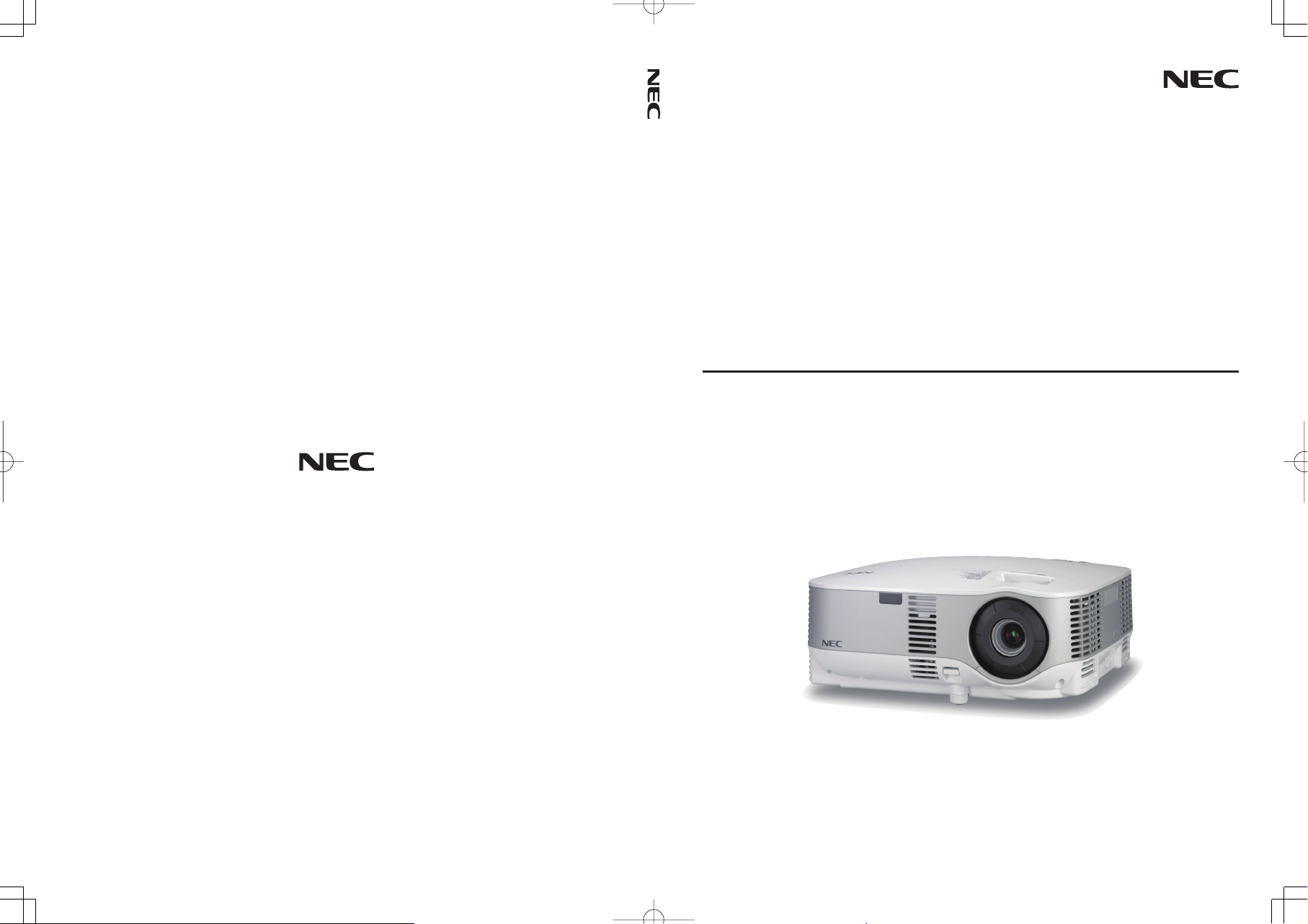
NP905+/NP901W+
便
携
投
影
机
用
户
手
册
便携投影机
NP905+/NP901W+
用户手册
© NEC Display Solutions, Ltd. 2008
Printed in China
7N8P8501
Page 2
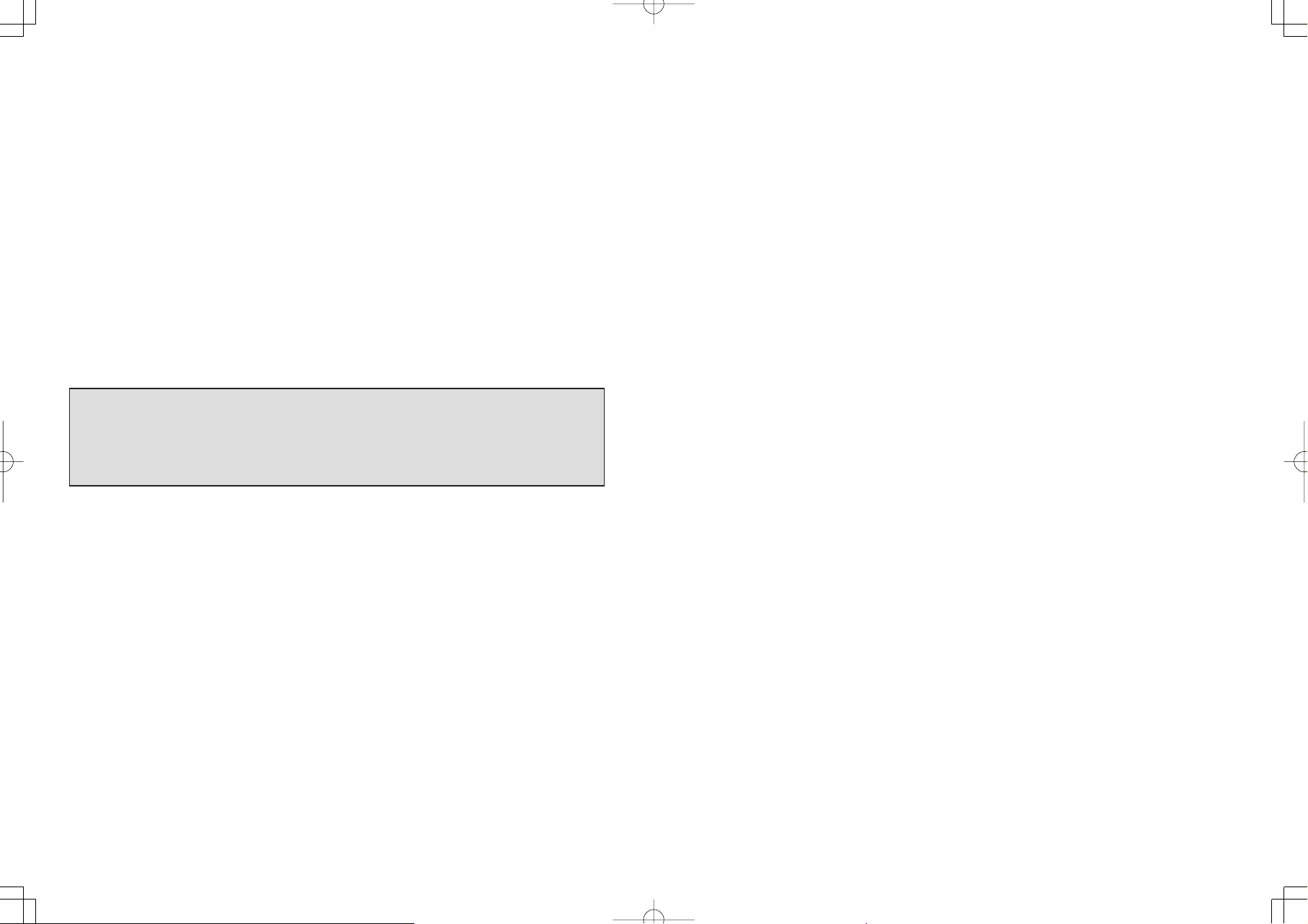
© NEC Display Solutions, Ltd. 2008
2008 年 3 月第一版
有关 USB 无线 LAN 信息:
投放在某些国家和地区的 NP905+/NP901W+ 型投影机的标准配备中没有 USB 无线 LAN 部件。
如果您购买的投影机没有安装 USB 无线 LAN 部件,并需要通过无线连接使用投影机,就一定要安装可选的 USB
无线 LAN 部件。
没有 USB 无线 LAN 部件的机型上有一个虚拟盖。
• IBM 为 International Business Machines Corporation ( 国际商业机械公司 ) 的商标或注标商标。
• Macintosh,Mac OS X 和 PowerBook 为在美国和其它国家注册的 Apple, Inc. ( 苹果公司 ) 的商标。
• Microsoft、Windows、Windows Vista 和 PowerPoint 为 Microsoft Corporation ( 微软公司 ) 在美国和 / 或其它国家
的注册商标或商标。
• VESA 为 Video Electronics Standards Association ( 视频电子标准协会 ) 的注册商标。
• 版权所有。Corel、Corel 标志、Ulead、Ulead 标志、Ulead Photo Explorer、InterVideo 和 InterVideo 标志为
Corel Corporation (Corel 公司 ) 和 / 或其子公司的商标或注册商标。
• HQV 为 Silicon Optix Inc. ( 威捷半导体公司 ) 的注册商标。
• HDMI,HDMI 标志和高清晰度多媒体接口是 HDMI Licensing LLC (HDMI 许可代理商 ) 的商标或注册商标。
• 商标
PJLink 为依据日本、美国和其它国家和地区的商标法申请的商标。
• MicroSaver 为 ACCO 品牌的一个分公司 Kensington Computer Products Group 的注册商标。
• 该用户手册中提到的其它产品和公司名称可能是其各自持有人的商标或注册商标。
注
(1) 该指南的内容未经允许不得部分或整个复制。
(2) 该指南的内容若有改变,恕不另行通知。
(3) 该手册经过精心编纂,但是如果您发现任何有疑问、错误或漏掉的地方,请与我们联系。
(4) 除第 (3) 条外,NEC 将不负责对由于使用该投影机而导致的任何经济损失或其它问题的索赔。
Page 3
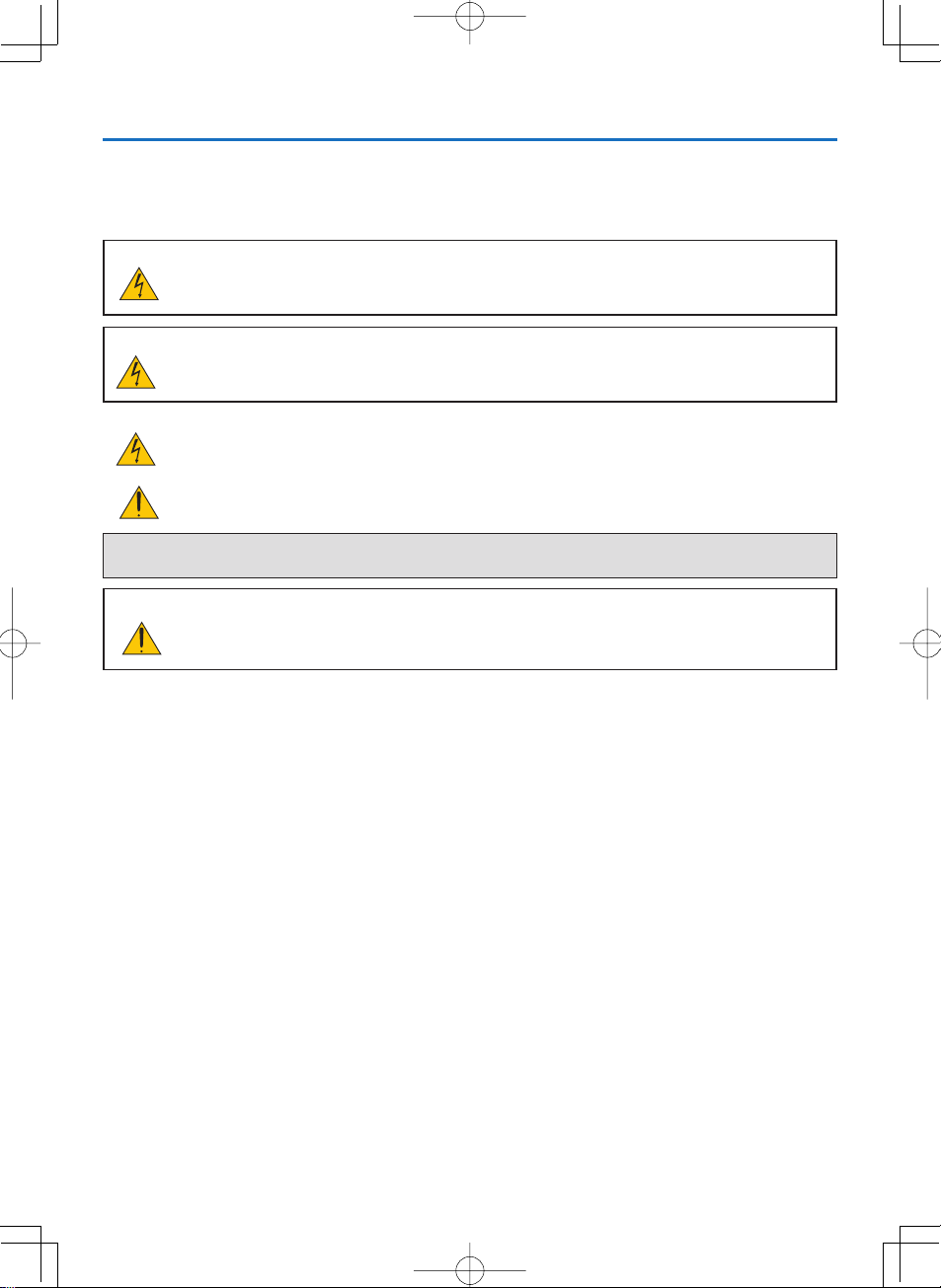
重要信息
安全注意
注意事项
开始使用 NEC NP905+/NP901W+ 投影机之前,请仔细阅读本手册并妥善保管以便将来查阅。
注意
欲关掉主电源,必须将插头从电源插座拔出。
电源插座应该尽量安装在靠近投影机,并易于操作之处。
注意
为防触电,请勿打开机箱。
投影机内部有高压元件。
有关维修事宜请委托给有资格的 NEC 维修服务人员。
本符号用来警告用户:投影机内的未绝缘电压可能足以导致电击。因此,请勿接触投影机内部的任何部件,
以防发生危险。
本符号用来提醒用户:有关投影机操作及维修的重要信息已随机附送。
应仔细阅读本信息,以免发生问题。
警告:为了防止火灾或者电击,应避免投影机淋雨或者暴露在潮湿之处。
切勿对本投影机插头使用延长用导线,亦不可将其插入所有插片不能同时完全插入的插座。
注意
切勿长时间显示静止影像。
此举会令这些静止影像暂时残留在 LCD 液晶面板表面。
此种情况发生时,可通过继续使用投影机的方法来解决。前面的影像造成的静态背景会即时消失。
i
Page 4
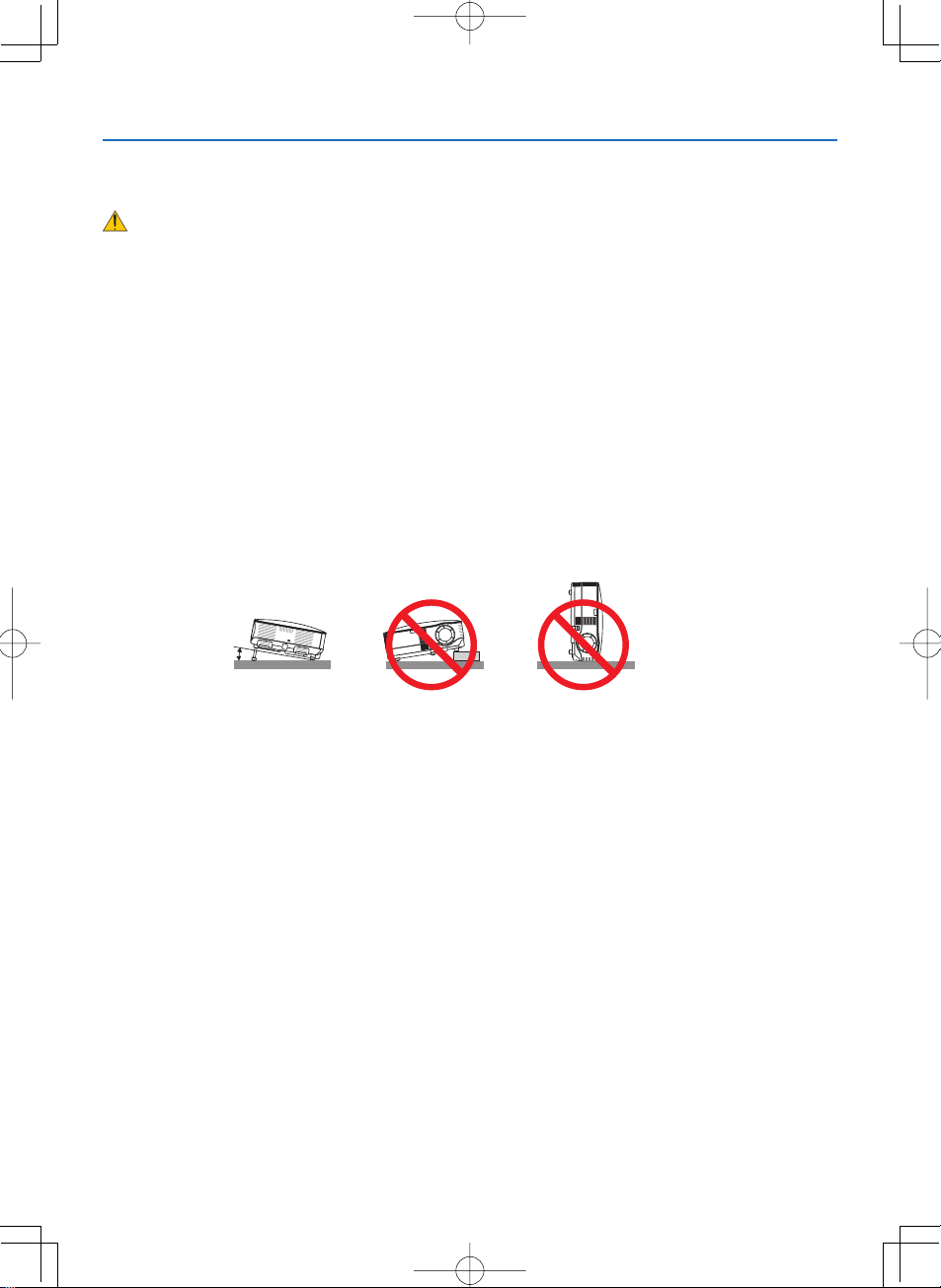
重要信息
重要安全措施
这些安全指示是可令本投影机维持长久的使用寿命,并可防止火灾和电击。请仔细阅读并留意所有的警告。
安装
• 切勿将本投影机放置在下列环境中:
- 不稳定的车、架子或桌子。
- 靠近水、浴池或潮湿的房间。
- 阳光直射、靠近加热装置或热辐射装置的地方。
- 多尘、多烟或多蒸汽的环境。
- 纸张或布上、垫子或地毯上。
• 若您欲将投影机安装在天花板上:
- 切勿自行安装。
- 安装工作必须委托有资格的技术人员进行,以确保规范操作,并可防范人身伤损。
- 此外,天花板必须牢固,能够充分承受投影机的重量,而且必须依照当地建筑规则进行安装。
- 详情请向您的经销商查询。
放置投影机在水平的位置
投影机倾斜角度不得超过 10 度,除了放置在桌面和安装在天花板上禁止使用其它安装方式,否则会极大地缩短灯泡
使用寿命。
10˚
ii
Page 5
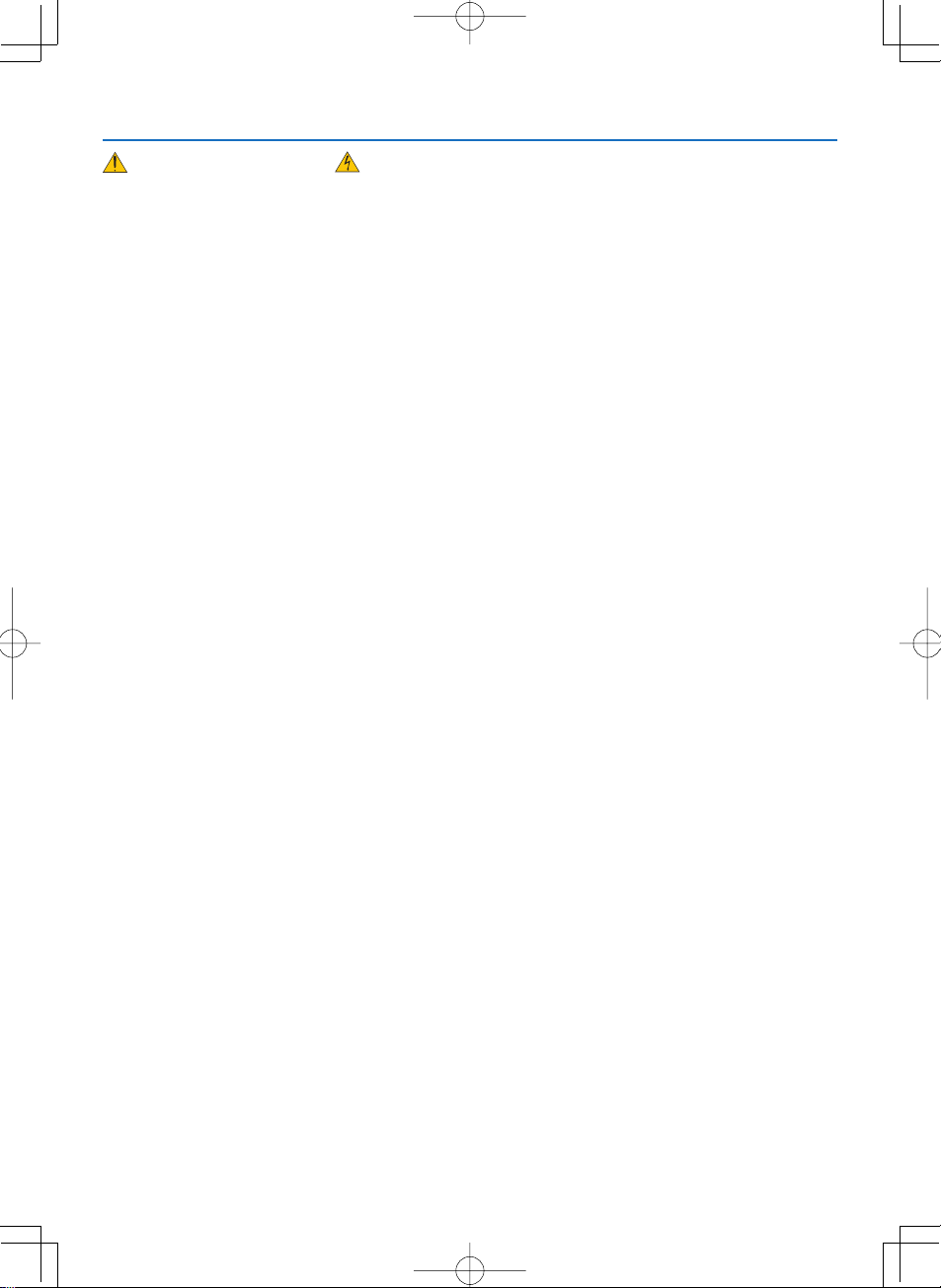
重要信息
关于火灾和电击的注意事项
• 为避免热气积聚在投影机内部,须确保通风状态良好且通风口不被阻塞。在投影机和墙壁之间至少需留出 10 厘米
间隔。
• 切勿触摸排气口,因为投影机启动时可能发热。
• 切勿让纸夹和纸屑等异物掉入投影机内。切勿试图找回可能掉入投影机内的任何物品。切勿将铁丝或者螺丝起子等
金属物体插入投影机内。若发现有物体掉入投影机内部,须立即断开电源,然后委托有维修资格的维修服务人员取
出物体。
• 切勿在投影机上面放置任何物体。
• 雷雨天不要触摸电源线插头。此举可能引起电击或者火灾。
• 投影机规定操作电源为 200-240 伏特交流电、50/60 赫兹。在使用投影机之前,须确认所用电源是否符合本投影机
要求。
• 切勿在投影机启动状态下注视镜头。此举会导致眼睛严重受损。
• 切勿在投影机光线射及之处放置任何物体 ( 如放大镜 )。从镜头发射出来的光是发散的,因此可改变光线方向的任
何类型的异常物体都可能导致如火灾或者眼睛受伤等意外事故的发生。
• 投影机启动状态下切勿使用随机提供的镜头盖或类似物覆盖镜头。否则投影光线释出的热量可能导致镜头盖熔毁或
灼伤手部。
• 切勿将易受热物体放置在投影机镜头前或散热孔处,否则投影光线释放的热量可能导致物品熔毁或灼伤手部。
• 小心使用电源线,破损或磨损的电源线可能引起电击或火灾。
- 切勿使用非本投影机附带的电源线。
- 切勿过度弯曲或拉扯电源线。
- 切勿把电源线放在投影机或其它重物下面。
- 切勿用其它软材料如毯子覆盖电源线。
- 切勿加热电源线。
- 切勿用湿手触摸电源插头。
• 在下列情况下需关闭投影机,拔掉电源线并请有维修资格的维修服务人员维修投影机:
- 当电源线或插头损坏或磨损。
- 如果有液体流入投影机或投影机被暴露于雨水。
- 如果您按照用户手册里的说明操作,但投影机还不能正常工作。
- 如果投影机被摔到地上或机箱破损。
- 如果投影机性能有显著改变,表明需要维修了。
• 移动投影机时拔掉电源线或其它电线。
• 清洁机箱或换灯泡前应关闭投影机并拔掉电源线。
• 如果投影机很长时间不使用,请关闭投影机并拔掉电源线。
• 当使用 LAN 导线时:
为了确保安全,切勿将投影机连接到外围设备配线有可能超压的连接器上。
iii
Page 6
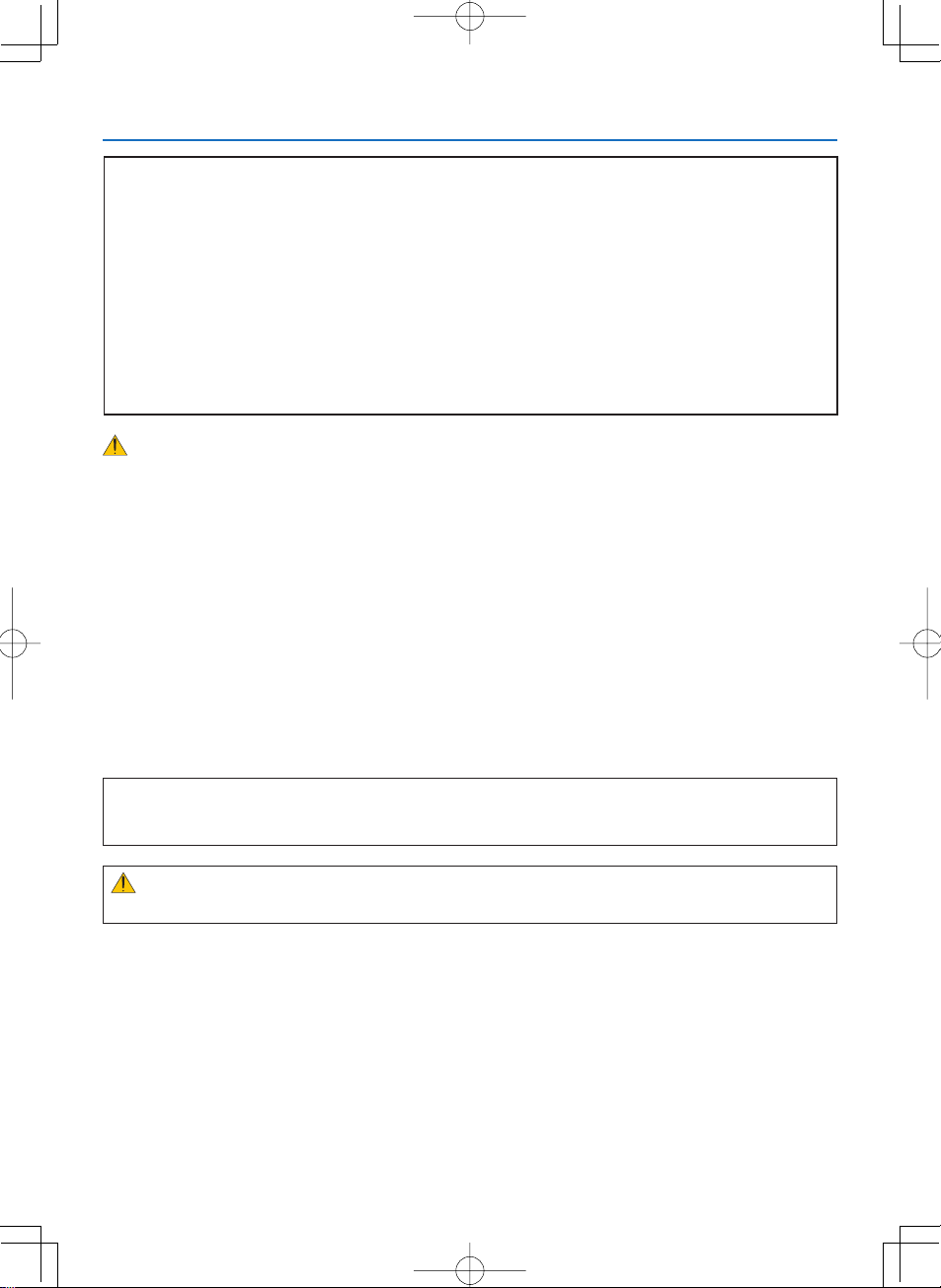
重要信息
注意
•
用提手提拿投影机时,确保固定提手用的两个螺丝牢靠固定在投影机机箱上。( → 请参阅第 5 页 )
如果这两个螺丝没有完全上紧,可能导致投影机掉落或造成伤害。
• 切勿将投影机的俯仰脚用于规定以外的用途。不合理使用如用俯仰脚提起或者挂起 ( 在墙壁或者天花板上 ) 投影
机会对投影机造成损坏。
• 切勿用软包装裹投影机以包裹寄送服务或货物船运发送投影机。装在软包里的投影机可能会因此破损。
• 欲连续数天使用投影机时,请在风扇模式中选择 [ 高速 ]。( 从菜单中选择 [ 设置 - 可选项 ] → [ 风扇模式 ] →
[ 高速 ]。)
• 投影机启动时切勿将电源线从墙上插座中或投影机上拔出。这样做会对投影机的交流输入连接器和 ( 或 ) 电源线
的插头造成破坏。
当投影机启动时使用配有开关和断电器的电源板关闭交流电源。
• 投影机关闭后冷却期间可以拔掉插头。
切勿触摸排气口,因为投影机启动和关闭瞬间可能发热。
• 灯泡亮起后 60 秒内不能关闭交流电源,此时 POWER 指示灯亮起绿色。这样做会缩短灯泡寿命。
遥控器注意事项
• 小心使用遥控器。
• 如果遥控器弄湿应立刻擦干。
• 避免放在过热或过于潮湿的地方。
• 切勿加热、拆卸或把电池投入火中。
• 如果长时间不使用遥控器需取出电池。
• 确保电池的正负极 (+/-) 方向排列正确。
• 切勿新旧电池混用,或共用不同类型的电池。
• 根据当地法规处理废弃电池。
更换灯泡
• 请完全依照第 125 页所提供的指示来更换灯泡。
• 当出现 [ 灯已达到使用寿命极限,请予更换 ] 字样时请务必更换灯泡。若在灯泡达到使用寿命极限之后仍继续使用,
灯泡可能会碎裂,玻璃片会散落在灯架之内。切勿触摸这些碎片,以免造成伤害。
此种情况发生时,请联系您的经销商来更换灯泡。
灯泡特性
投影机的光源为高压汞灯。
灯泡有一个特性,即灯泡的亮度将随时间而逐渐减弱。同时不断开关灯泡也可能降低它的亮度。
注意 :
当从安装在天花板上的投影机上取下灯泡时,确保投影机下方无人。如果灯泡烧掉可能有玻璃碎片落下。
iv
Page 7
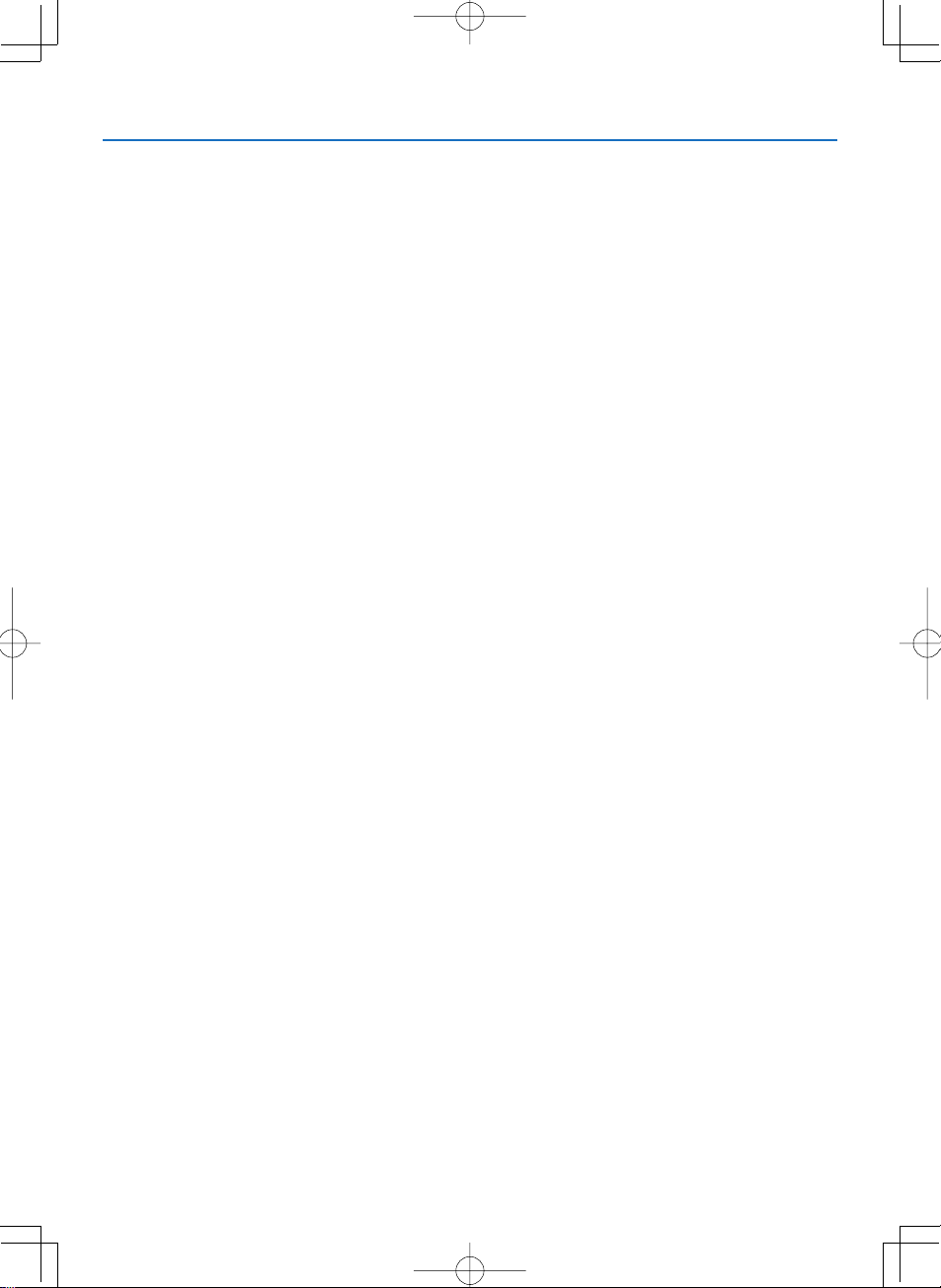
重要信息
关于高海拔模式
• 在海拔约为 1600 米或更高的地方使用本投影机时,请将 [ 风扇模式 ] 设置为 [ 高海拔 ]。
如果在海拔约为 1600 米或更高的地方使用本投影机时没有设置为 [高海拔 ],可能造成投影机过热并且保护器可
能会使投影机关闭。遇此情况,请等待几分钟后再打开投影机。
• 如果在海拔低于 1600 米的地方使用本投影机时设置为 [ 高海拔 ],可能会造成灯泡过冷,从而导致影像闪动。这时,
请将 [ 风扇模式 ] 切换为 [ 自动 ]。
• 在海拔约为 1600 米或更高的地方使用本投影机,可能会缩短灯泡等光学部件的使用寿命。
v
Page 8
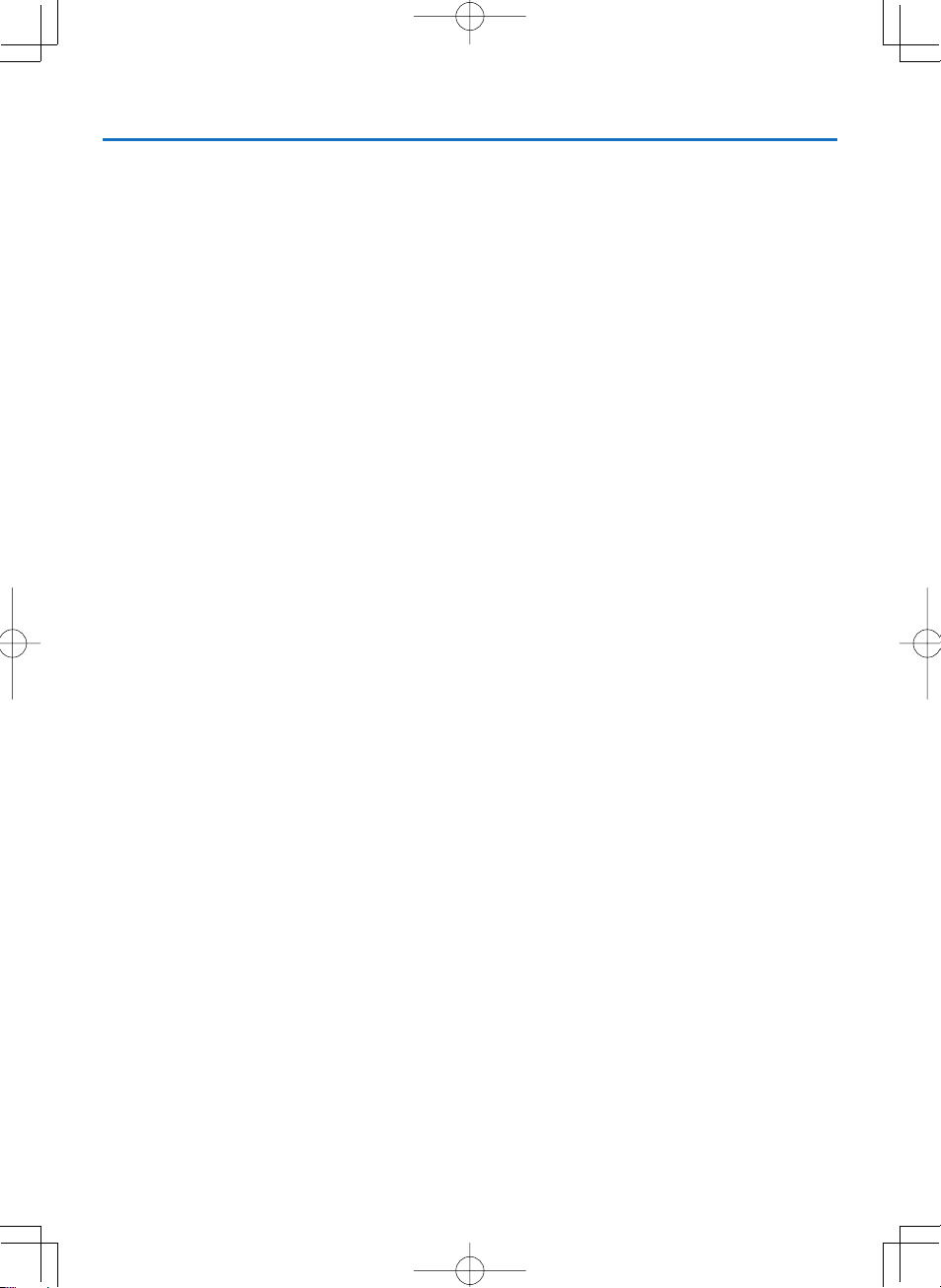
目录
重要信息
1. 产品说明
쐏
2. 安装和连接
...............................................................................................................................i
.................................................................................................................... 1
内有哪些
包装箱
投影机介绍
恭喜您购买本投影机
供您享用的产品性能:
关于该用户手册
投影机各部位名称
正面 / 顶部
背面
底部
携带投影机
顶部性能
终端面板的性能
遥控器各部件的名称
电池安装
无线遥控器的操作范围
遥控器操作注意事项
设置屏幕和投影机
位置选择 (NP905+)
位置选择 (NP901W+)
进行连接
连接 PC 或者 Macintosh 电脑
连接到外部控制器
连接 HDMI 兼容装置
用组合输出连接 DVD 视盘机
连接录像机
连接到网络
连接随机附带的电源线
物件
..................................................................................................................... 2
................................................................................................................ 4
.......................................................................................................................... 4
.......................................................................................................................... 5
............................................................................................................... 5
................................................................................................................... 6
................................................................................................................... 9
.............................................................................................................. 10
...................................................................................................................... 12
............................................................................................................. 17
............................................................................................................. 18
? ................................................................................................... 1
................................................................................................. 2
............................................................................................. 2
........................................................................................................ 3
.......................................................................................................... 4
........................................................................................................ 7
...................................................................................................... 8
............................................................................................. 9
................................................................................................. 9
........................................................................................................ 10
................................................................................................ 10
............................................................................................. 11
................................................................................ 12
.................................................................................................. 14
.............................................................................................. 15
................................................................................. 16
........................................................................................... 21
3. 投射影像 ( 基本操作 )
启动投影机
选择信号源
调整图片尺寸和位置
修正梯形失真
自动改善 RGB 影像质量
调高或调低音量
쐆
关闭投影机
쐊
使用完毕后
................................................................................................................... 22
开机画面之说明 ( 菜单语言选择画面 )
................................................................................................................... 24
选择电脑或视频信号源
调整焦距 ( 聚焦环 )
微调影像尺寸 ( 变焦调节杆 )
调整俯仰脚
使用自动调整功能调整影像
................................................................................................................... 31
................................................................................................................... 32
.................................................................................................... 25
................................................................................................ 26
............................................................................................................. 27
............................................................................................................... 28
.............................................................................................. 30
........................................................................................................... 30
.......................................................................................... 22
.................................................................... 23
........................................................................................... 24
.................................................................................. 26
.................................................................................... 30
vi
Page 9
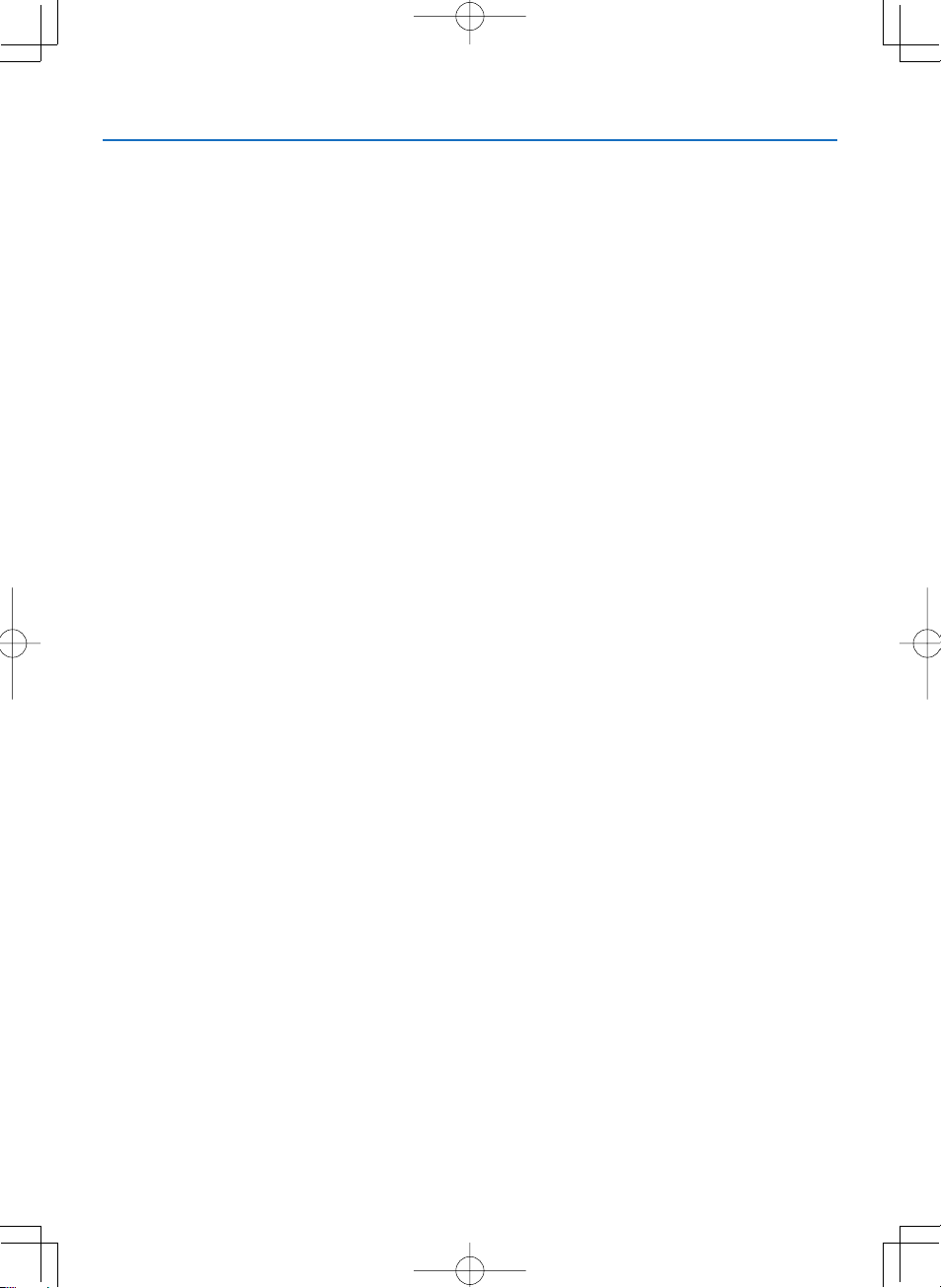
目录
4. 便利的功能
쐃
取消影像和声音
쐇
冻结图片
放大和移动图片
改变灯泡模式
获得综合帮助
使用 USB 鼠标
使用 USB 鼠标操作菜单
使用随机附带的遥控鼠标接收器
修正水平和垂直梯形失真 ( 基础 )
基础
同时显示两个图片
选择画中画或同时显示模式 [ 模式 ]
[ 位置 ]
쐅
防止有人未经允许使用投影机
首次设置密码,启动安全功能
检查安全是否已被激活
如何关闭安全
쐈
对可用菜单项目限制访问级别
쐉
使用 HTTP 浏览器进行操作
概述
使用前的准备
通过浏览器的操作如何处理地址
HTTP 服务器的结构
씈
通过网络 [ 网络投影机 ] 从投影机投射电脑的屏幕影像
씉
通过网络 [ 远程桌面
5. 使用阅读器
发挥阅读器的最大功能
功能
使用方便
简单的应用软件 ( 用于电脑 )
将数据保存到 USB 存储设备
使用 Ulead Photo Explorer 8.0
使用 Windows Explorer 保存文件
通过投影机操作阅读器功能 ( 重播 )
投射幻灯片 ( 阅读器 )
操作阅读器菜单
投射一个电影文件
设置阅读器的可选项
缩略图菜单
退出阅读器
更改背景标志
.............................................................................................................. 33
........................................................................................................... 33
...................................................................................................................... 33
........................................................................................................... 33
............................................................................................................... 34
............................................................................................................... 34
............................................................................................................. 35
......................................................................................... 35
.................................................................................. 36
................................................................................ 38
........................................................................................................................ 38
........................................................................................................................ 51
........................................................................................................................ 63
........................................................................................................ 41
................................................................................................................... 42
...................................................................................... 43
........................................................................................... 46
......................................................................................................... 47
...................................................................................... 48
......................................................................................... 51
......................................................................................................... 51
............................................................................................... 52
] 用投影机操作您的电脑
.............................................................................................................. 63
................................................................................................. 63
................................................................................................................. 63
....................................................................................... 63
............................................................................................. 64
...................................................................................................... 64
.................................................................................................. 65
............................................................................................... 67
............................................................................................................. 68
............................................................................................................. 68
............................................................................................................... 69
....................................................................... 41
................................................................................ 43
............................................................................. 51
.............................................................. 58
.................................................................................. 63
............................................................................... 63
.......................................................................... 63
............................................................................. 64
................................................ 54
vii
Page 10
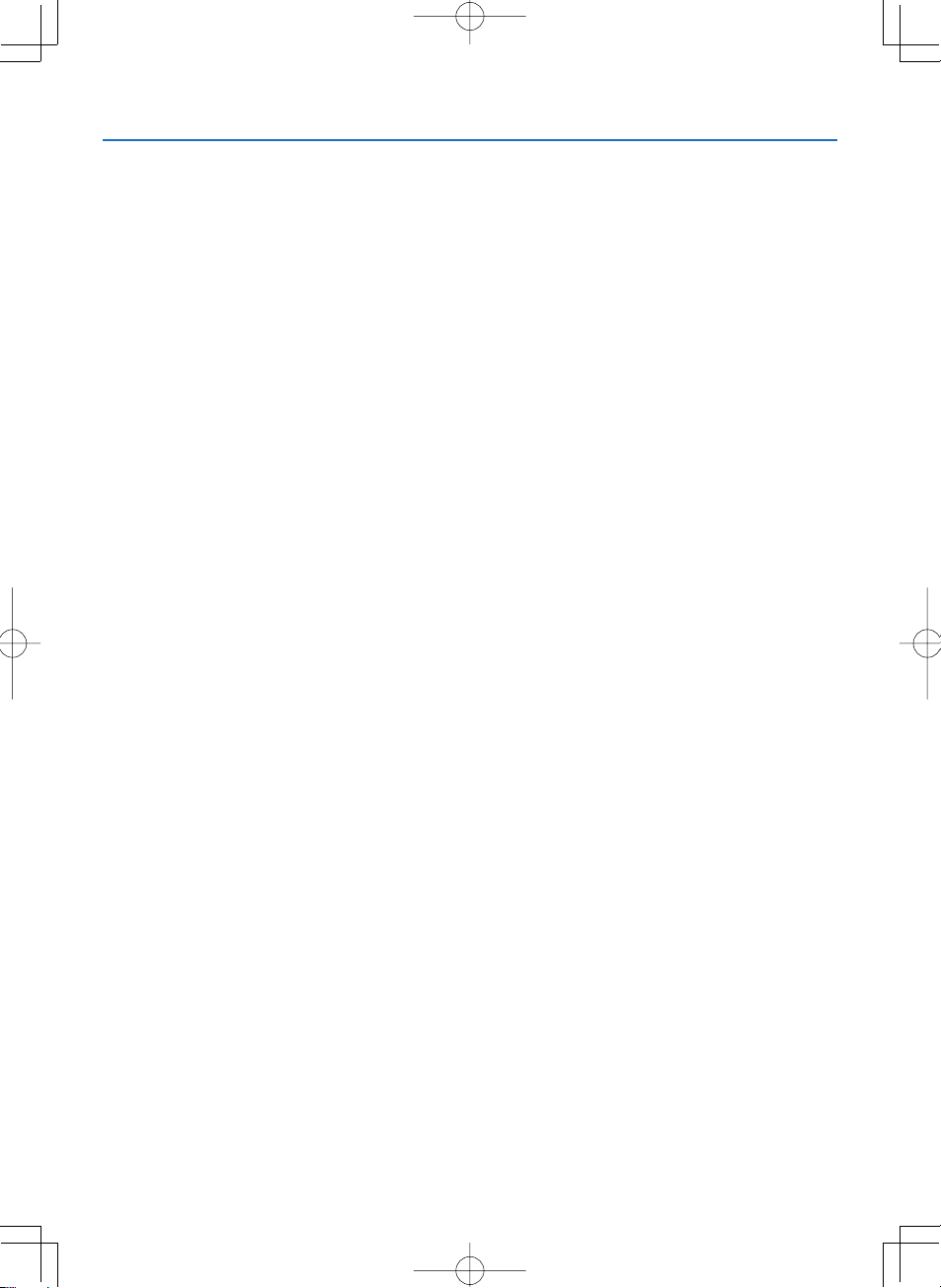
目录
6. 使用屏幕菜单
使用菜单
使用高级菜单和普通菜单
用软键盘输入字母数字
菜单项目列表
菜单元素
쐏
菜单说明及功能 [ 信号源 ]
电脑 1 和 2
HDMI
........................................................................................................................ 75
视频
S- 视频
阅读器
........................................................................................................................ 75
网络
输入列表
쐄
菜单说明及功能 [ 调整 ]
[ 图片 ]
[ 影像选项 ]
[
视频
[
音响
쐂
菜单说明及功能 [ 设置 ]
[
普通
[
菜单
[
安装 (1)
[
安装 (2)
[
可选项
쐆
菜单说明及功能 [ 信息
[
使用时间
[
信号源 (1)
[
信号源 (2)
[
有线局域网
[
无线局域网 (1)
[
无线局域网 (2)
[VERSION (1)] ..................................................................................................... 120
[VERSION (2)] ..................................................................................................... 120
쐊
菜单说明及功能 [ 重置 ]
返回工厂默认值
......................................................................................................... 70
...................................................................................................................... 70
....................................................................................... 71
........................................................................................... 71
............................................................................................................... 72
...................................................................................................................... 74
............................................................................................ 75
............................................................................................................. 75
...................................................................................................................... 75
................................................................................................................... 75
.................................................................................................................... 75
................................................................................................................. 75
............................................................................................... 78
.................................................................................................................... 78
............................................................................................................. 81
] .................................................................................................................... 85
] .................................................................................................................... 86
............................................................................................... 87
] .................................................................................................................... 87
] .................................................................................................................... 95
] ............................................................................................................... 96
] ............................................................................................................... 99
] .............................................................................................................. 115
] ............................................................................................. 117
] ........................................................................................................... 117
] .......................................................................................................... 118
] .......................................................................................................... 118
] ....................................................................................................... 119
] ................................................................................................... 119
] ................................................................................................... 120
............................................................................................. 121
.................................................................................................... 121
7. 保养
쐇
쐋
......................................................................................................................... 122
清洁或更换过滤网
清洁机箱和镜头
更换灯泡
.................................................................................................................... 125
...................................................................................................... 122
......................................................................................................... 124
viii
Page 11
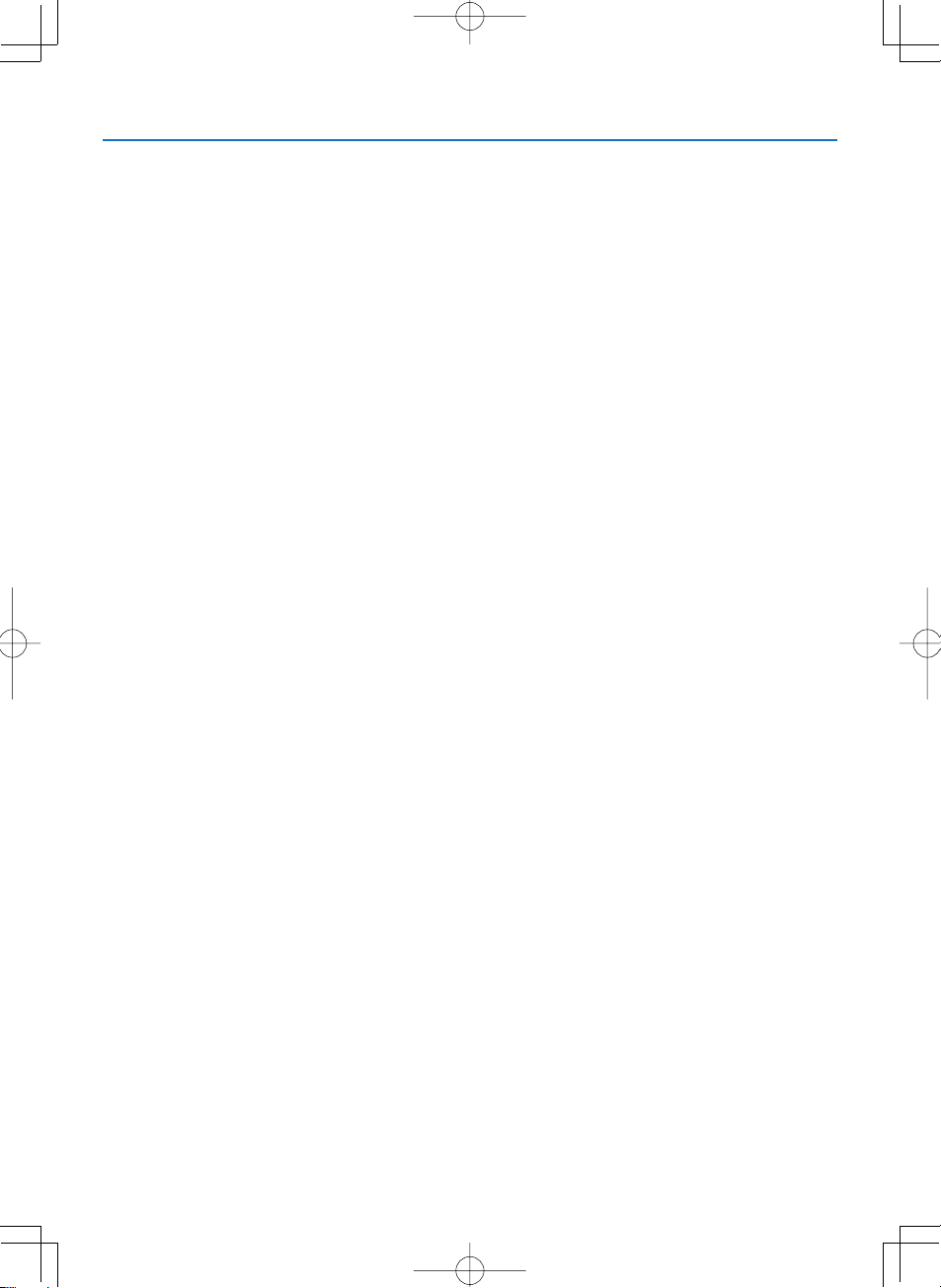
目录
8. 附录
쐅
......................................................................................................................... 128
故障排除
规格 ........................................................................................................................... 131
机箱尺寸
屏幕尺寸和投射距离
D-Sub COMPUTER 1/2 IN 连接器的针分配
兼容性输入信号列表
计算机控制编码和线路连接
卸载和安装可选的 USB 无线 LAN 部件
故障排除核对列表
TravelCare Guide
.................................................................................................................... 128
指示灯信息
常见问题以及解决方法
微型 D-Sub 15 针连接器
计算机控制编码
线路连接
PC 控制连接器 (D-SUB 9 针
........................................................................................................... 128
......................................................................................... 129
.................................................................................................................... 133
.................................................................................................. 134
.............................................................. 137
...................................................................................... 137
.................................................................................................. 138
....................................................................................... 139
.................................................................................................... 139
............................................................................................................... 140
) .............................................................................. 140
..................................................................... 141
...................................................................................................... 144
...................................................................................................... 146
ix
Page 12
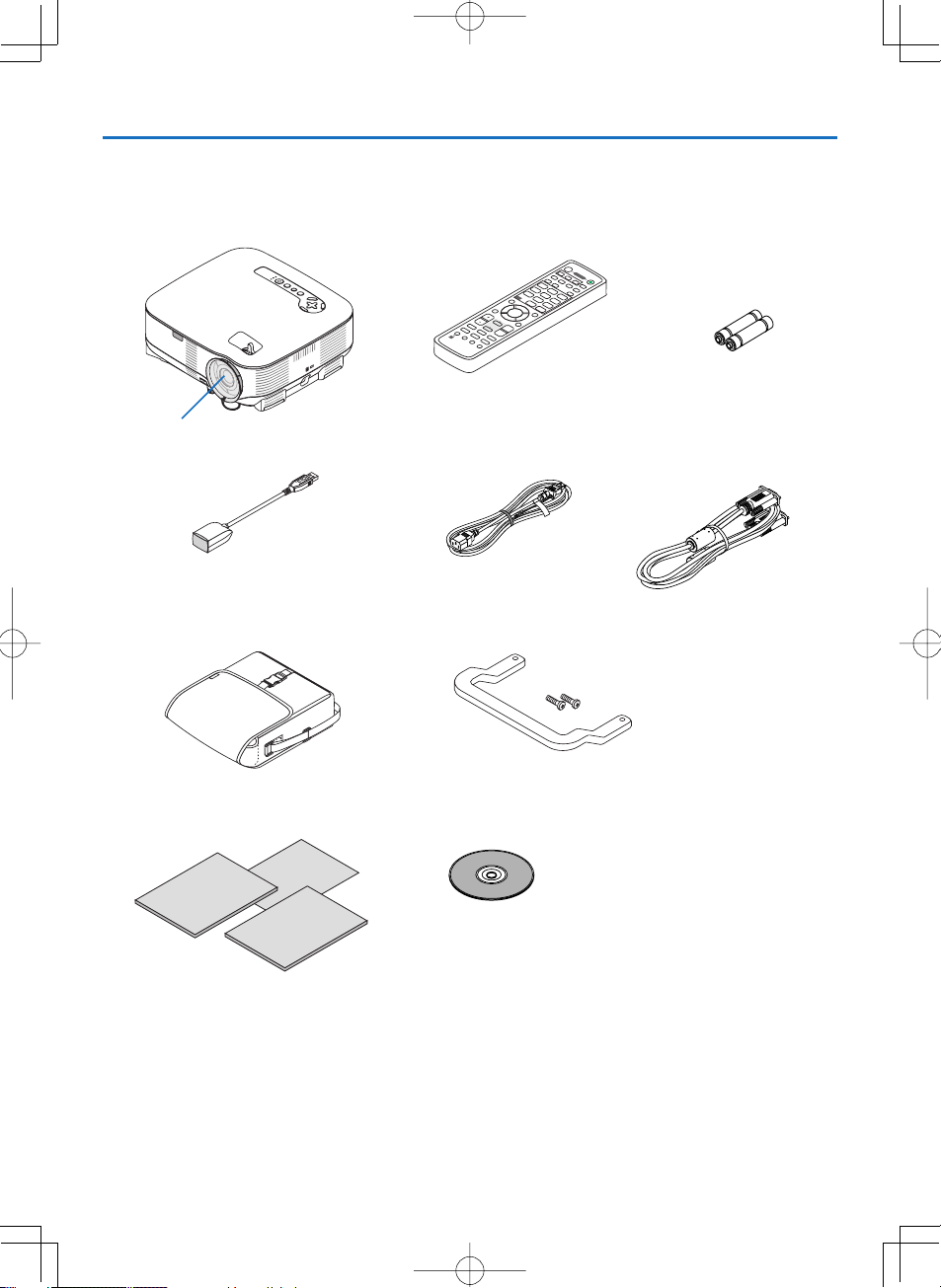
1. 产品说明
包装箱内有哪些物件 ?
确认包装箱内下列各项物件是否齐全。如有任何遗漏,请向您的经销商洽询。
请保存原始包装箱及捆包用物品,以便需运送投影机时之用。
O
F
F
1
C
OM
PO
VIDE
PU
TE
2
O
R
VIEW
S
-VIDEO
W
R
NE
C
O
TW
M
P
O
O
R
N
E
K
123
N
T
I
A
B
C
4
PQ
PIP
RS
JKLGH
7
D
E
F
56
TU
ID
V
MN
M
E
O
8
N
U
.
@
W
/
XY
0
Z
9
L
-C
C
L
L
E
IC
A
K
R
E
E
N
X
VOLUME
T
I
E
T
R
MAGNIFY
R
C
L
IC
PICTU
K
PAGE
R
E
A
V-M
UP
LA
UT
MP
E
MO
ID
S
D
E
DOWN
3D
E
T
RE
L
E
N
FO
S
AS
S
R
H
P
M
I
EC
ID
F
T
T
F
O
FR
C
U
E
S
/
EZ
Z
O
E
O
M
HE
LP
遥控器
(7N900811)
镜头盖
(24FU0141)
投影机
W
E
R
3
A
UT
O
AD
J
.
HD
M
I
电池 (AA x 2)
遥控鼠标接收器
(7N900722)
软包
(24BS7851)
• 用户手册 (7N8P8501)
• 快速设置指南 (7N8P8511)
• 有线和无线网络设置指南 (7N8P8521)
电源线
(7N080507)
提手 (24FU0131)
螺丝 (M4x2: 24V01221)
CD-ROM
User Supportware 5
(7N951133)
VGA 信号线
(7N520052)
1
Page 13
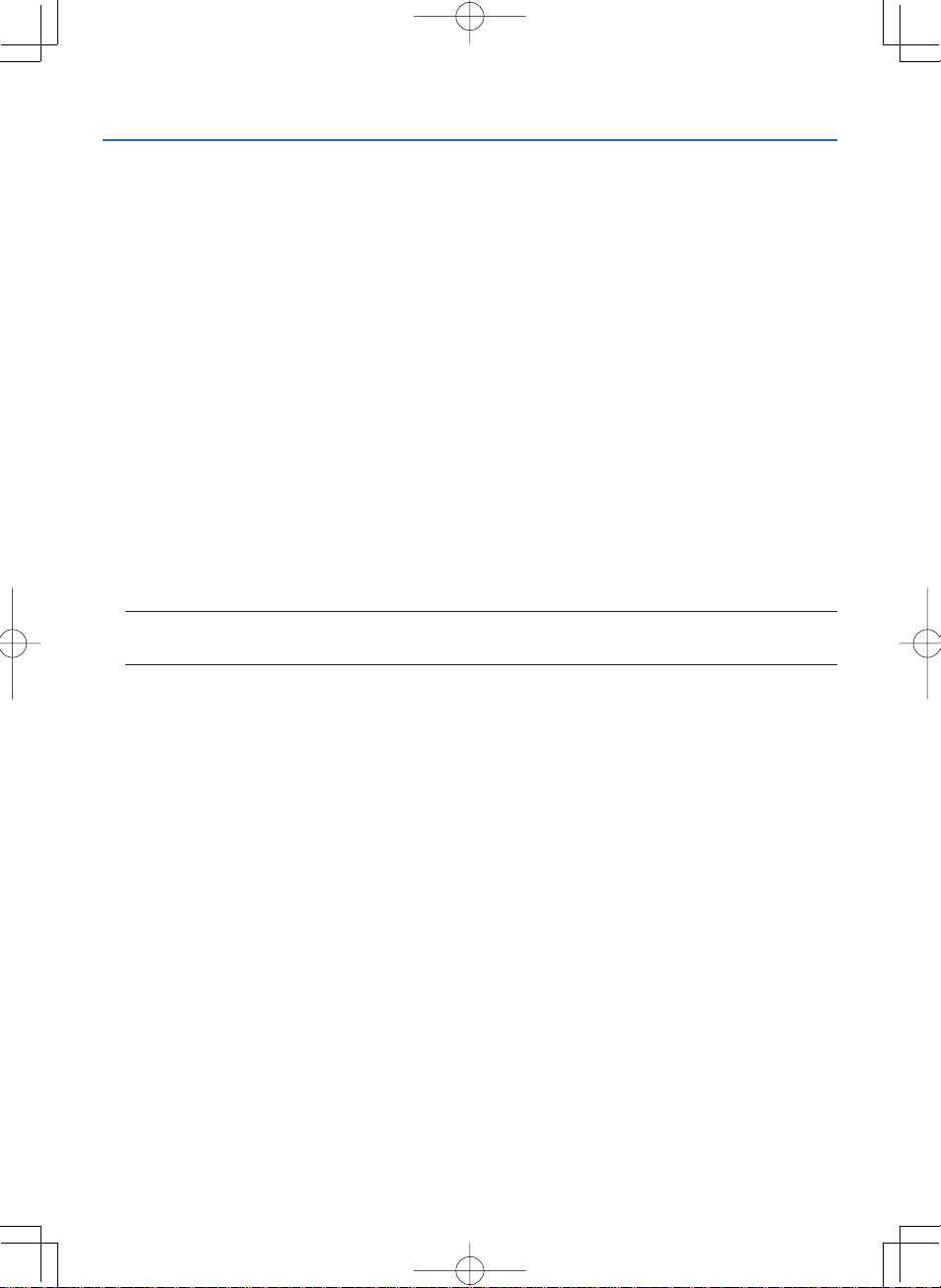
1. 产品说明
投影机介绍
本章节向您介绍 NP905+/NP901W+ 投影机及其主要性能和操作方法。
恭喜您购买本投影机
NP905+ 投影机为尖端的 XGA 投影机,可极大提高画面显示质量。NP901W+ 投影机为 WXGA 投影机,可生成宽
屏 XGA 图像。NP905+/NP901W+ 投影机能最大投射成 300 英寸 ( 斜对角计算 ) 的大画面。享受来自个人电脑、工
作站或者 Macintosh 电脑、DVD 视盘机、录像机、卫星转播及 HDTV 信号源的清晰明亮的大型画面显示,以及来
自 USB 存储设备的影像。NP905+/NP901W+ 更提高了安全功能选项帮助防止投影机被盗,并通过 PC 控制端口槽
(D-Sub 9 针 ) 和 LAN 支持提供全面的投影机控制。超薄、易于安装和使用的 NP905+/NP901W+ 投影机以其灵活的
输入输出,长时间灯泡寿命和拥有全部功能的遥控器带给您美好的视觉生活享受。
供您享用的产品性能:
• 高分辨率和高亮度 LCD 液晶投影机
高分辨率显示 - 高达 UXGA 兼容,XGA (NP905+)/WXGA (NP901W+) 自然分辨率。
• 直接关机 & 自动启动
本投影机有一个功能叫做“直接关机”。该功能允许您用配有开关和断电器的电源板来关闭投影机 ( 即使在投射影
像时 )。
自动启动功能使您不必总是使用遥控器或投影机机箱上的 POWER 键。
• 整合 RJ-45 连接器,可进行有线和无线网络工作
RJ-45 连接器和 USB 无线局域网部件是作为标准特性 * 配置的。
作为无线 LAN 投影机使用时可从房间的任何地方进行演示,且随机提供的 User Supportware 5 CD-ROM 包含的
软件,不需要连接信号线到 PC。
注:投放在某些国家和地区的 NP905+/NP901W+ 型投影机的标准配备中没有 USB 无线 LAN 部件。
如果您购买的投影机没有安装 USB 无线 LAN 部件,并需要通过无线连接使用投影机,就一定要安装可选的 USB
无线 LAN 部件。
• Windows Vista 的标准功能:网络投影机和远程桌面功能
通过网络使用投影机,可以操作基于 Windows Vista 系统的电脑。
投影机支持网络投影机功能和 Windows Vista 远程桌面功能。
• 多种输入端口槽和系统控接口的综合阵列
该投影机支持以下端口槽的输入信号:HDMI、D-Sub 15 针、复合和 S- 视频。
• 壁色修正
投射到无白色屏幕材料 ( 或墙壁 ) 上,内置的壁色修正预置会提供合适的壁色修正。
• 七种图片预置模式可用于用户可调节的图片和色彩设置
您可以根据您的个人喜好定制和存储每种图片预置模式。
• Silicon Optix 的高画质技术 HQV 使视频处理更加出众
该技术通过基于像素的运动自适应反交错处理使视频处理更加出众,从而消除隔行扫描信号通常所不希望出现的
运动伪影。
• 防止有人未经允许使用投影机
改进过的口令保护智能安全设置、机箱控制键锁和 USB 存储器保护钥匙帮助防止有人未经允许而使用、调整或
盗窃投影机。
2
Page 14
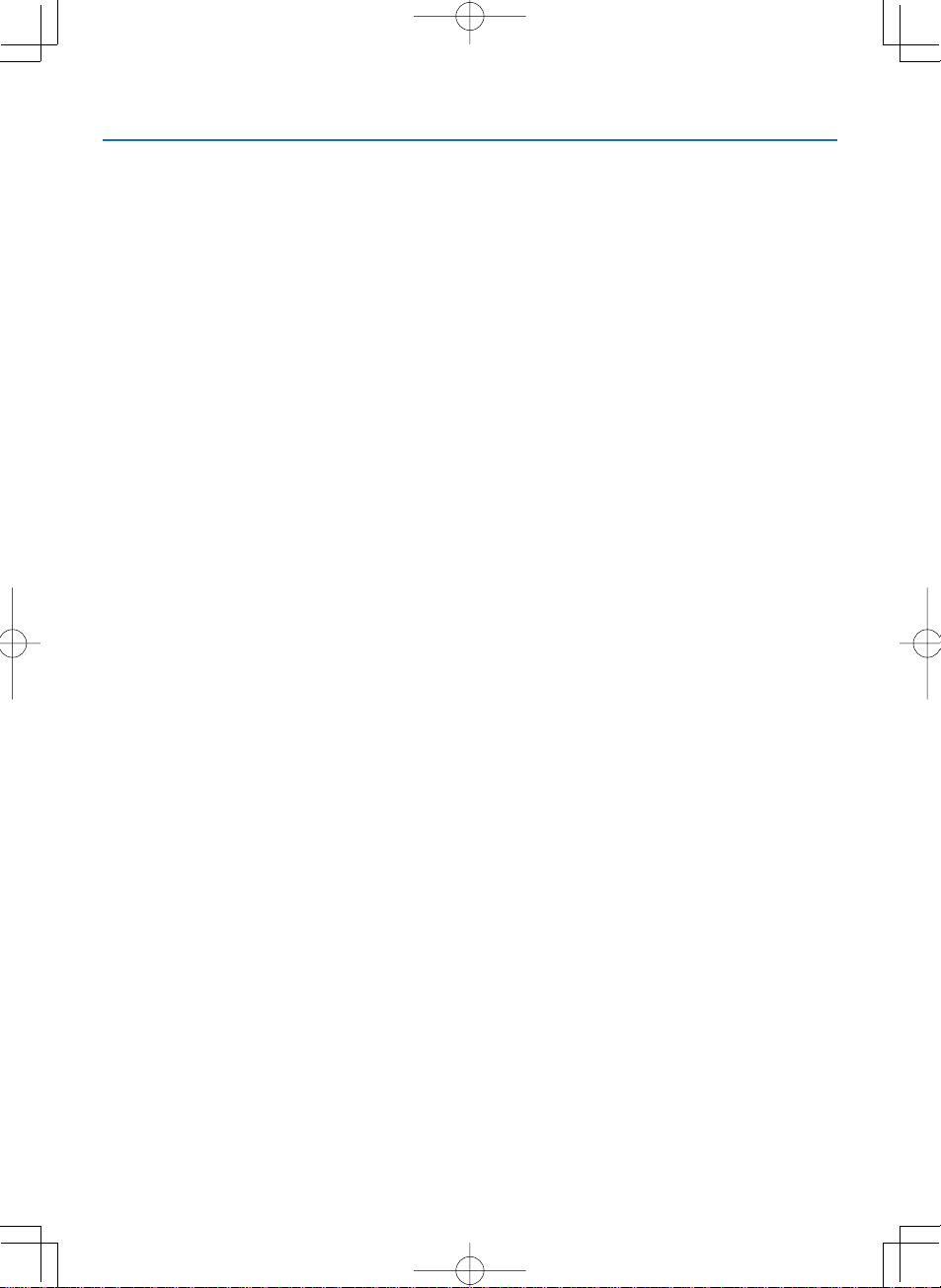
1. 产品说明
关于该用户手册
最好的捷径是最初多花些时间去思考并争取将每件事情都做好。现在就花点时间来浏览一下这本用户手册吧。此举会
为您以后节省很多时间。在手册内每一章的开头处您都会找到一段概述。不需要的章节可将其跳过。
3
Page 15
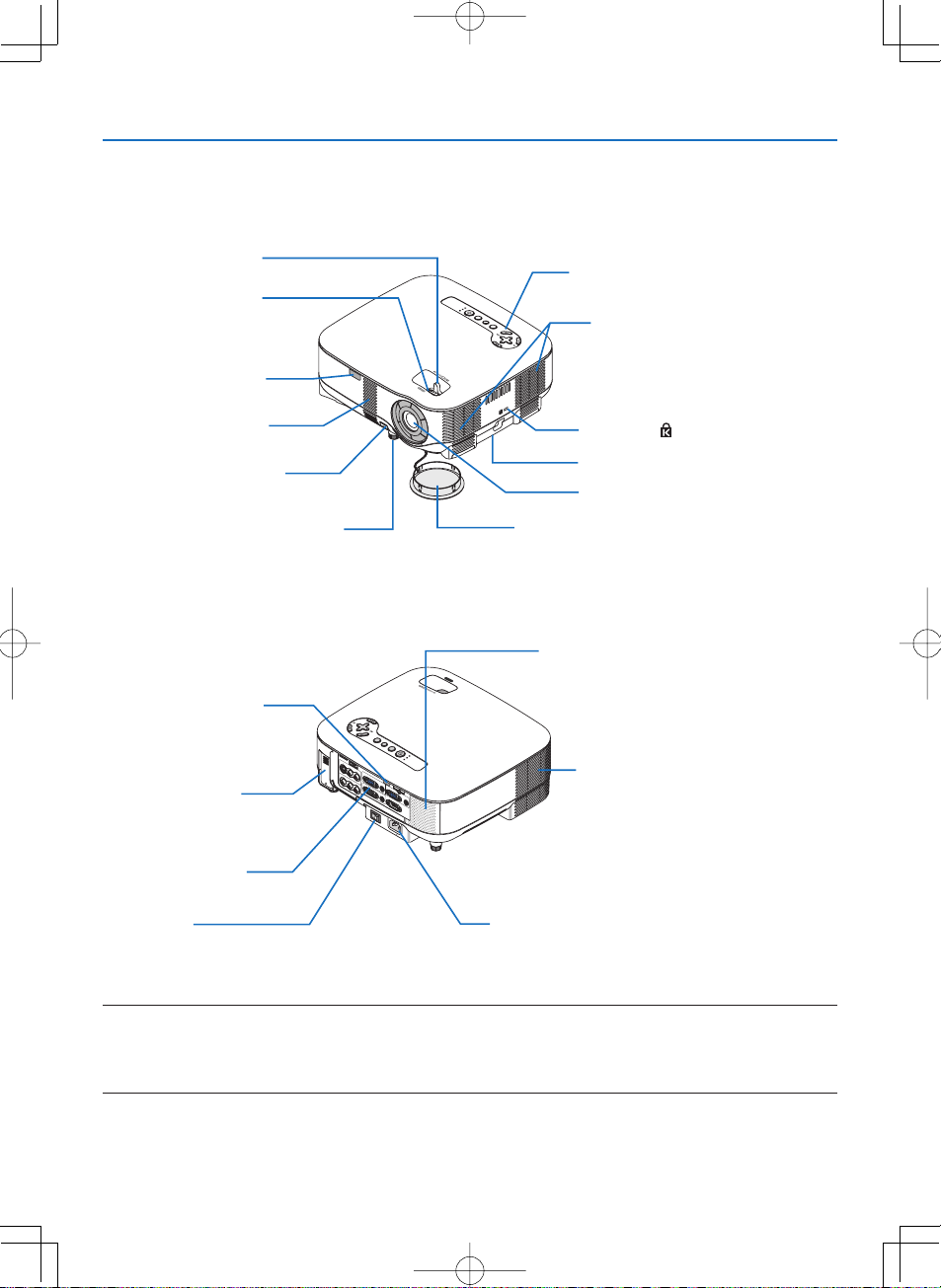
投影机各部位名称
正面 / 顶部
1. 产品说明
变焦调节杆
(→ 请参阅第
(→ 请参阅第
(→ 请参阅第
通风口 ( 入气 )/ 过滤网
(→ 请参阅第 122 页 )
可调节性俯仰脚调节杆
26 页 )
聚焦环
26 页 )
遥控感应器
(→ 请参阅第
(→ 请参阅第
9 页 )
27 页 )
可调节性俯仰脚
27 页 )
* 此安全槽支持 MicroSaver ® 安全保护系统。
背面
遥控感应器
终端面板
9 页 )
SE
LECT
3
D
R
EFO
R
M
AU
TO
AD
JU
S
T
USB
(
LAN
SO
UR
)
CE
USB
S
-V
ID
EO
IN
LAN
AUD
IO IN
V
C
ID
O
C
EO
M
O
PU
IN
M
L/MONO
PO
TE
R
N
/
EN
T 1
IN
AUDIO IN
R
A
U
D
IO IN
M
O
N
IT
O
C
R
O
OU
C
M
L/MO
O
P
M
T
P
O
NO
N
A
U
D
R
IO
OU
T
PC CON
AC IN
(→ 请参阅第
USB 无线 LAN 部件
在没有 USB 无线 LAN
部件的机型上此处有一
个虚拟盖。
(→ 请参阅第 7 页 )
控制键
S
U
T
A
T
S
P
M
A
L
B
S
U
E
RC
SOU
ST
ADJU
UTO
A
M
REFOR
3D
SELECT
(→ 请参阅第 6 页 )
通风口 ( 入气 )/ 过滤网
(→ 请参阅第 122 页 )
内置安全槽 (
)*
安全条
镜头
镜头盖
扬声器 (5 瓦 单声道 )
U
SB
LAMP
S
TA
TU
S
U
T
ER
/
EN
T
H
2
D
IN
M
I IN
A
U
D
IO
IN
TROL
通风口 ( 出气 )
热气自此散出。
主电源开关
当把附带的电源线插入有电的墙上电源插座并打开主电源
开关,POWER 指示灯变成橙色,投影机进入待机模式。
(→ 请参阅第
22 页 )
交流电输入
将随机附带的电源线的三脚插头插在此处,将另一端插入有
电的墙上电源插座。
(→ 请参阅第
21 页 )
注:
投影机处于待机 * 模式或已启动时,USB 无线 LAN 部件发射微弱电波。
若在禁止使用无线 LAN 设备的区域使用装有 USB 无线 LAN 部件的投影机,要拆除投影机中的 USB 无线 LAN 部
件。 ( → 请参阅第
141 页 )
* 要在待机模式下阻止从 USB 无线 LAN 部件发射无线电波,从 [ 待机模式 ] 选择 [ 节能 ]。
4
Page 16
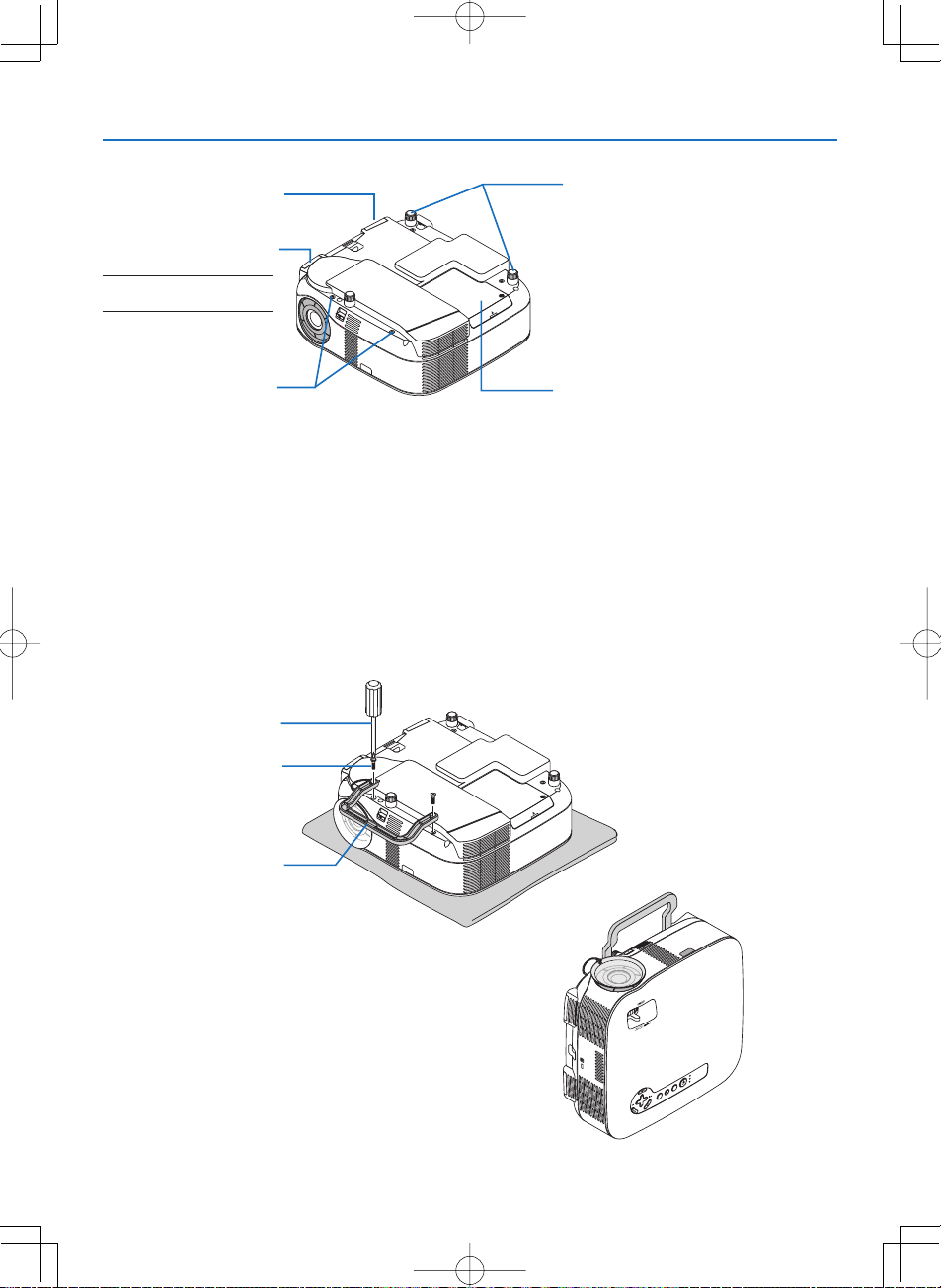
底部
过滤网盖 (Rear [ 背面 ])
(→ 请参阅第 123 页 )
过滤网盖 (Front [ 正面 ])
(→ 请参阅第 123 页 )
注:“正面”和“背面”是
过滤网盖内部记名。
背部支脚
(→ 请参阅第
1. 产品说明
27 页 )
安装提手用的螺丝孔 ( 两处 )
灯盖
(→ 请参阅第 125页 )
携带投影机
一定要用提手携带您的投影机。
移动投影机前,确认电源线和其它任何连接到视频信号源的电线都已经断开。
移动投影机时或闲置不用时,请用镜头盖将镜头盖上。
安装随机附带的提手
将随机附带的提手牢靠地固定在投影机上后,您便可以手提携带投影机。
请使用菲利普螺丝起子和随机附带的两个螺丝来固定提手。
在翻转投影机之前,先在操作处的表面上铺一张软布以防止刮划顶盖。
确保按下图所示的正确方向安装提手。
菲利普螺丝起子
( 不附带 )
螺丝
提手
注意
• 用提手提拿投影机时,确保固定提手用的两个螺丝牢靠固定在投影
机机箱上。
• 搬运投影机时,请使用随机附带的镜头盖保护镜头表面。
B
S
U
P
M
LA
S
U
T
A
T
S
SOURCE
AUTO ADJUST
SELECT
3D REFORM
5
Page 17
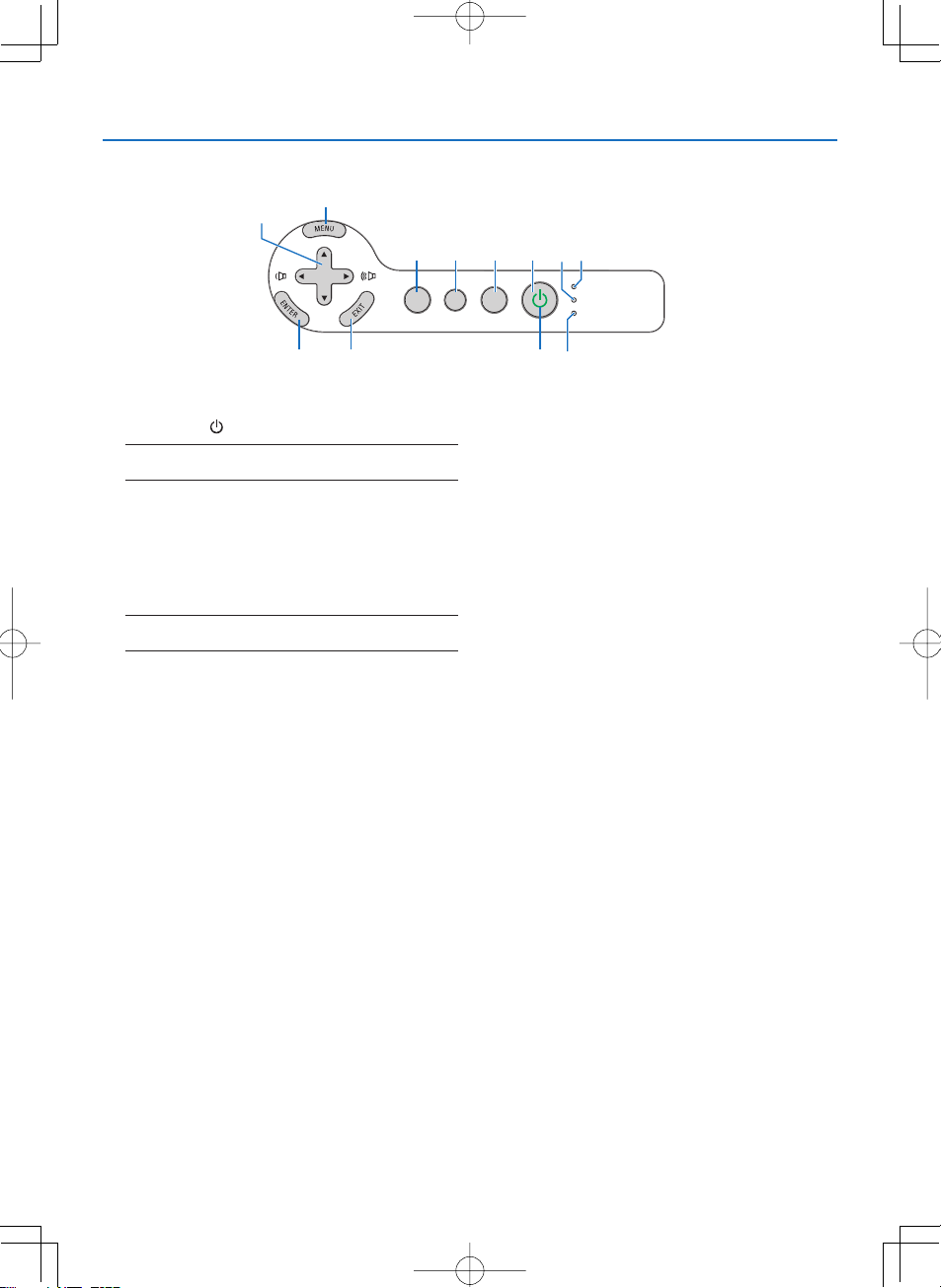
顶部性能
1. 产品说明
11
9
SELECT
3D REFORM
12
10
1. POWER 键 ( ) ( → 请参阅第 22, 31 页 )
注:打开投影机,需持续按住该键至少两秒。若要关
闭投影机,须按两次该键。
2. POWER 指示灯 ( → 请参阅第 22, 31, 128 页 )
3. STATUS 指示灯 ( → 请参阅第
4. LAMP 指示灯 ( → 请参阅第
128 页 )
125, 128 页 )
5. USB 指示灯
USB 存储设备插入 USB 端口槽时亮起。
注:插入如 USB 鼠标设备的非 USB 存储设备时,
USB 指示灯不会亮起。
145
678
USB
LAMP
AUTO ADJUST
SOURCE
STATUS
23
6. SOURCE 键
7. AUTO ADJUST 键 ( → 请参阅第
8. 3D REFORM 键 ( → 请参阅第
9. MENU 键
10. SELECT
11. ENTER 键
12. EXIT 键
30 页 )
28, 38 页 )
/ 音量键
6
Page 18
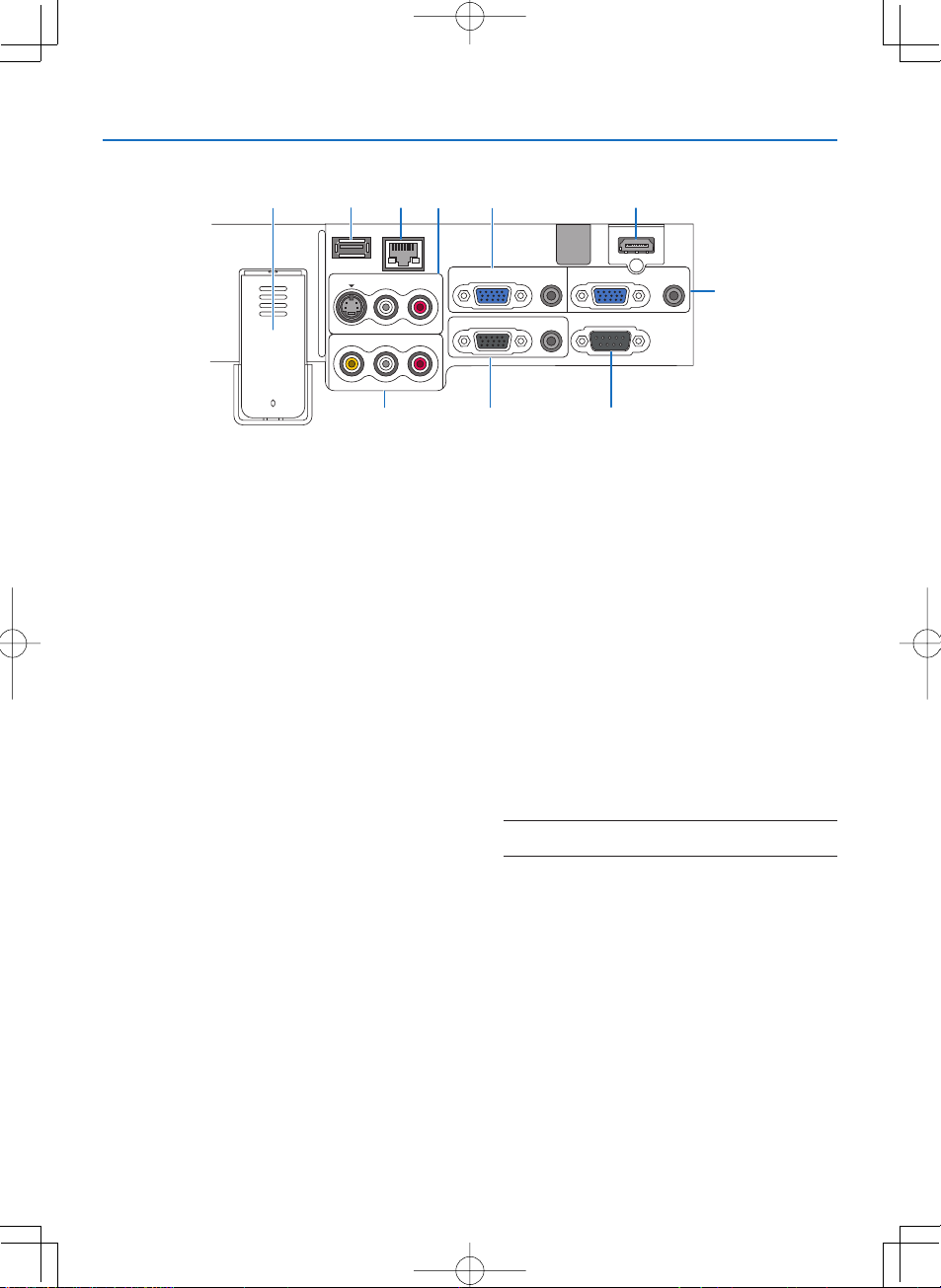
终端面板的性能
10 4
1. 产品说明
1
38 9
L/MONO
L/MONO
AUDIO IN
AUDIO IN
LAN
COMPUTER /
COMPONENT 1 IN
MONITOR OUT
R
R
AUDIO IN
AUDIO OUT
COMPONENT 2 IN
USB ( LAN
WIRELESS
)
WIRELESS
USB
S-VIDEO IN
VIDEO IN
6 75
终端面板的实际显示可能和图片显示稍有不同,但是这并不影响投影机的性能。
1. COMPUTER 1 IN/COMPONENT 1 IN 连接器 ( 微型
D-Sub 15 针 ) ( → 请参阅第
AUDIO IN ( 立体声微型插孔 ) ( → 请参阅第
12, 16 页 )
12, 16 页 )
2. COMPUTER 2 IN/COMPONENT 2 IN 连接器 ( 微型
D-Sub 15 针 ) ( → 请参阅第
AUDIO IN (立体声微型插孔 ) (→ 请参阅第
3. HDMI IN (19 针 HDMI A 型 ) ( → 请参阅第
12, 16 页 )
12, 16 页 )
13, 15 页)
4. S-VIDEO IN 连接器 ( 微型 DIN 4 针 ) ( →请参阅第
17 页 )
AUDIO L/MONO, R (RCA) ( →请参阅第
5. VIDEO IN 连接器 (RCA) ( →请参阅第
AUDIO L/MONO, R (RCA) ( →请参阅第
17 页 )
17 页 )
17 页 )
6. MONITOR OUT 连接器 ( 微型 D-Sub 15 针 )
( →请参阅第
AUDIO OUT ( 立体声微型插孔 ) ( →请参阅第
14 页 )
14 页 )
7.
PC CONTROL 端口槽 (D-Sub 9 针 ) ( →请参阅第
139, 140 页 )
该端口槽用于连接 PC 或控制系统,便于通过串行线
控制投影机。这样就可以利用串行通讯协议控制投影
机。使用该端口槽需用到市贩的 RS232C 交叉线缆。
也可以用随机提供的 User Supportware 5 CD-ROM
中的 PC Control Utility 3.0 来控制投影机。若要这么
做,必须首先在 PC 上安装 PC Control Utility 3.0。
如果您正在写程序,若需要典型的计算机控制代码,
请参阅第 139 页。
8. USB 端口槽 ( A 型 ) ( →请参阅第
9. LAN 端口槽 (RJ-45) ( →请参阅第
10. USB 无线 LAN 部件 ( →请参阅第
注:NP905+ 和 NP901W+ 的标准配备中没有 USB
无线 LAN 部件。该位置配备一个虚拟盖。
COMPUTER /
PC CONTROL
HDMI IN
AUDIO IN
2
35 页 )
18, 99 页 )
141 页 )
7
Page 19
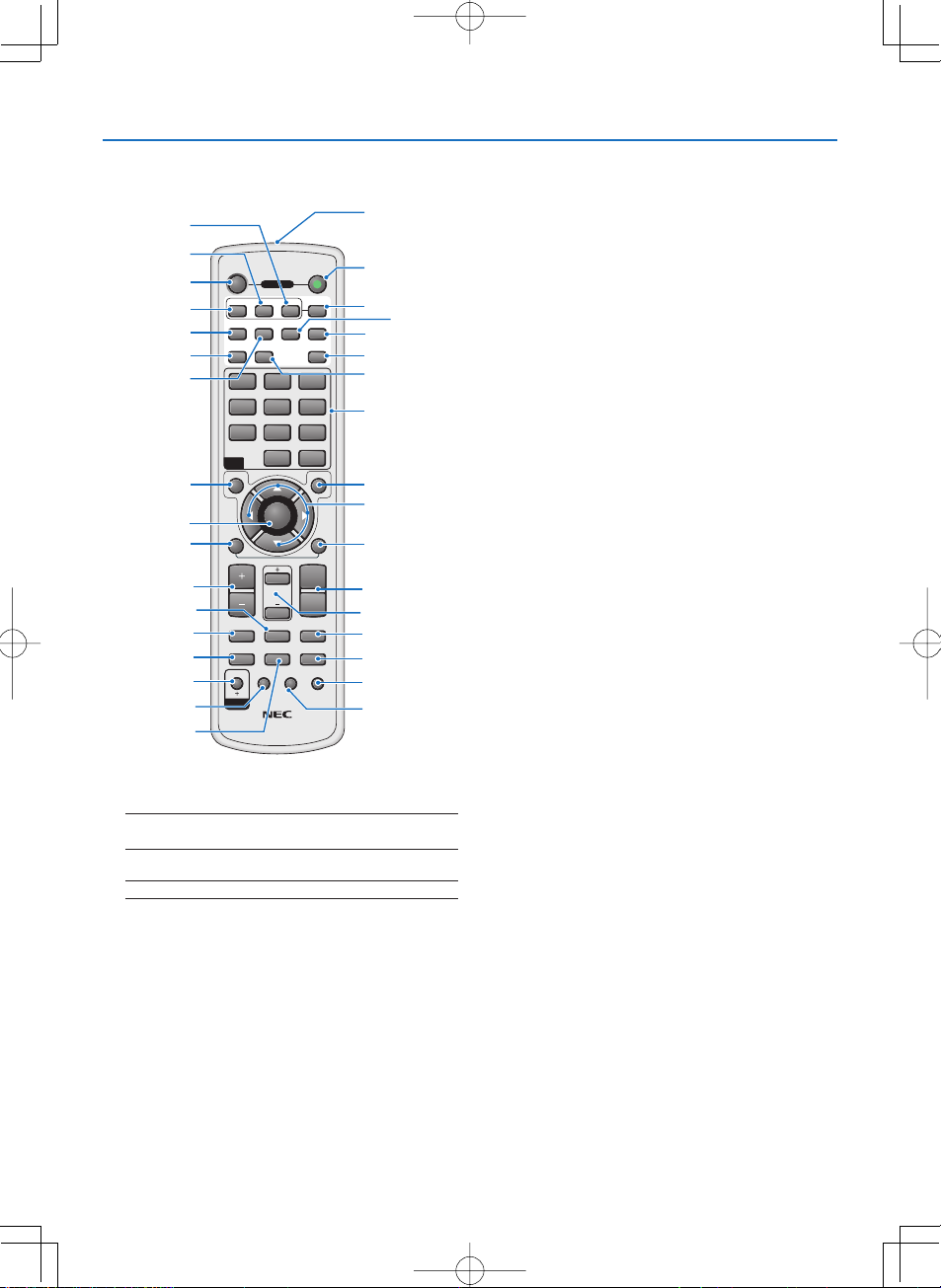
쐏
遥控器各部件的名称
1. 产品说明
2
7
11
14
13
15
19
17
20
24
23
26
25
34
33
1
10
12
16
18
21
22
29
27
28
31
32
30
6
5
3
4
8
9
OFF ON
POWER
COMPUTER
123
VIDEO S-VIDEO
COMPONENT
VIEWER
NETWORK
1 32
4 65
7 98
0
ID
MENU
ENTER
L-CLICK
MAGNIFYVOLUME
PICTURE
LAMP MODE
AV-MUTE
3D REFORM
FOCUS
ID SET
LENS SHIFT
/ZOOM
ID
RD 434E
AUTO ADJ.
HDMI
CLEAR
PAGE
UP
DOWN
ASPECT
FREEZE
HELP
PIP
EXIT
R-CLICK
1. 红外线传感器
2. POWER ON 键 (→ 请参阅第
22 页 )
注:要打开投影机,需持续按下 POWER ON 键至少
两秒。
3. POWER OFF 键 (→ 请参阅第 31 页 )
注:要关闭投影机,按两次 POWER OFF 键。
4. COMPUTER 1 键 (→ 请参阅第 24 页 )
5. COMPUTER 2 键 (→ 请参阅第
24 页 )
6. COMPUTER 3 键
(本型号投影机上没有此键 )
7. AUTO ADJ. 键 (→ 请参阅第
8. VIDEO 键 (→ 请参阅第
9. S-VIDEO 键 (→ 请参阅第
10. COMPONENT 键 (→ 请参阅第
30 页 )
24 页 )
24 页 )
24 页 )
(本型号投影机上没有此键 )
11. HDMI 键 (→ 请参阅第
24 页 )
12. VIEWER 键 (→ 请参阅第 24, 63 页 )
13. NETWORK 键 (→ 请参阅第
14. PIP 键 (→ 请参阅第
24 页 )
42 页 )
15. 数字键盘键 /CLEAR 键 (→ 请参阅第
16. MENU 键
17. SELECT
键
18. ENTER 键
19. EXIT 键
20. MOUSE R-CLICK 键 (→ 请参阅第
21. MOUSE L-CLICK 键 (→ 请参阅第
22. VOLUME +/– 键 (→ 请参阅第
23. MAGNIFY +/– 键 (→ 请参阅第
24. PAGE UP/DOWN 键 (→ 请参阅第
25. FREEZE 键 (→ 请参阅第
26. ASPECT 键 (→ 请参阅第
27. PICTURE 键 (→ 请参阅第
28. AV-MUTE 键 (→ 请参阅第
29. LAMP MODE 键 (→ 请参阅第
30. 3D REFORM 键 (→ 请参阅第
31. ID SET 键 (→ 请参阅第
32. LENS SHIFT 键
33. FOCUS/ZOOM 键
( 本型号投影机上没有此键 )
( 本型号投影机上没有此键 )
30 页 )
33 页 )
37 页 )
33 页 )
83 页 )
78, 80 页 )
33 页 )
34 页 )
28, 38 页 )
114 页 )
34. HELP 键 (→ 请参阅第 34 页 )
114 页 )
37 页 )
37 页 )
8
Page 20
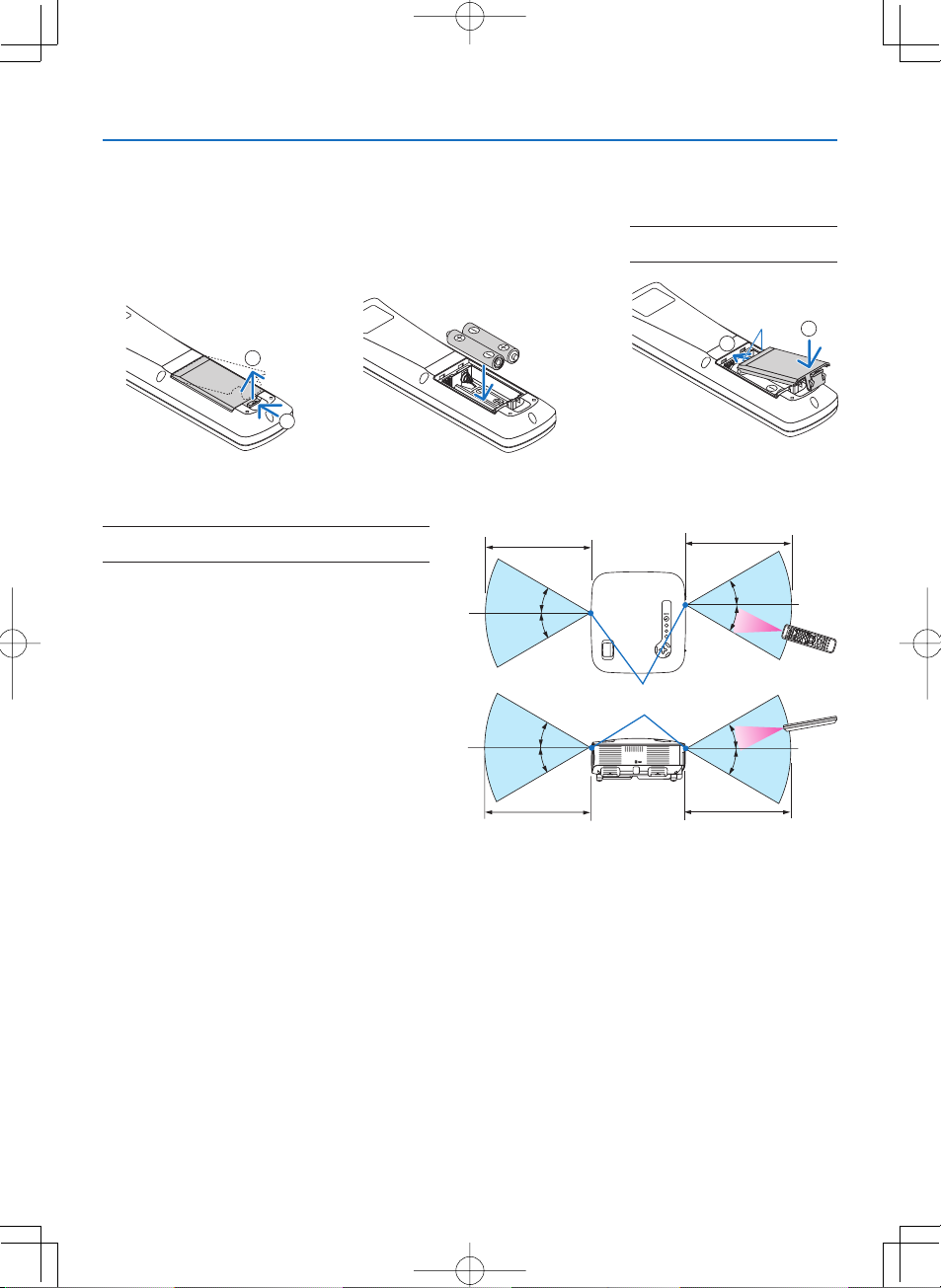
电池安装
1. 产品说明
1
按下卡口取下电池盖。
2
2
安装新电池 (AA),确保电池正
负极 (+/–) 方向排列正确。
1
无线遥控器的操作范围
注:实际的操作范围可能与图上所示的有微小的差
异。
提示:您可以确定投影机的哪一个遥控感应器可以
启用无线模式。可选项有:前面、后面或两者皆可。
( → 请参阅第
• 红外线信号操作的最远射程为 7 米,与投影机机
箱的遥控感应器之间的有效操作角度为 60 度。
• 若在遥控器与感应器之间存在障碍物,或者强光
直射感应窗时,投影机将无反应。
电池电力减弱亦会影响遥控器操作投影机。
113 页 )
遥控器操作注意事项
• 请呵护使用遥控器。
• 遥控器弄湿后应立即擦干。
• 避免放在过热和潮湿的地方。
• 切勿加热、拆卸或把电池投入火中。
• 如果长时间不打算使用,请将电池取出。
• 确保电池的正负极 (+/–) 方向排列正确。
• 切勿将新旧电池混用,或将不同类型的电池混用。
• 请根据您所在地的相关规定处理废旧电池。
7 米
30°
30°
投影机机箱的遥控感应器
30°
30°
7 米
3
滑回电池盖并确实盖好。
注:切勿混用不同型号的电池或
混用新旧电池。
1
7 米
30°
30°
30°
30°
7 米
2
遥控器
遥控器
9
Page 21
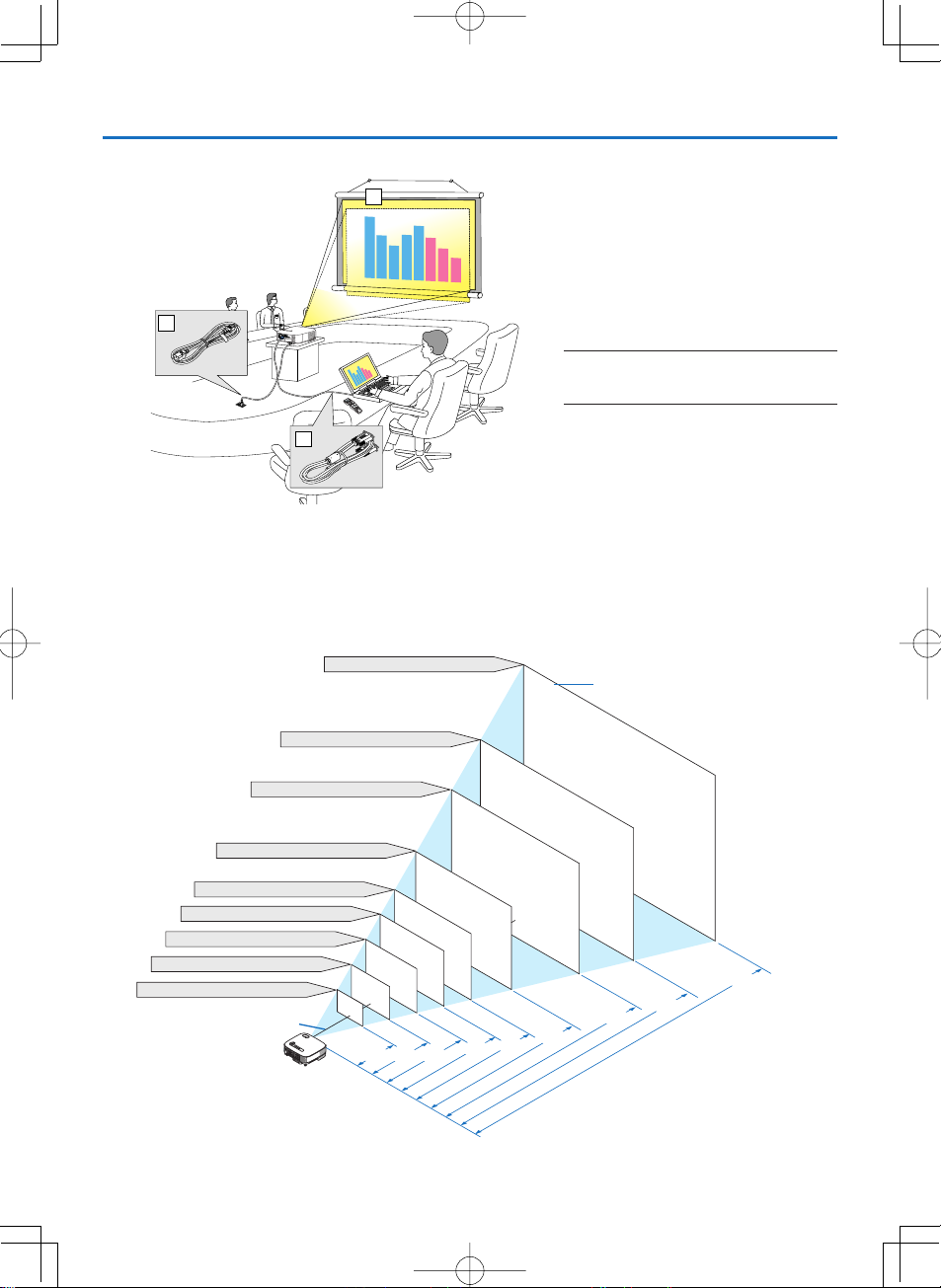
2. 安装和连接
本章介绍投影机的设置方法和如何连接 PC、视频及音频信号源。
1
投影机的设置和使用方法非常简单。但是在
开始之前,您必须首先:
设置屏幕和投影机。
!
将电脑或者视频装置连接到投影机上。
@
请参阅第 12 至 20 页。
连接配备的电源线。请参阅第
3
#
21 页。
注:在移动投影机之前,务必拔下电源线和
其它任何导线。在投影机处于移动中或未使
用状态下,请用镜头盖将镜头盖上。
2
设置屏幕和投影机
NP905+
投影机距离屏幕或者墙壁越远,投出的影像越大。当投影机距离墙壁或者屏幕 29 英寸 (0.73 米 ) 时,可以投出最小
影像的尺寸以对角线测量为 21 英寸 (0.53 米 )。当投影机距离墙壁或者屏幕 386 英寸 (9.8 米 ) 时,可以投出最大影
像的尺寸为 300 英寸 (7.62 米 )。下图可作为粗略参考。
位置选择
487.7 (W) X 365.8 (H) / 192 (W) X 144 (H)
屏幕尺寸 ( 单位:厘米 / 英寸 )
609.6 (W) x 457.2 (H) / 240 (W) x 180 (H)
300"
屏幕尺寸
240"
406.4 (W) X 304.8 (H) / 160 (W) X 120 (H)
200"
304.8 (W) X 228.6 (H) / 120 (W) X 90 (H)
150"
243.8 (W) X 182.9 (H) / 96 (W) X 72 (H)
203.2 (W) X 152.4 (H) / 80 (W) X 60 (H)
162.6 (W) X 122.0 (H) / 64 (W) X 48 (H)
121.9 (W) X 91.4 (H) / 48 (W) X 36 (H)
81.3 (W) X 61.0 (H) / 32 (W) X 24 (H)
镜头中心
40"
60"
80"
1.3/
51.2
120"
100"
2.0/
9.8
385.7
7.9/
310.9
6.6
4.9/
192.9
3.9/
3/
3.
153.5
129.9
2.6/
78.7
102.3
259.8
距离 ( 单位:米 / 英寸 )
提示:这里指出的屏幕尺寸是指远距离 ( 最小显示面积 ) 和广角 ( 最大显示面积 ) 的中间值。变焦调节调整影像的范
围可达 10% 。
关于“屏幕尺寸和投射距离”,请参阅第
134 页。
10
Page 22
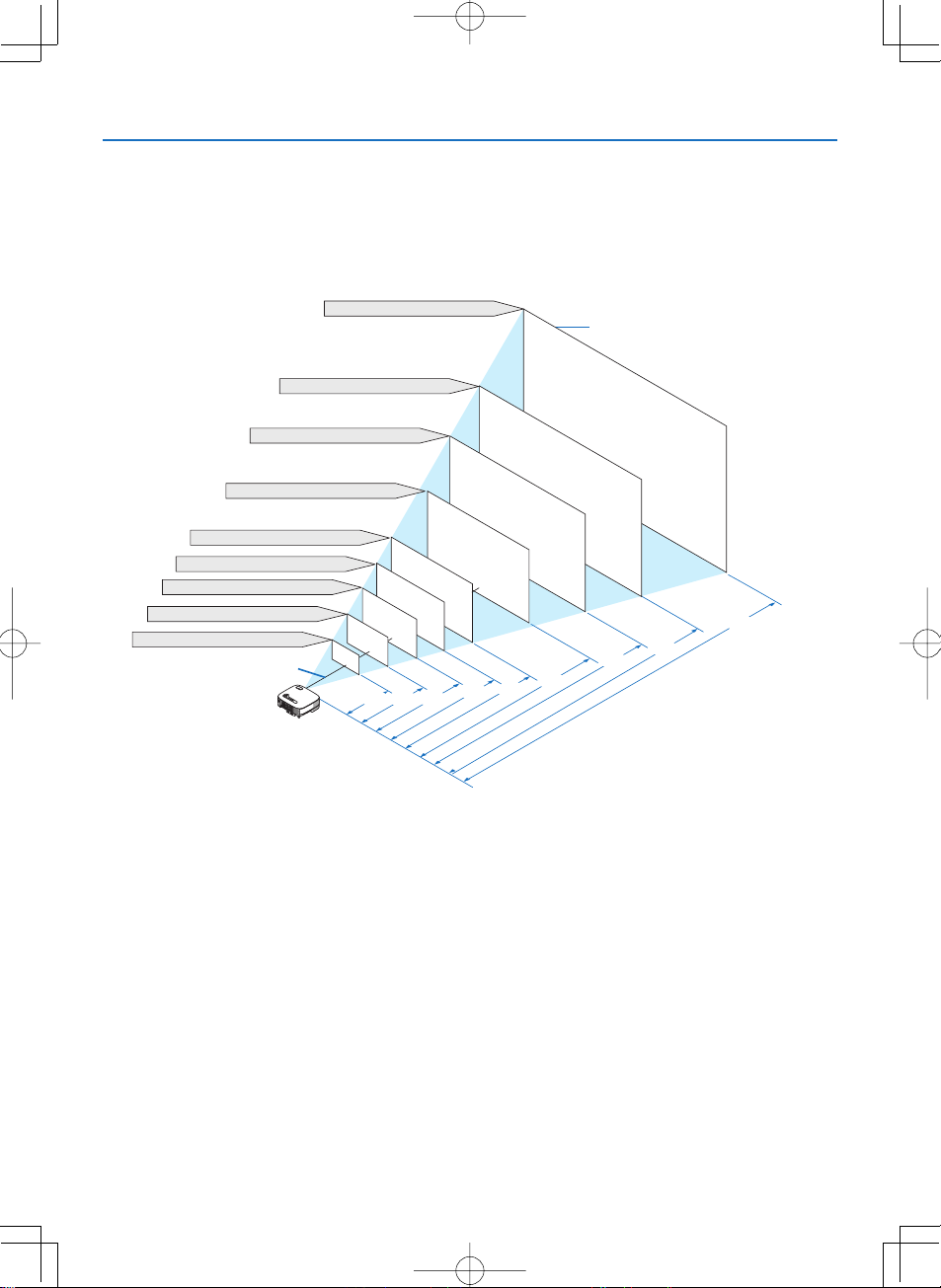
2. 安装和连接
NP901W+
投影机距离屏幕或者墙壁越远,投出的影像越大。当投影机距离墙壁或者屏幕约 26 英寸 (0.66 米 ) 时,可以投出最
小影像的尺寸以对角线测量为 20 英寸 (0.51 米 )。当投影机距离墙壁或者屏幕约 403 英寸 (10.2 米 ) 时,可以投出最
大影像的尺寸为 300 英寸 (7.62 米 )。下图可作为粗略参考。
位置选择
屏幕尺寸 ( 单位:厘米 / 英寸 )
646.2 (W) x 403.9 (H) / 254 (W) x 159 (H)
300"
屏幕尺寸
516.9 (W) X 323.1 (H) / 204 (W) X 127 (H)
240"
430.8 (W) X 269.2 (H) / 170 (W) X 106 (H)
200"
323.1 (W) X 201.9 (H) / 127 (W) X 79 (H)
150"
258.5 (W) X 161.5 (H) / 102 (W) X 64 (H)
215.4 (W) X 134.6 (H) / 85 (W) X 53 (H)
172.3 (W) X 107.7 (H) / 68 (W) X 42 (H)
129.2 (W) X 80.8 (H) / 51 (W) X 32 (H)
86.2 (W) X 53.8 (H) / 34 (W) X 21 (H)
镜头中心
40
60"
"
80"
1.3/
100"
53
120"
2.0/802.7/
10.2/
403
8.2/
323
6.8/
5.1/
201
4.1/
161
3.4/
134
107
269
距离 ( 单位:米 / 英寸 )
提示:这里指出的屏幕尺寸是指远距离 ( 最小显示面积 ) 和广角 ( 最大显示面积 ) 的中间值。变焦调节调整影像的范
围可达 10% 。
关于“屏幕尺寸和投射距离”,请参阅第
134 页。
11
Page 23

2. 安装和连接
进行连接
连接 PC 或者 Macintosh 电脑
注:当您使用笔记本式 PC 时,投影机处于待机模式并且启动笔记本式 PC 的电源之前,必须先将投影机和笔记本式
PC 之间的连接工作完成。
在大多数情况下,除非先把笔记式 PC 与投影机相连,然后启动笔记本式 PC,否则笔记本式 PC 的输出信号无法输出。
* 如果您在使用遥控器时出现屏幕空白,这可能是电脑屏幕保护设置或者电源管理软件正在运作。
启动电脑的外部显示
笔记本式 PC 上的屏幕显示影像并不一定意味着它已把信号输出到投影机。使用 PC 兼容膝上型电脑时,功能键的组
合使用可启动或者关闭外部显示。通常,“Fn”键与 12 个功能键中的一个键组合使用可以开启或者关闭外部显示。
例如:NEC 膝上型电脑使用 Fn + F3 键组合,而 DELL 膝上型电脑使用 Fn + F8 键组合,去打开或者关闭外部显示。
注:COMPUTER 1 IN 和 COMPUTER 2
IN 连接器支持插件及播放 (DDC2B)。
COMPUTER/COMPONENT 1 IN
USB ( LAN
WIRELESS
WIRELESS
COMPUTER /
COMPONENT 1 IN
AUDIO IN
S-VIDEO IN
MONITOR OUT
L/MONO
R
AUDIO IN
VIDEO IN
L/MONO
R
AUDIO IN
LAN
USB
)
COMPUTER/COMPONENT 2 IN
AUDIO IN
HDMI IN
COMPUTER /
AUDIO IN
COMPONENT 2 IN
AUDIO IN
AUDIO OUT
PC CONTROL
注:对于旧式 Macintosh 电脑,请使用市贩
的针型适配器 ( 不附带 ) 连接到 Mac 的视频
端口槽。
音频导线 ( 不附带 )
PHONE
PHONE
VGA 信号线 ( 随机附带 )
连接到投影机的微型 D-Sub 15 针连接
器上。若欲使用比随机附带更长的信号
线时,建议使用市贩的信号放大器。
PHONE
IBM VGA 或者兼容机 ( 笔记本型 )
或者 Macintosh 电脑 ( 笔记本型 )
• 连接之前请首先关闭电脑和投影机。
• 将音频导线连接到电脑的耳机插孔之前请关小电脑的音量。连接好了电脑和投影机之后,您可以根据自己的喜好
在电脑和投影机上调节音量。
• 建议您将音频导线连接到音频输出连接器 ( 微型插孔类型 )。
注:NP905+/NP901W+ 与 NEC ISS-6020 和 ISS-6010 转换器的解码视频输出不兼容。
12
Page 24
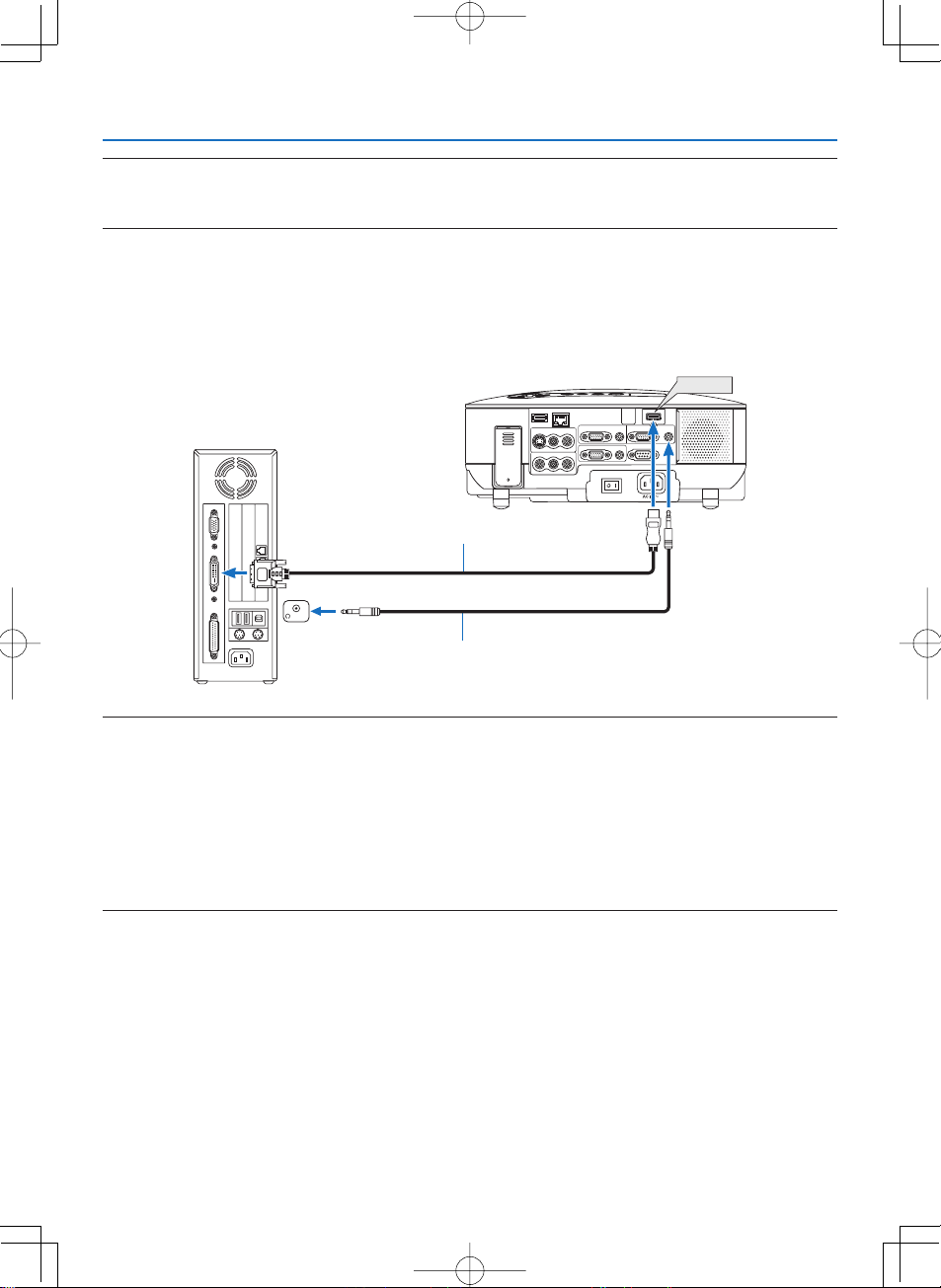
2. 安装和连接
注:当通过市贩的扫描转换器对视频或者 S- 视频来源进行显示时,影像可能无法正确显示。
这是因为依照默认设置,本投影机将视频信号作为电脑信号进行处理。在这种情况下,按下列方法处理:
* 当影像连同屏幕的上下黑色部分一起显示,或者不能正确显示黑暗的影像时:
投射一个满屏幕显示的影像,然后按下遥控器上的 AUTO ADJ. 键或者投影机机箱上的 AUTO ADJUST 键。
• 若您的 PC 带有 DVI 输出,请使用市贩的 DVI- 至 -HDMI 缆线,将 PC 连接到投影机的 HDM IN 连接器。 仅数字
信号可用。将 PC 的 AUDIO 输出连接到 COMPUTER/COMPONENT 2 AUDIO IN 立体声微型插孔,并在菜单中
选择 [HDMI 设置 ] → [ 音响选择 ] → [ 电脑 2] ( → 请参阅第
116 页 )
)
USB( LAN
WIRELESS
WIRELESS
HDMI IN
LAN
USB
COMPUTER/
COMPONENT 1 IN
AUDIO IN
S-VIDEO IN
MONITOR OUT
L/MONO
R
AUDIO IN
VIDEO IN
L/MONO
R
HDMI IN
COMPUTER/
AUDIO IN
COMPONENT 2 IN
AUDIO IN
AUDIO OUT
PC CONTROL
DVI 至 HDMI 缆线 ( 不附带 )
PHONE
音频导线 ( 不附带 )
注:查看 DVI 数字信号时
• 使用一条长度不超过 2 米的 DVI 至 HDMI 缆线。
• 连接 DVI 至 HDMI 缆线前,请关闭投影机和 PC。
• 投射 DVI 数字信号:连接缆线,打开投影机,然后选择 HDMI 输入。最后,打开您的 PC,否则,可能无法激活显
卡的数字输出,从而导致无影像显示。若出现该情况,重新启动您的 PC。
• 某些显卡带有模拟 RGB (15 针 D-Sub) 和 DVI ( 或 DFP) 输出。使用 15- 针 D-Sub 连接器可能导致显卡的数字输出
没有图像显示。
• 投影机工作时,请勿断开 DVI 至 HDMI 缆线。若断开信号缆线并重新连接,影像可能无法正确显示。若出现该情况,
重新启动您的 PC。
• HDMI IN 连接器支持 VGA (640 x 480)、SVGA (800 x 600)、XGA (1024 x 768)、1152 x 864, SXGA (1280 x
1024 @ ,可达 60 赫兹 ) 和 SXGA+ (1400 x 1050 @ 60 赫兹 )。
13
Page 25
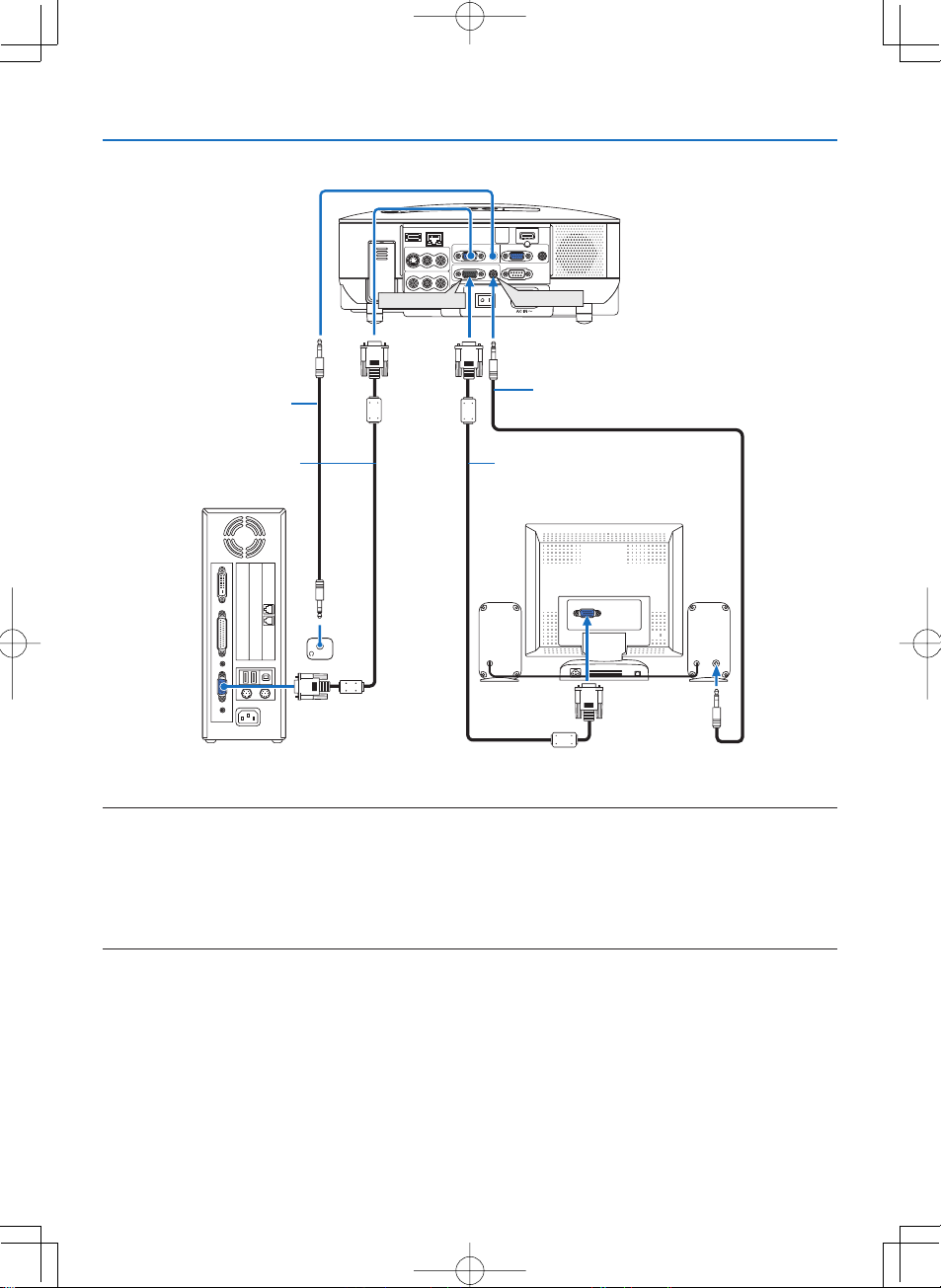
连接到外部控制器
)
USB ( LAN
USB
WIRELESS
AUDIO IN
S-VIDEO IN
L/MONO
R
AUDIO IN
VIDEO IN
WIRELESS
L/MONO
MONITOR OUT
R
2. 安装和连接
LAN
COMPUTER /
COMPONENT 1 IN
MONITOR OUT
COMPUTER /
COMPONENT 2 IN
AUDIO IN
AUDIO OUT
PC CONTROL
HDMI IN
AUDIO IN
AUDIO OUT
音频导线 ( 不附带 )
VGA 信号线 ( 随机附带 )
PHONE
音频导线 ( 不附带 )
VGA 信号线 ( 不附带 )
AUDIO
IN
可以连接独立的外部控制器到投影机,在控制器上同步阅读正在投射的 RGB 模拟或组合影像。
注:
• 不能进行链状连接。
• MONITOR OUT 连接器不输出通过 HDMI IN 连接器的视频和音频 ( 数字信号 )。
• 连接了音频设备时,投影机扬声器被关闭。
• 从 [ 待机模式 ] 中选择 [ 正常 ] 时,MONITOR OUT 连接器输出最后显示视频信号并且 AUDIO OUT 插孔输出最后
音频信号。 声音水平与最后一个保持相同。
• 在待机模式期间从 [ 待机模式 ] 选择 [ 节能 ] 停止从 MONITOR OUT 连接器输出视频信号。 这样会使 AUDIO OUT
插孔停止输出声音。
14
Page 26
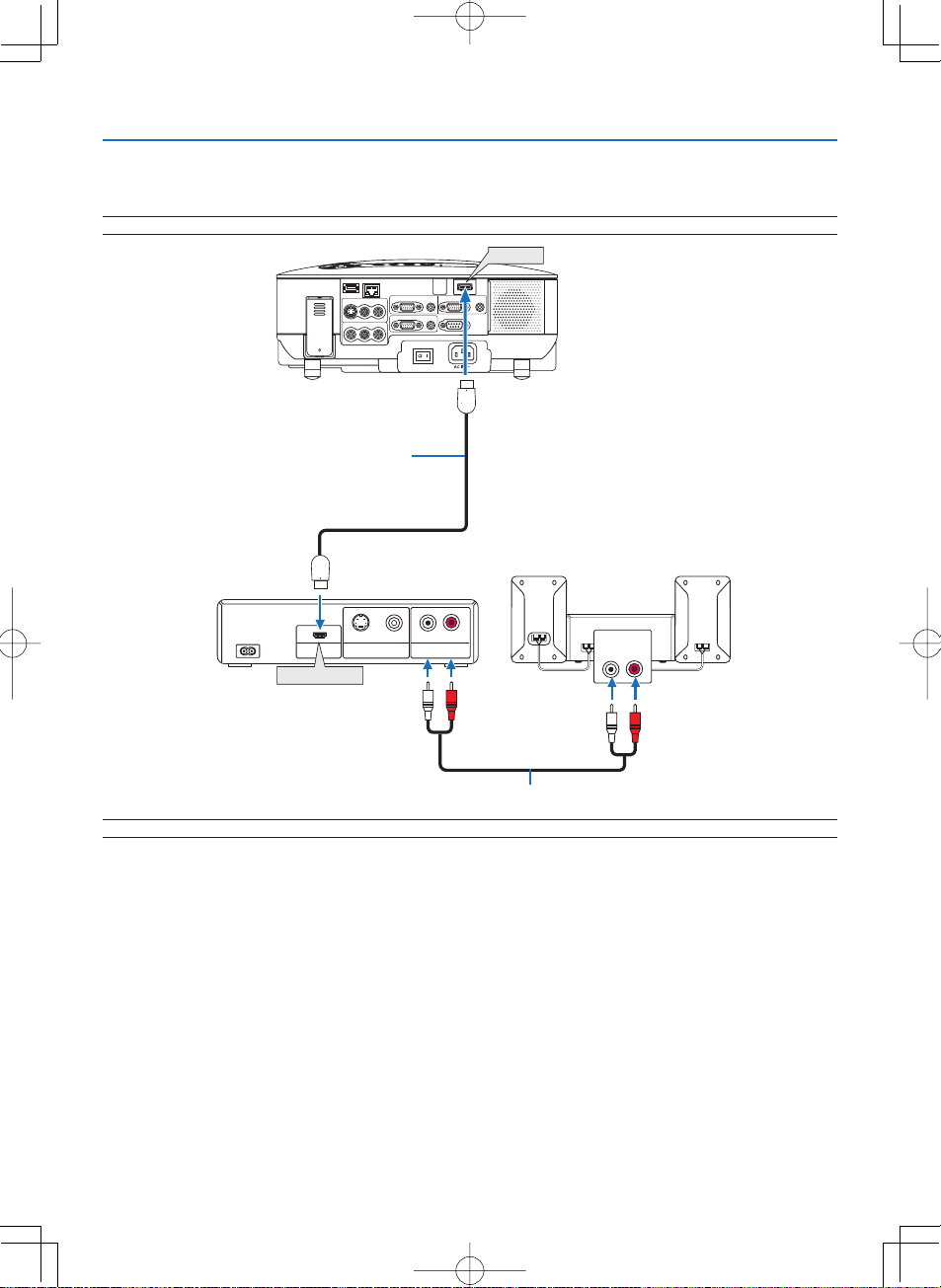
连接 HDMI 兼容装置
可以将 DVD 视盘机、硬盘播放器或笔记本型电脑的 HDMI 输出连接到投影机的 HDMI IN 连接器。
注:HDMI IN 连接器支持插件及播放 (DDC2B)。
HDMI IN
LAN
USB
)
USB ( LAN
AUDIO IN
S-VIDEO IN
WIRELESS
L/MONO
R
AUDIO IN
VIDEO IN
L/MONO
WIRELESS
R
HDMI 导线(不附带)
HDMI
COMPUTER /
COMPONENT 1 IN
MONITOR OUT
HDMI IN
COMPUTER /
AUDIO IN
COMPONENT 2 IN
AUDIO IN
AUDIO OUT
PC CONTROL
HDMI
2. 安装和连接
HDMI OUT
S-VIDEO VIDEO
VIDEO OUT
LR
AUDIO OUT
AUDIO IN
LR
HDMI พ־
音频导线(不附带)
注:请使用用于 HIGH SPEED 的 HDMI 连接导线 (HDMI Ver1.3a 种类 2 导线)
提示:对于使用带有 HDMI 连接器的音频视频设备的用户:
若 HDMI 输出可在“增强”和“正常”之间切换,请选择“增强”而不要选择“正常”。
这样可以提供更好的影像对比度,并使暗区更加清晰。
有关设置的更多信息,请参见要连接的音频视频设备的使用手册。
• 将投影机的 HDMI IN 连接器连接到 DVD 视盘机上时,投影机的视频电平可依据 DVD 视盘机的视频电平进行设置。
在菜单中选择 [HDMI 设置 ] → [ 视频电平 ],并进行必要的设置。
• 可接受的信号为 480p、720p、1080i 和 1080p。
• 若无法听到 HDMI 输入声音,在菜单中选择 [HDMI 设置 ] → [ 音响选择 ] → [HDMI]。
什么是 HDCP/HDCP 技术?
HDCP 是 High-bandwidth Digital Content Protection (高带宽数字内容保护) 的首字母缩写。高带宽数字内容保护
(HDCP) 防止通过数字可视界面 (DVI) 传送的视频数据被非法复制的系统。
如果不能阅读通过 DVI 输入的资料,并不一定是指投影机的功能出错。如果执行了 HDCP,可能出现某些内容被
HDCP 保护,由于 HDCP 协会 ( 数字内容保护、LLC) 的决定/ 意向而无法显示的情况。
15
Page 27
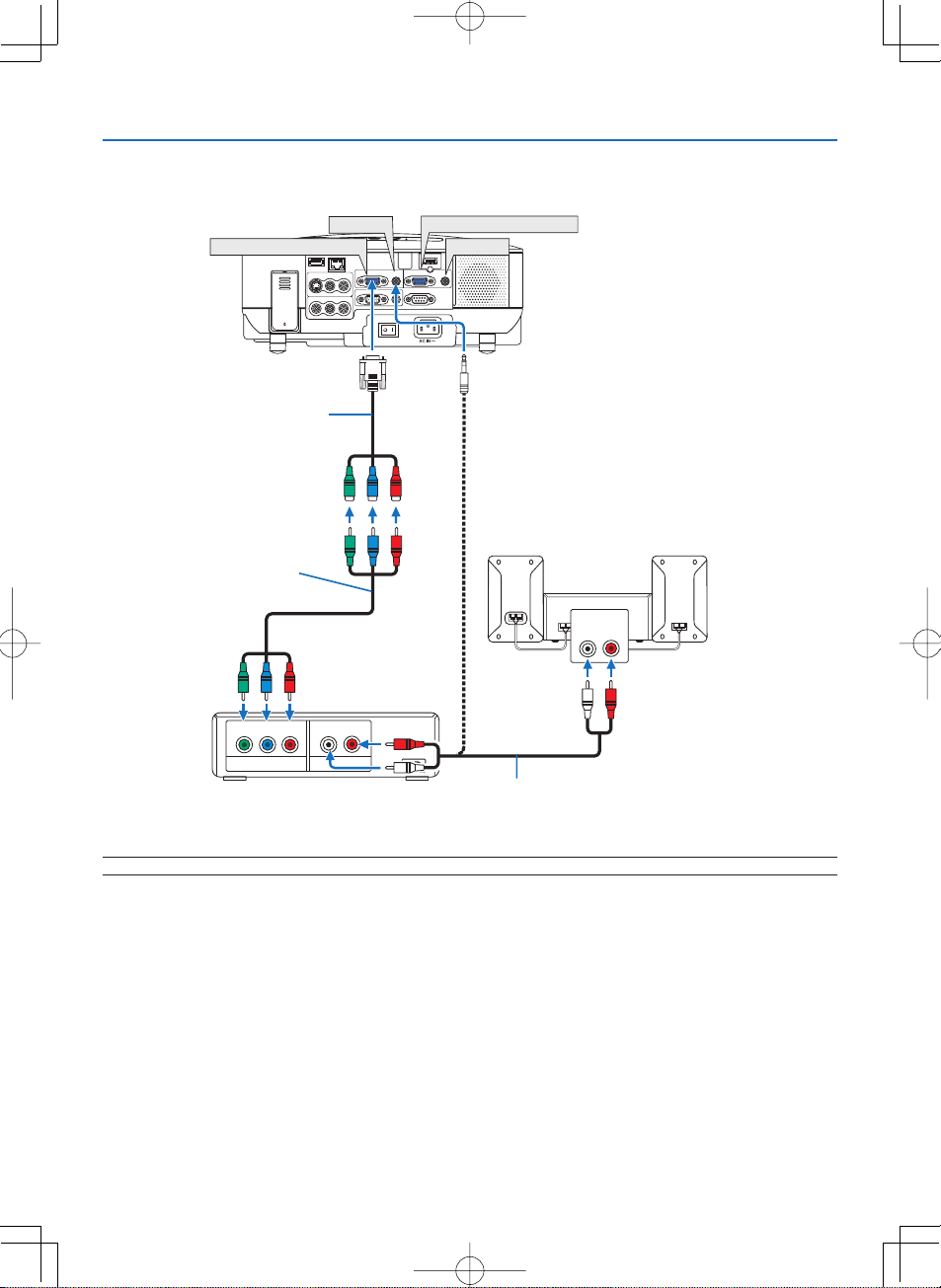
用组合输出连接 DVD 视盘机
2. 安装和连接
COMPUTER/COMPONENT 1 IN
)
USB ( LAN
WIRELESS
WIRELESS
选购件 15 针 - 连接 - RCA ( 阴极 ) x 3
导线 (ADP-CV1E)
组合视频 RCA x 3 导线
(不附带)
YCbCr
Component
AUDIO IN
LAN
USB
AUDIO IN
S-VIDEO IN
L/MONO
R
AUDIO IN
VIDEO IN
L/MONO
R
L R
AUDIO OUT
COMPUTER /
COMPONENT 1 IN
AUDIO IN
AUDIO OUT
MONITOR OUT
DVD 视盘机
COMPUTER/COMPONENT 2 IN
AUDIO IN
HDMI IN
COMPUTER /
AUDIO IN
COMPONENT 2 IN
PC CONTROL
音频装置
音频导线(不附带)
AUDIO IN
LR
提示:组合信号会自动显示。如果没有显示,选择 [ 设置 ] → [ 可选项 ] → [ 信号选择 ] → [ 电脑 1 ( 或 2)] → [ 组合 ]。
注:关于 DVD 视盘机视频输出的详细信息,请参阅 DVD 视盘机自身的使用手册。
16
Page 28
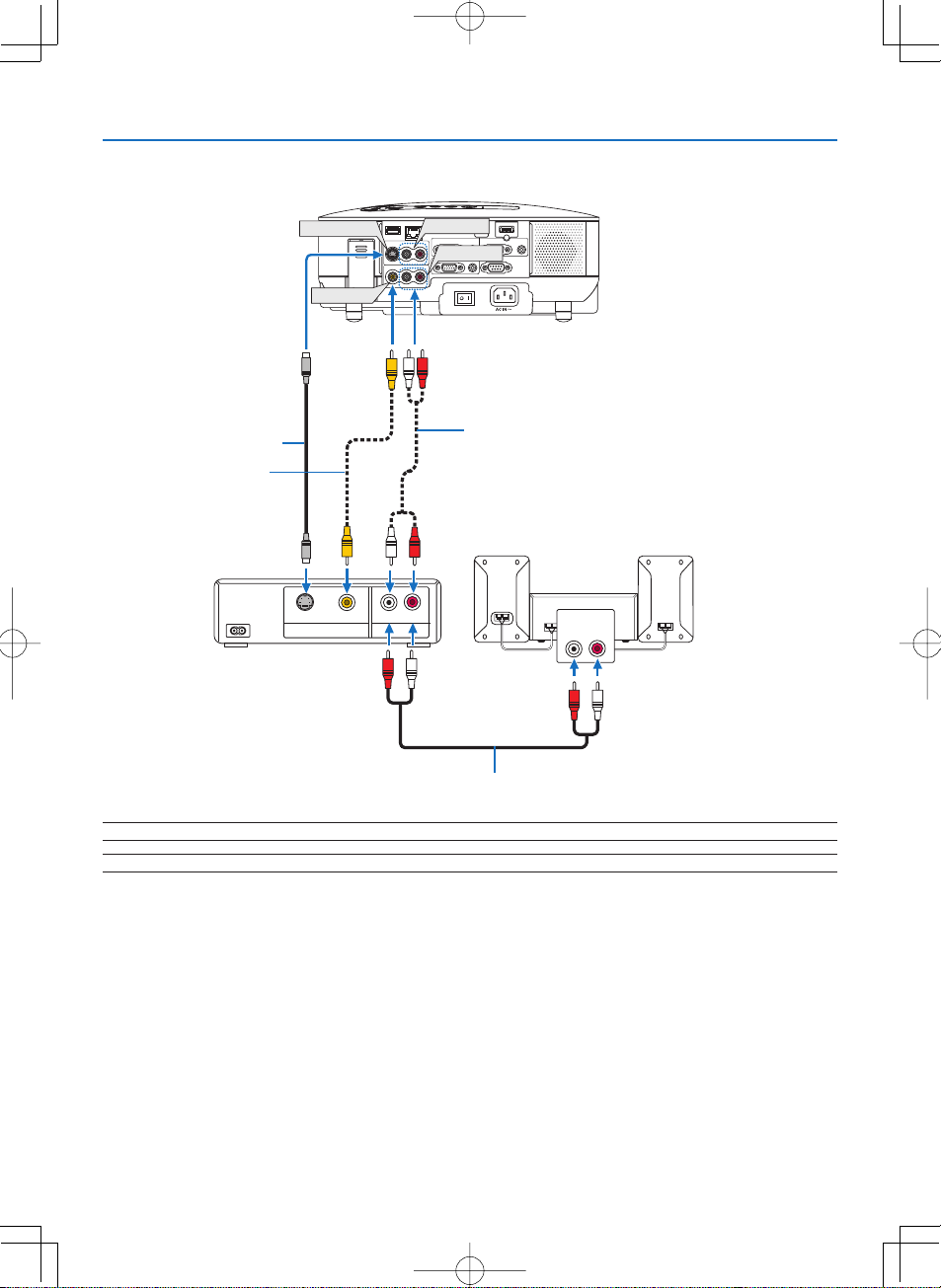
连接录像机
2. 安装和连接
S-视频导线 ( 不附带)
视频导线 ( 不附带)
录像机
S-VIDEO IN
VIDEO IN
S-VIDEO VIDEO
VIDEO OUT
)
USB ( LAN
WIRELESS
WIRELESS
AUDIO OUT
USB
S-VIDEO IN
VIDEO IN
L R
AUDIO IN
L/MONO
AUDIO IN
L/MONO
AUDIO IN
LAN
COMPONENT 1 IN
AUDIO IN
MONITOR OUT
R
R
COMPUTER /
HDMI IN
COMPUTER /
AUDIO IN
COMPONENT 2 IN
AUDIO IN
AUDIO OUT
PC CONTROL
音频导线 ( 不附带)
音频装置
音频导线 ( 不附带)
AUDIO IN
LR
注:关于录像机视频输出的详细信息,请参阅各机自身的使用手册。
注:在经由扫描转换器快绕或快倒播放视频或者 S- 视频信号源时,可能导致影像异常显示。
17
Page 29
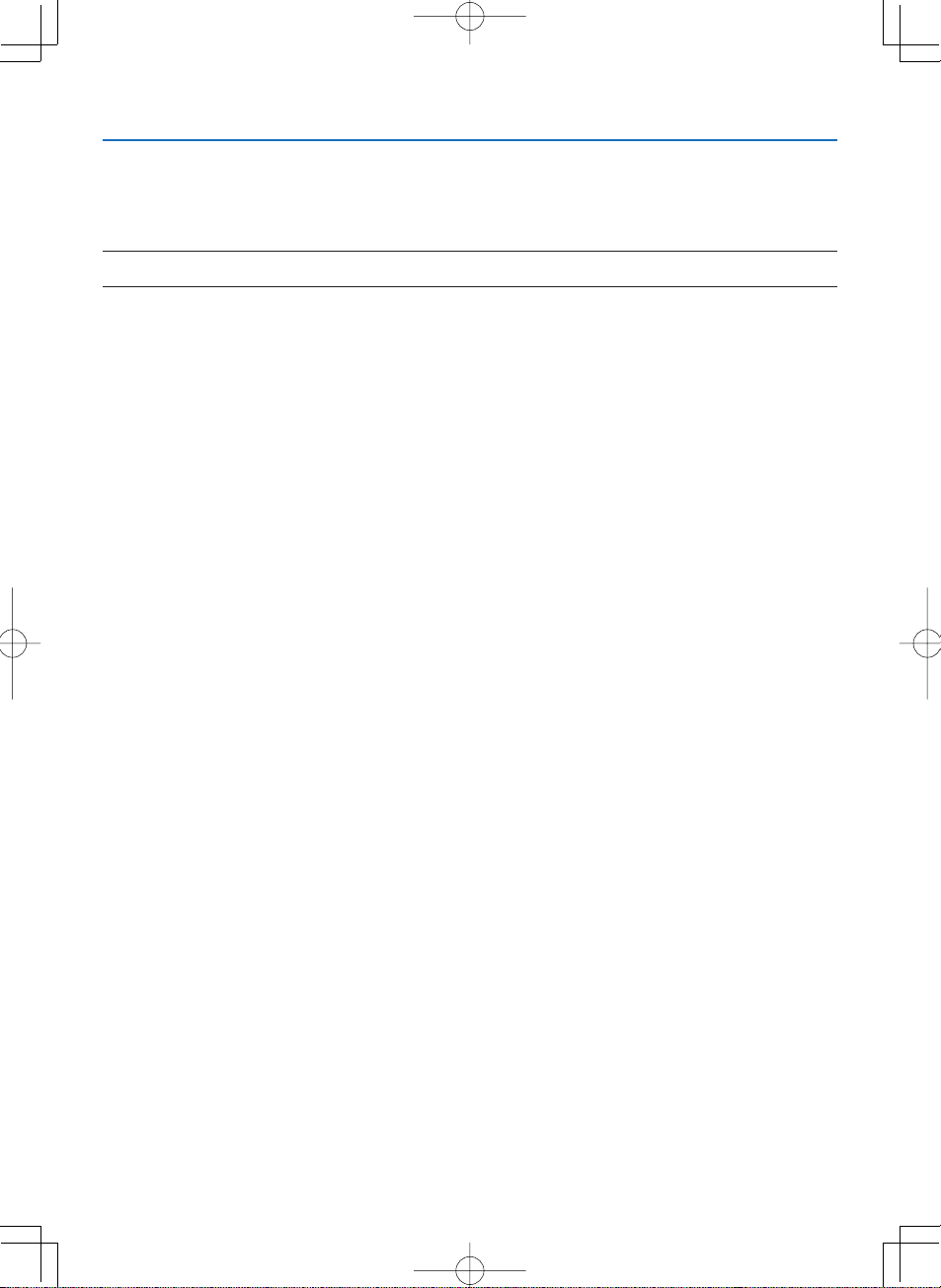
2. 安装和连接
连接到网络
NP905+/NP901W+ 标准配备一个 LAN 端口槽 (RJ-45),可使用 LAN 导线进行 LAN 连接。USB 无线 LAN 部件也可
以进行无线 LAN 连接。要想使用 LAN 连接,需要给投影机分配一个 IP 地址。有关设置网络的详情,请参阅第 99 页。
( 从菜单选择 [ 设置 ] → [ 安装 (2)] → [ 网络设置 ] )
注:有些投影机可能没有配备 USB 无线 LAN 部件。如果您的投影机没有安装 USB 无线 LAN 部件,并需要通过无
线连接使用投影机,就一定要安装可选的 USB 无线 LAN 部件。
使用 LAN 连接,可获得两个功能:投影机控制和图片传输。
投影机控制功能
通过有线或无线 LAN 连接,您可以用电脑在网络上控制 ( 电源开 / 关、输入选择等 ) 并接收投影机的信息。有下面
三种方法:
* 使用投影机上的 HTTP 服务器功能。( → 请参阅第
* 使用 User Supportware 5 CD-ROM 中提供的 PC Control Utility 3.0。
* 使用 User Supportware 5 CD-ROM 中提供的 Image Express Utility 2.0。
51 页 )
图片传输功能 ( 使用 Windows Vista 系统 )
通过网络使用投影机,可以操作基于 Windows Vista 系统的电脑。本投影机支持网络投影机功能和 Windows Vista
的远程桌面功能。( →请参阅第 54,58 页 )
图片传输功能 ( 使用 User Supportware 5 CD-ROM)
通过有线或无线 LAN 连接,您可以将影像和幻灯片从个人电脑传送到投影机,然后投射到屏幕上。有下面两种方法:
* 使用 User Supportware 5 CD-ROM 中提供的 Image Express Utility 2.0。
* 使用 User Supportware 5 CD-ROM 中提供的 Ulead Photo Explorer 8.0。
USB 鼠标连接到投影机时,也可以对连接到 LAN 或无线 LAN 的 Windows PC 的桌面屏幕进行操作。
* 使用 User Supportware 5 CD-ROM 中提供的 Desktop Control Utility 1.0。
提示:提供的 Projector User Supportware 5 CD-ROM 中包含五个 Windows 软件程序 (Image Express Utility 2.0,
Desktop Control Utility 1.0, Ulead Photo Explorer 8.0, Viewer PPT Converter 和 PC Control Utility 3.0) 和一个 Ma-
cintosh 软件程序 (Image Express Utility 2 for Mac OS X)。各自的功能与操作请参阅相同 CD-ROM 中包含的用户指
南 (PDF)。
• 有关用网络 ( 无线 LAN/ 有线 LAN) 连接投影机的步骤,请参考附带的“网络设置指南”。
• 有关用网络 ( 无线 LAN/ 有线 LAN) 连接 Windows Vista 的步骤,请参考 Windows Vista 的说明书。
18
Page 30
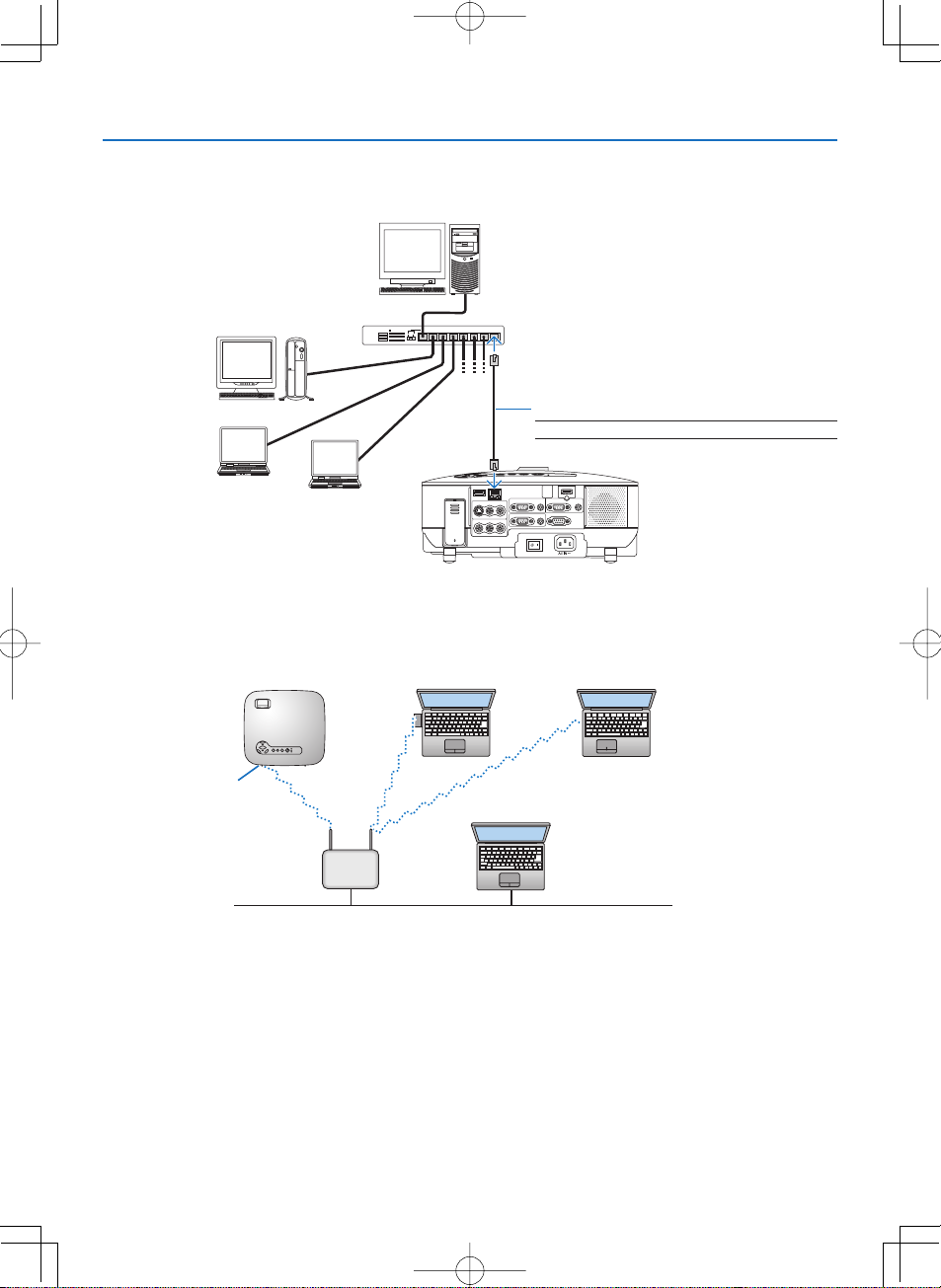
LAN 连接的范例
(A) 有线 LAN 连接示例
(B) 无线 LAN 连接示例
( 网络类型 → 基本结构 )
服务器
网络中心
USB
)
USB ( LAN
S-VIDEO IN
WIRELESS
L/MONO
VIDEO IN
L/MONO
WIRELESS
插入无线 LAN 卡
的 PC
LAN 导线 (不附带)
注:使用种类 5 或更高的 LAN 导线。
LAN
COMPUTER /
COMPUTER /
COMPONENT 2 IN
AUDIO IN
AUDIO OUT
MONITOR OUT
PC CONTROL
HDMI IN
AUDIO IN
内置无线 LAN 功能
的 PC
LAN
COMPONENT 1 IN
AUDIO IN
R
AUDIO IN
R
2. 安装和连接
USB 无线 LAN 部件
无线访问点
无线 LAN
若要通过无线访问点用无线 LAN 进行连接,则应选择基本结构模式。
从菜单选择 [ 设置 ] → [ 安装 (2)] → [ 网络设置 ] → [ 无线 ] → [ 高级设置] → [ 连接 ] → [ 网络类型] → [ 基本结构 ]。
19
Page 31

(C) 无线 LAN 连接示例 ( 网络类型 → AD HOC)
USB 无线 LAN 部件
2. 安装和连接
插入无线 LAN 卡
的 PC
若要激活个人电脑和投影机之间的直接通讯 ( 即对等通讯 ),则需要选择 Ad Hoc 模式。
从菜单选择 [ 设置 ] → [ 安装 (2)] → [ 网络设置 ] → [ 无线 ] → [ 高级设置 ] → [ 连接 ] → [ 网络类型 ] → [AD
HOC]。
Ad Hoc 模式与 IEEE802.11 标准相同。
内置无线 LAN 功能
的 PC
20
Page 32

2. 安装和连接
WIRELESS
WIRELESS
连接随机附带的电源线
将随机附带的电源线连接到投影机上。
首先将附带的电源线的三脚插头插入到投影机的交流电输入,然后将附带的电源线的另一端插头插入墙上插座。
SELECT
3D REFORM
AUTO ADJUS
T
USB
(
LAN
)
USB
S
V
I
D
E
V
ID
E
O
连到墙上插座
务必使插头的所有插脚都完全地插入交流电
输入和墙上插座。
关于直接关机
本投影机有一个功能叫做“直接关机”。该功能用配有开关和断电器的电源板来关闭投影机 ( 即使在投射影像时 )。
注意:
切勿触摸排气口,因为投影机启动和关闭瞬间可能发热。
SOURC
E
US
B
LAM
P
O
I
N
LAN
AUDIO IN
IN
L/MON
O
AUDIO I
R
N
L/MON
O
R
STATUS
C
O
C
M
O
P
M
U
P
T
E
O
R
N
E
/
N
T
1
I
N
A
U
D
I
O
I
N
M
O
N
IT
O
C
R
O
O
C
M
O
U
P
M
T
U
P
T
E
O
R
N
E
/
N
T
H
2
D
A
M
I
N
U
I
I
D
N
I
O
O
U
T
A
U
D
IO
I
N
PC CONTRO
L
AC I
N
注意:
投影机启动时切勿将电源线从墙上插座中或投影机上拔出。这样做会对投影机的交流输入连接器或电源线的插头
造成破坏。
提示:当投影机启动时若要关闭交流电源,使用配有开关和断电器的电源板。
提示:关闭投影机后,投影机冷却期间可以拔下插头。
21
Page 33

R
3. 投射影像 ( 基本操作 )
WIRELESS
WIRELESS
本章介绍如何启动投影机以及怎样往屏幕上投射图片。
启动投影机
注:
• 本投影机有两个电源开关:一个主电源开关和一个 POWER 键 ( 遥控器上的 POWER ON 和 OFF)。
• 当插上或拔掉随机附带的电源线,请确认主电源开关推在关 ( ○ ) 的位置上。若不然,可能会对投影机造成损坏。
• 本投影机有一个功能可以防止有人未经允许使用该机器。使用该功能需登记一个密码。( → 请参阅第
TATUS
S
P
M
LA
1. 摘下镜头盖。
USB
• 切勿通过拉动环来移除镜头盖。这样做会导致损坏。
2. 将主电源开关按到开的位置 ( I ),打开投影机的主电源。
• 投影机进入待机模式。投影机处于待机模式时,POWER
指示灯亮起橙色,STATUS 指示灯亮起绿色。
S
E
L
E
C
T
3
D
R
E
F
O
R
M
A
U
T
O
A
D
J
U
S
T
S
O
U
U
R
S
C
B
E
(
L
A
N
)
U
S
B
LA
U
M
SB
P
S
T
AT
S-VIDEO IN
U
S
L
A
N
A
UDIO
I
N
VIDEO IN
COMPUTER /
COMPO
L/M
ON
NENT 1 I
O
N
AU
DIO I
R
N
AUDIO IN
MONITOR OUT
COMPUTER /
COMPONENT 2 IN
L/MONO
HD
AUDIO OUT
MI IN
R
AU
DIO I
N
PC CO
NT
RO
L
AC IN
3. 确保投影机处于待机模式后, STAT U S 指示灯熄灭并且
POWER 指示灯开始闪烁时,按下 POWER 键或 POWER
(ON) 键,并持续至少 2 秒钟。
当 POWER 指示灯变成稳定的绿色,表示投影机已经进
入可以使用的状态。
AUTO ADJUST
SOURCE
EFORM
USB
LAMP
STATUS
• 启动投影机后,切记开启电脑或视频信号源并摘掉镜头盖。
43 页 )
E
C
UR
O
S
T
S
JU
D
A
TO
U
A
M
R
FO
E
D R
3
T
C
LE
E
S
USB
LAMP
STATUS
ONOFF
POWER
COMPUTER
AUTO ADJ.
123
HDMI
VIDEO S-VIDEO
COMPONENT
PIP
VIEWER
NETWORK
1 32
4 65
7 98
待机 闪烁 电源开启
稳定绿光 / 橙光
闪烁绿光 稳定绿光
按该键至少 2 秒钟。
( → 请参阅第 128 页 )
注:如果没有任何信号,将显示蓝、黑或商标屏幕。
22
Page 34

3. 投射影像 ( 基本操作 )
开机画面之说明 ( 菜单语言选择画面 )
在您首次启动投影机时,会出现开机画面。该画面可供您在 21 种菜单语言中选择其中的一种。
可按下列步骤选择菜单语言:
1. 使用 SELECT 键从 21 种语言当中选择一种作为菜单语言。
2. 按 ENTER 键执行选择。
此项工作完成后,您便可以进行菜单操作了。
若需要,您可稍后再去选择菜单语言。( → 请参阅第
94 页
上的 [ 语言 ])
SELECT
SELECT
3D REFORM
3D REFORM
AUTO ADJUST
AUTO ADJUST
SO
SO
MENU
EXIT
ENTER
L-CLICK
R-CLICK
PAGE
MAGNIFYVOLUME
UP
DOWN
PICTURE
ASPECT
LAMP MODE
AV-MUTE
FREEZE
3D REFORM
FOCUS
ID SET
LENS SHIFT
HELP
/ZOOM
ID
CLEAR
0
ID
MENU
EXIT
ENTER
L-CLICK
R-CLICK
PAGE
MAGNIFYVOLUME
UP
DOWN
PICTURE
ASPECT
LAMP MODE
AV-MUTE
FREEZE
3D REFORM
FOCUS
LENS SHIFT
HELP
ID SET
/ZOOM
ID
注:
• 灯泡亮 60 秒内以及 POWER 指示灯闪烁绿色期间不能关闭投影机。
• 如果在灯泡刚刚熄灭后周围温度还很高时启动投影机,冷却风扇会继续运转一段时间,然后屏幕上才出现影像。
• 在刚刚启动投影机的瞬间,画面可能会出现闪动。此非故障,静待 3 到 5 分钟,直到灯泡亮度转为稳定。
• 当灯泡模式设置在 ECO 环保省电模式时,LAMP 指示灯亮绿色。
• 若有下述任何情况发生,投影机则无法启动。
- 投影机内部温度过高时,投影机会检测出异常高温。此种情况下为了保护内部系统,投影机不能启动。遇此情况,
须等待投影机内部组件温度降下来。
- 当灯泡到达使用寿命极限时,投影机不能启动。遇此情况,请更换灯泡。( → 请参阅第
125 页 )
- 灯泡不亮,或者 STATUS 指示灯以 6 次为周期忽闪忽灭,请等一分钟然后再启动电源。
注:关闭主电源开关后再重新打开
关闭主电源开关和再次打开主电源开关之间最少要隔 5 秒。
当使用配备有开关和断路器的电源插板时,也同样可以应用。
否则,可能导致没有提供电源到投影机。( 无待机 LED)
若发生这种情况,请断开电源线并将其再次插上。打开主电源开关。
23
Page 35

R
R
选择信号源
选择电脑或视频信号源
从信号源列表选择一个信号源
按并迅速松开投影机机箱上的 SOURCE 键显示信号源列表。每按一次 SOURCE
键,输入信号源将依次如下改变:“电脑 1/2”、“HDMI”、“视频”( 录像机 )、“S视频 ”、“阅读器”(USB 存储器上的幻灯片 ) 或“网络”(LAN 端口槽 [RJ-45] 或
安装的 USB 无线 LAN 部件 )。
按下 ENTER 键,将显示所选择的信号源。
自动侦测信号
按住 SOURCE 键至少一秒钟,投影机将搜索下一个输入信号源。每按住
SOURCE 键至少一秒钟,输入信号源将依次如下改变:
电脑 1 → 电脑 2 → HDMI → 视频 → S- 视频 → 阅读器 → 电脑 1 →
如果输入信号没有出现,将跳过输入。当显示您希望投射的输入信号时,松开键。
...
3. 投射影像 ( 基本操作 )
USB
LAMP
AUTO ADJUST
EFORM
SOURCE
AUTO ADJUST
EFORM
SOURCE
STATUS
USB
LAMP
STATUS
使用遥控器
按下 COMPUTER 1/2、HDMI、VIDEO、S-VIDEO、VIEWER 或 NETWORK 当
中的任一键。
OFF ON
POWER
COMPUTER
312
VIDEO S-VIDEO
COMPONENT
VIEWER
VIEWER
NETWORK
NETWORK
1 32
4 65
7 98
AUTO ADJ.
HDMI
HDMI
PIP
24
Page 36

调整图片尺寸和位置
使用可调节性俯仰脚调节杆、变焦调节杆或聚焦环调整图片尺寸和位置。
3. 投射影像 ( 基本操作 )
调整投射角度 ( 影像的高度 )
[ 俯仰脚 ]
调整影像的左右倾斜
[ 背部支脚 ]
调整焦距
[ 聚焦环 ]
(→ 请参阅第 27 页)
微调影像尺寸
[ 变焦调节杆 ]
调整梯形修正
[ 梯形修正 ] *
注 *: 有关梯形修正请参阅第 28 页的“ 修正梯形失真”。
* 为了清晰明了,上图中省略了导线。
25
Page 37

调整焦距 ( 聚焦环 )
WIRELESS
WIRELESS
WIRELESS
WIRELESS
• 旋转聚焦环来调整焦距。
U
S
B
(
L
A
N
)
US
B
S
-V
ID
E
O
I
N
L
A
N
AUDI
O
I
N
V
ID
E
O
I
L
N
/
M
ON
O
AUDIO I
R
N
L
/M
ON
O
R
微调影像尺寸 ( 变焦调节杆 )
• 旋转变焦调节杆来调整屏幕上的影像尺寸。
3. 投射影像 ( 基本操作 )
S
E
L
E
C
T
3
D
R
E
F
O
R
M
A
U
T
O
A
D
J
U
S
T
S
O
U
R
C
E
U
S
B
L
A
M
P
S
TA
T
U
S
C
O
C
M
O
P
M
UT
P
E
O
R
N
E
/
NT
1
I
N
A
U
D
I
O
I
N
M
O
N
IT
O
C
R
O
O
C
M
O
U
PU
M
T
PO
T
E
R
N
E
/
N
T
H
2
D
A
M
I
N
U
I
D
I
N
IO
O
U
T
A
U
D
IO
I
N
PC
CONTRO
L
A
C
I
N
S
E
L
E
C
T
3
D
R
E
F
O
R
M
A
U
T
O
A
D
J
U
S
T
S
O
U
U
R
S
C
B
E
(
L
A
N
)
U
S
B
L
A
US
M
P
B
S
T
A
T
S
U
-V
S
I
D
EO
I
N
L
A
N
AUD
IO I
N
V
C
ID
O
C
E
M
O
O
P
I
M
L
U
N
/
P
T
M
ER
O
O
N
N
EN
/
O
T
1
I
N
AUD
R
I
O
I
N
A
U
D
I
O
I
N
M
O
NI
T
O
C
R
O
C
M
O
L
O
U
P
/
M
M
T
U
P
O
T
E
ON
N
R
O
E
/
N
T
H
2
DM
A
I
N
UD
I IN
R
IO
O
U
T
A
U
D
IO
I
N
PC CONTRO
L
A
C
I
N
26
Page 38

UT
3
D
调整俯仰脚
1. 抬起投影机的前端。
注意:
调整俯仰脚的过程中切勿触摸排气口,因为投影机启动和关闭后冷却
期间俯仰脚可能很热。
2.
向上推位于投影机正面的可调节性俯仰脚调节杆,便可使可调节性俯仰
脚伸出 ( 至最长状态 )。
3. 将投影机的前端慢慢放低直到所需高度。
然后将可调节性俯仰脚调节杆松开便可锁定可调节性俯仰脚的位置。
4.
投影机前端的高低调整角度大约为 10 度 ( 最大 )。
提示:关于如何操作 [ 梯形修正 ] 画面,请参阅第 28 页的“ 修正梯
形失真”。
注:连续按 3D REFORM 键至少 2 秒可以重置“梯形修正”修正数据。
注意:
切勿将俯仰脚用于规定外的使用目的。用俯仰脚提拿投影机或挂在墙
上或天花板上可能损坏投影机。
背部支脚高度的可调整范围是 13 毫米。
旋转背部支脚到理想高度使影像与投影机垂直,但是底部到桌面或地面的
垂直距离应为 13 毫米,使投影机位于水平面上。
可调节性
俯仰脚调节杆
3. 投射影像 ( 基本操作 )
1
2
可调节性俯仰脚
S
U
T
A
T
S
P
M
A
L
B
S
U
CE
UR
SO
ST
JU
D
O A
UT
A
RM
FO
RE
D
3
T
C
E
L
E
S
3
4
A
RM
REFO
27
Page 39

3. 投射影像 ( 基本操作 )
修正梯形失真
若投射出的影像不与屏幕垂直,会出现梯形失真,可使用“梯形修正”功能来进行正确调整。“梯形修正”是一种数码技术,
该功能能调整梯形类型失真,它能使影像清晰,并与屏幕垂直。
以下步骤解释如何从菜单使用 [ 梯形修正 ] 画面来修正梯形失真。
当投影机斜对屏幕时,投影机与屏幕成某个角度时,调整梯形修正菜单上的水平选项,这样投射的影像的两侧的顶部
和底部就会平行。
自动梯形修正
自动梯形修正功能将修正屏幕上投射影像的垂直失真。无需特殊操作。只要将投影机放在水平面上。
要使用自动梯形修正功能,首先必须从菜单选择 [ 梯形修正 ] 中的 [ 自动梯形修正 ]。
手动梯形修正
1. 按下遥控器或投影机机箱上的 3D REFORM 键。
屏幕上将显示梯形修正画面。
2. 使用 SELECT 键选择 [ 垂直 ],然后用 SELECT 或 键使投射影
像的左右两边平行。
* 调整垂直梯形失真。
3. 将投射影像的左 ( 或右 ) 边同屏幕的左 ( 或右 ) 边对齐。
• 用投射影像的短边作为底边。
• 右边的范例中,使用左边作为底边。
4. 使用 SELECT 键选择 [ 水平 ],然后用 SELECT 或 键使投射影
像的上下两边平行。
• 调整水平梯形失真。
28
屏幕框架
对齐左边
投射区域
Page 40

3. 投射影像 ( 基本操作 )
5. 重复步骤 2 和 4 修正梯形失真。
6. 完成梯形修正后,按 EXIT 键。
梯形修正画面会消失。
• 若要再次执行梯形修正,按下 3D REFORM 键显示梯形修正画面并重
复以上 1 到 6 步。
注:
• 如果投射角度与上次相同,那么以前的修正设置值将被保留在内存中。
如果更改了投射角度之后想使用以前的修正设置值,从菜单选择 [ 自动梯形修正 ] 中的 [ 开 ] 。
(→ 请参阅第
• 进行步骤 2 时,调整影像的位置,这样画面会比投射的区域小一些。
• 若要重置 3D 修正修正设置值,连续按 3D REFORM 键至少 2 秒。
• 每次按下 3D REFORM 键,该项会如下变化 ; 梯形修正 → 基础 → 无 → 梯形修正→
有关 [ 基础 ] 的信息请参阅第
• 梯形修正期间,基础调整会无法使用。若要执行基础调整,持续按下 3D REFORM 键至少 2 秒以上重置梯形修正
设置值。基础调整期间,梯形修正调整会无法使用。若要执行梯形修正,持续按下 3D REFORM 键至少 2 秒以上
重置基础调整设置值。
• 3D 修正功能会导致影像有点模糊,这是因为修正是通过电子操作完成的。
87 页 )
...
38 页的“修正水平和垂直梯形失真 ( 基础 )”。
29
Page 41

0
自动改善 RGB 影像质量
使用自动调整功能调整影像
自动改善 RGB 影像质量。
按 AUTO ADJUST 键, 即可自动改善 RGB 影像质量。
若第一次连接到电脑这种调整可能是必须的。
[ 劣质图像 ]
OFF ON
POWER
COMPUTER
123
VIDEO S-VIDEO
COMPONENT
VIEWER
NETWORK
1 32
4 65
7 98
0
ID
MENU
AUTO ADJ.
CLEAR
HDMI
PIP
EXIT
[ 正常图像 ]
SELECT
3D REFORM
AUTO ADJUST
SOURCE
注:
• 某些信号的自动调整可能需要时间或显示不良。
• 对于组合和视频信号自动调整功能无效。
• 若自动调整操作不能改善 RGB 信号质量,请尝试手动调整时钟和相位。( → 请参阅第
3. 投射影像 ( 基本操作 )
81 页 )
调高或调低音量
投影机上的扬声器发出的声音水平和 AUDIO OUT
插孔 ( 微型立体声 ) 可以被调整。
调整音量的另一种方法是使用菜单进行调整。
从菜单选择 [ 调整 ] → [ 音响 ] → [ 音量 ]。
注:
• 当使用 MAGNIFY (+) 键放大影像或该画面显示
时,不能使用 SELECT 或 键作为声音控制
使用。
30
递增音量
递减音量
SELECT
L-CLICK
USB
LAMP
AUTO ADJUST
SOURCE
3D REFORM
CLEAR
ID
MENU
EXIT
ENTER
R-CLICK
PAGE
MAGNIFYVOLUME
UP
DOWN
PICTURE
ASPECT
LAMP MODE
AV-MUTE
FREEZE
3D REFORM
FOCUS
ID SET
LENS SHIFT
HELP
/ZOOM
ID
STATUS
Page 42

쐆
WIRELESS
WIRELESS
关闭投影机
怎样关闭投影机:
1. 按投影机机箱上的 POWER 键或遥控器上的 POWER OFF 键。
[ 关机 / 确定? ] 信息出现。
2. 按 ENTER 键。
投影机关闭以后,冷却风扇继续工作一会 ( 冷却时间 )。
投影机关闭和进入待机模式时,冷却风扇停止运转。
待机模式时,POWER 指示灯亮橙色,STATUS 指示灯亮绿色。
3.
确保投影机处于待机模式后,关闭主电源,电源指示灯将会熄灭。
关于直接关机
本投影机有一个功能叫做“直接关机”。该功能允许您用配有开
关和断电器的电源板来关闭投影机 ( 即使在投射影像时 )。
注意
• 投影机启动时切勿将电源线从墙上插座中拔出。这样做会对投
影机的交流输入连接器或电源线的插头造成破坏。当投影机启
动时使用配有开关和断电器的电源板关闭交流电源。
• 调整、设置变更和关闭菜单后的 10 秒内请勿关闭交流电源。
这样做可能丢失您调整和设置的东西,并返回工厂默认值。
提示:关闭投影机后,冷却期间可以将投影机的插头拔了。
3. 投射影像 ( 基本操作 )
OFF ON
POWER
COMPUTER
AUTO ADJ.
123
VIDEO S-VIDEO
HDMI
USB
LAMP
DJUST
SOURCE
DJUST
SOURCE
STATUS
USB
LAMP
STATUS
SE
L
E
C
T
3
D
R
E
F
O
R
M
A
U
T
O
A
D
J
U
S
T
S
O
U
U
R
S
C
B
E
(
L
A
N
)
USB
L
A
U
M
SB
P
S
T
AT
S-VIDEO IN
U
S
LAN
A
UDIO
I
N
VIDEO IN
COM
COMPO
PUT
L/MO
ER
NENT 1 I
N
/
O
N
AU
DIO
R
IN
AUDIO
I
N
MONITOR OUT
COMPUTE
COMPONENT 2 IN
L/
MON
R
O
/
HD
AUDIO OUT
MI I
R
N
AUD
IO I
N
PC
C
ONT
RO
L
AC IN
COMPONENT
PIP
VIEWER
NETWORK
1 32
4 65
7 98
CLEAR
0
ID
CLEAR
0
ID
MENU
EXIT
ENTER
L-CLICK
R-CLICK
PAGE
MAGNIFYVOLUME
UP
DOWN
PICTURE
ASPECT
LAMP MODE
31
Page 43

쐊
使用完毕后
准备:确保投影机处于关闭状态。
1. 拔下电源线。
2. 拔下其它任何连接线。
3. 如果使用了可调节性俯仰脚,请收回。
4. 请用镜头盖将镜头盖上。
5. 将投影机和附件放到提供的软包中。
将投影机放到软包中,并使镜头向上,如下图所示。主要是避免损坏镜头。
插入投影机,
并使镜头向上
注:将投影机放到软包中时,收起俯仰脚和背部支脚。否则,可能导致投影机损坏。
注意:
在投影机工作结束后立即将其放入软包时需特别注意。此时投影机机箱很热。
3. 投射影像 ( 基本操作 )
32
Page 44

0
CLEAR
4. 便利的功能
쐃
取消影像和声音
按 AV-MUTE 键可暂时关闭影像和声音,再按一次,即可恢复影像和声音。
注:即使关闭了影像,菜单仍然会显示在屏幕上。
쐇
冻结图片
按 FREEZE 键可令图片静止,再按一次,影像可恢复动态。
注:影像冻结,但源视频仍然在播放。
放大和移动图片
可以将选择区域放大 400% 。
DOWN
PICTURE
ASPECT
LAMP MODE
AV-MUTE
FREEZE
3D REFORM
FOCUS
HELP
LENS SHIFT
ID SET
/ZOOM
ID
DOWN
PICTURE
ASPECT
LAMP MODE
AV-MUTE
FREEZE
3D REFORM
FOCUS
ID SET
HELP
LENS SHIFT
/ZOOM
ID
步骤如下 :
1. 按下 MAGNIFY (+) 键 。
每按一次 MAGNIFY (+) 键,影像就被放大一次。
* 影像最大可放至 400%
2. 按 SELECT
键。
被放大影像的区域将被移动。
3. 按 MAGNIFY (-) 键。
每按一次 MAGNIFY (-) 键,影像就被缩小一次。
ID
MENU
EXIT
ENTER
L-CLICK
R-CLICK
PAGE
MAGNIFYVOLUME
UP
DOWN
PICTURE
ASPECT
LAMP MODE
AV-MUTE
FREEZE
3D REFORM
CLEAR
0
ID
MENU
EXIT
ENTER
L-CLICK
R-CLICK
PAGE
MAGNIFYVOLUME
UP
ENTER
L-CLICK
R-CLICK
PAGE
MAGNIFYVOLUME
UP
DOWN
PICTURE
ASPECT
LAMP MODE
AV-MUTE
FREEZE
3D REFORM
33
Page 45

ID
4. 便利的功能
改变灯泡模式
使用 ECO 环保省电可延长灯泡的使用寿命。
切换到 [ECO 环保省电 ] 模式可通过以下步骤:
1. 按下 LAMP MODE 键显示 [ 灯泡模式 ] 画面。
2. 用 SELECT 或 键选择 [ECO 环保省电 ] 模式。
3. 按 ENTER 键。
若要取消,按 EXIT 键。
ENTER
L-CLICK
R-CLICK
PAGE
MAGNIFYVOLUME
UP
DOWN
PICTURE
ASPECT
LAMP MODE
AV-MUTE
FREEZE
3D REFORM
FOCUS
ID SET
LENS SHIFT
HELP
/ZOOM
ID
若要从 [ECO 环保省电 ] 转到 [ 正常 ],则返回第 2 步并选择 [ 正常 ]。重复第 3 步。
灯泡模式 说明 LAMP 指示灯状态
正常模式 这是工厂默认设置 (100% 亮度 )。关
ECO
环保省电模式
选择该模式或延长灯泡的使用寿命
( 约 80% 的亮度灯光输出 )
稳定绿光
注:
• 投影机在灯泡亮起后总会保持 [ 正常模式 ] 一分钟,同时电源指示灯闪烁绿色。即使改变 [ 灯泡模式 ] 时,灯泡状
态也不会受影响。
• 在一分钟内投影机显示蓝色,黑色或者标识屏幕后, [ 灯泡模式 ] 将自动转换为 [ECO 环保省电模式 ]。
一旦信号接受,投影机返回 [ 正常模式 ]。
获得综合帮助
可获得英语,德语和日语的帮助内容。
1. 按遥控器上的 HELP 键。
• 无菜单出现时,会显示“如何使用帮助”画面。
• 有菜单出现时,将显示画面,解释打亮项目的功能。
2.
使用 SELECT 或 键卷动显示区域。
PICTURE
LAMP MODE
AV-MUTE
3D REFORM
FOCUS
LENS SHIFT
ID SET
/ZOOM
ID
显示帮助
UP
DOWN
ASPECT
FREEZE
HELP
MENU
EXIT
ENTER
L-CLICK
R-CLICK
PAGE
MAGNIFYVOLUME
UP
DOWN
PICTURE
ASPECT
LAMP MODE
AV-MUTE
FREEZE
3D REFORM
退出帮助
3. 按 EXIT 键。
• 帮助将会关闭。
34
Page 46

使用 USB 鼠标
使用 USB 鼠标可带给您流畅的操作。可使用市贩 USB 鼠标。
用 USB 鼠标可操作的菜单项目有:
• 阅读器
• 网络
• 输入列表
• 工具
• 安全设置
• 网络设置
• 基础
注:我公司不保证本投影机的 USB 端口槽支持所有的市贩 USB 鼠标设备。
使用 USB 鼠标操作菜单
鼠标指针
USB 鼠标连接到投影机时,画面上出现一个鼠标指针。
若 10 秒钟内不使用 USB 鼠标,鼠标指针将消失。
调整并设置显示
可以选择一个菜单项并点击鼠标左键进行调整与设置。
用中间键可使用菜单或帮助中的滚动条。
4. 便利的功能
USB
LAN
USB
)
USB ( LAN
WIRELESS
WIRELESS
COMPUTER /
COMPONENT 1 IN
AUDIO IN
S-VIDEO IN
MONITOR OUT
L/MONO
R
AUDIO IN
VIDEO IN
L/MONO
R
HDMI IN
COMPUTER /
AUDIO IN
COMPONENT 2 IN
AUDIO IN
AUDIO OUT
PC CONTROL
菜单右上角的图标
• 点击 [ 时钟 ] 符号显示 [ 日期、时间预置 ] 菜单。
• 点击 [ 网络 ] 符号显示 [ 网络设置 ] 菜单。 ( →请参阅第
• 点击 [ 鼠标 ] 符号显示 [ 鼠标 ] 菜单。
• 点击 [?] 显示所选菜单项的说明。
99 页 )
35
Page 47

4. 便利的功能
使用随机附带的遥控鼠标接收器
遥控鼠标接收器使您能够利用遥控器执行电脑鼠标功能。这给操作电脑输送影像带来极大的方便。
将遥控鼠标接收器和电脑连接
如果您想使用遥控鼠标功能,可将遥控鼠标接收器和电脑相连接。
遥控鼠标接收器可以和电脑的 USB 端口槽 (A 型 ) 直接相连接。
注:这取决于您的电脑连接器种类或所安装的操作系统,您可能需要重新启动您的电脑或更改电脑上的设置。
电脑
遥控鼠标接收器
连接到 PC 或 Macintosh 的 USB 端口槽
通过遥控鼠标接收器操作电脑
7 米
30°
30°
遥控鼠标接收器上的遥控感应器
使用 USB 端口槽连接
对于 PC,遥控鼠标功能仅适用于 Windows 98/Me/XP*、Windows 2000 、Windows Vista 或者 Mac OS X 10.0.0 或
更新的操作系统。
* 注:在 Windows XP 系统 SP1 或更老的版本中,如果鼠标指针不能正确移动,按下面方法操作:
在鼠标属性对话框 [ 指针选项 ] 中,将鼠标速度滑条下面的提高指针精确度的复选框取消。
• PAGE UP 和 DOWN 键不能用于 Macintosh 电脑的幻灯片。
注:在断开遥控鼠标接收器之后,至少要等待 5 秒钟才可重新连接,反之亦然。如果频繁地反复拔除或连接,电脑
可能无法识别鼠标接收器。
36
Page 48

4. 便利的功能
使用遥控器控制您电脑的鼠标
您可以使用遥控器来控制电脑的鼠标。
PAGE UP/DOWN 键 ................. 卷动窗口视区或移动幻灯片前后页。
SELECT
MOUSE L-CLICK 键 ................. 相当于鼠标的左键。
MOUSE R-CLICK 键 ................. 相当于鼠标的右键。
注:
• 当显示菜单画面时用 SELECT
• PAGE UP 和 DOWN 键不能用于 Macintosh 电脑的幻灯片。
键 ................. 移动电脑上的鼠标指针。
键操作电脑,菜单和鼠标指针都会受影响。关闭菜单再执行鼠标操作。
关于拖曳模式 :
按住 MOUSE L-CLICK 或 R-CLICK 2 到 3 秒钟后松开,就设置了拖曳模式,之后只要简单地按下 SELECT
键就可以进行拖曳操作了。按 MOUSE L-CLICK ( 或 R-CLICK) 键放下该项目。取消请按 MOUSE R-CLICK ( 或
L-CLICK) 键。
提示:在 Windows 的鼠标属性对话框中可以改变指针速度,详情请参阅您电脑的用户文档或在线帮助。
37
Page 49

4. 便利的功能
修正水平和垂直梯形失真 ( 基础 )
使用 3D 修正功能修正梯形失真,使屏幕的顶部或底部、左边或右边更长或更短,从而使投射的影像成为矩形。
基础
1. 持续按 3D REFORM 键至少 2 秒重新设置当前调整。
将清除当前对 [ 梯形修正 ] 或 [ 基础 ] 的调整。
2. 投射一个影像使屏幕小于光栅面积。
3. 选取一角,将影像的该角和屏幕的角对齐。
投射的影像
该图显示右上角。
提示:
屏幕
4. 按 3D REFORM 键两次。
显示基础调整画面。
NP905+:若在 [屏幕类型] 中选择 [宽屏幕],将显示“16:9”的线条。
请点击外转角处。
NP901W+:若在 [屏幕类型] 中选择 [4:3 屏幕],将显示“4:3”的线条。
请点击外转角处。
提示:如果正在调整 [ 梯形修正 ],[ 基础 ] 将无法使用。如果发
生这种情况,持续按住 3D REFORM 键至少 2 秒钟重置 [ 梯形
修正 ] 调整。
5. 使用 SELECT
6. 按 ENTER 键。
键选择一个希望投射影像框架移动方向的图标 () 。
38
该图显示左上方的图标 (
选中。
) 被
Page 50

7. 使用 SELECT
8. 按 ENTER 键。
键如图移动投射影像框架。
屏幕
屏幕
4. 便利的功能
9. 使用 SELECT
键选择另一个指向该方向的图标。
在基础调整画面上,选择 [ 退出 ] 或按遥控器上的 EXIT 键。
屏幕
显示确认画面。
10
. 按 SELECT 或 键打亮 [ 确认 ] 并按 ENTER 键。
这样就完成了基础修正。
选择 [ 取消 ] 则不保存任何改变返回调整画面 ( 第 3 步 )。
选择 [ 重置 ] 将返回工厂默认值。
选择 [ 撤销操作 ] 则不保存任何改变就退出。
注:若要重置 3D 修正功能修正设置值,持续按下 3D REFORM 键至少 2 秒。
注:3D 修正调整过程中,[ 显示高宽比 ] 和 [ 屏幕 ] 项可能无法使用。如果发生这种情况,首先重置 3D 修正数据然
后再进行每个设置。然后重复 3D 修正调整。改变 [ 显示高宽比] 和 / 或 [ 屏幕] 设定可能限制 [3D 修正 ] 的可调整范围。
39
Page 51

3D 修正的可调整范围如下:
水平 垂直
基础
梯形修正
* 下列是可获得最大角度的条件:
• 影像以广角投射 ( 变焦调节杆 )
注:
• 最后使用的修正值即使在打开投影机的情况下同样适用。
• 如果投射角度与上次不同,那么开启投影机将重置以前的修正设置值并重新修正失真。
如果投射角度与上次相同,那么以前的修正设置值将被保留在内存中。
• 梯形修正的范围并非投影机的最大倾斜角。
注:3D 修正功能修正会导致影像有点模糊,这是因为失真修正是通过电子操作完成的。
最大约 +/– 30°最大约 +/– 40°
4. 便利的功能
40
Page 52

4. 便利的功能
同时显示两个图片
投影机有一项功能,这项功能可以让您同时查看两个不同的信号。 您有两种模式选择:画中画模式和同时显示模式。
在菜单中,您可以选择 [ 设置 ] → [ 普通 ] → [PIP/SIDE BY SIDE]。
[PIP/SIDE BY SIDE]菜单项具有以下三个选项:模式、位置和信号源。
使用 SELECT 或 键选择 [模式]、[位置] 或 [信号源],然后按 ENTER 键。
选择画中画或同时显示模式 [模式]
该选项允许您选择两种模式:画中画和同时显示。
使用 SELECT 或 键选择 [画中画] 或 [同时显示],然后按 ENTER 键。
画中画:该选项允许您在主图片中查看子图片。
主图片
子图片
同时显示:该选项允许您同时显示并查看两张图片。
主图片 子图片
注:
• 主图片显示在左侧,子图片显示在右侧。
• 主图片信号支持 COMPUTER 1 IN/COMPONENT 1 IN 和 COMPUTER 2 IN/COMPONENT 2 IN 连接器。
子图片信号支持 VIDEO IN 和 S-VIDEO IN 连接器。
• 主图片支持一个分辨率小于或等于 1280 x 1024 像素的 RGB 信号。
41
Page 53

查看两个图片
1. 按遥控器上的 PIP 键。
将显示 PIP/SIDE BY SIDE 信号源画面。
4. 便利的功能
2. 使用 SELECT
画中画画面或同时显示画面将依据 [ 模式 ] 设置画面中选择的项目显示。
3. 再次按 PIP 键,返回正常画面 ( 一个图片 )。
提示:
• 选择另一个信号源将返回正常画面。
• 选择主图片或子图片不支持的信号源将返回正常画面。
或 键选择信号源,然后按 ENTER 键。
[位置]
该选项允许您选择子图片在主图片中的位置。
注:
• 默认设置为 [ 底部—右 ]。
使用 SELECT 或 键选择子图片的位置并按 ENTER 键。
可选项为:顶部—左、顶部—右、底部—左和底部—右。
以下调整和设置仅适用于主图片:
- 调整图像和声音
- 设置屏幕的显示高宽比 ( → 请参阅第
83 页 )
以下操作即适用于主图片,也适用于子图片:
- 图片静音
- 冻结影片
- 放大图片
42
Page 54

쐅
防止有人未经允许使用投影机
设置密码可防止有人未经允许使用投影机。
首次设置密码,启动安全功能
1. 按下 MENU 键。
显示菜单。
2. 使用 SELECT 键打亮 [ 设置 ] 子菜单并按下 ENTER 键。
将打亮页标 [ 普通 ]。
4. 便利的功能
3. 按三次 SELECT 键打亮页标 [ 安装 (2)]。
43
Page 55

4. 按三次 SELECT 键打亮 [ 安全设置 ]。
5. 按 ENTER 键显示安全设置菜单。
4. 便利的功能
6.
按四次 SELECT 键打亮 [安全设置] 并按 ENTER 键。
显示安全画面。
7. 按一次 SELECT 键打亮密码输入框并按 ENTER 键。
显示软键盘。
44
Page 56

8. 用软键盘输入字母数字的密码。
例如,按下列步骤 8-1 到 8-4 输入“1234”。
注:
• 使用 USB 鼠标点击数字或字母。
BS:删除指针或打亮处前的字母。
: 确认密码并关闭软键盘。
• 密码必须为 1 至 10 个字母长。
• 请记下密码。
通过使用遥控器输入密码。
8-1. 按 MENU 键和 AUTO ADJ. 键输入“1”。
密码输入框中将显示星号“”。
8-2. 按 MENU 键和 SELECT 键输入“2”。
密码输入框中将显示星号“”。
8-3. 按 MENU 键和 SELECT 键输入“3”。
密码输入框中将显示星号 “
8-4. 按 MENU 键和 SELECT 键输入“4”。
密码输入框中将显示星号“
8-5. 按 ENTER 键。
9. 按一次 SELECT 键打亮 [ 关 ] 再按 SELECT 键打亮 [ 开 ]。
”。
”。
4. 便利的功能
45
Page 57

10
. 按 SELECT 键打亮 [ 确认 ] 并按 ENTER 键。
显示确认画面。
11
. 按 SELECT 或 键打亮 [ 是 ] 并按 ENTER 键。
投影机下次启动时,安全功能生效。
检查安全是否已被激活
关闭投影机再重新开启检查安全功能是否已被激活。
1. 按 POWER 键。
出现 [ 关机 / 确定? ] 信息。
再按一次 ENTER 键或 POWER 或 POWER OFF 键。
灯泡灭,POWER 指示灯闪烁橙色。请耐心等待直到 POWER 指示灯由闪烁变为稳定光。
2. 当 POWER 指示灯变为稳定橙色,将主电源开关推到关的位置 (O)。
投影机将关闭。
3. 将主电源开关推到开的位置 (I)。
POWER 指示灯亮起橙色。投影机进入待机状态。
4. 便利的功能
4. 持续按下 POWER 键至少两秒。
投影机将启动。屏幕底部将出现 [ 投影仪被锁定!输入密码。] 的讯息。
5. 按 MENU 键。
将显示密码输入画面。
6. 按 ENTER 键。
显示软键盘。
7. 用“首次设置密码,启动安全功能”中描述的 1 到 8 步相同的步骤输入“1234”。
每输入一个数字,出现一个 “”( 星号 )。密码以星号出现,真实密码被隐藏起来。
8. 密码输入完毕,打亮 [ 确认 ] 并按 ENTER 键。
软键盘消失。这样就可以操作投影机了。
46
Page 58

4. 便利的功能
如何关闭安全
1. 按 MENU 键。
出现菜单。
注 : 投影机开启瞬间即在屏幕底部显示“投影仪被锁定!输入密码。”的讯息, 按 MENU 键将显示密码输入栏。此时,
按住 MENU 键将显示菜单。
2. 按 SELECT 键打亮 [ 设置 ] 并按 ENTER 键。
将打亮页标 [ 普通 ]。
3. 按两次 SELECT 键打亮页标 [ 安装 (2)]。
4. 按三次 SELECT 键打亮 [ 安全设置 ] 并按 ENTER 键。
5. 按四次 SELECT 键打亮 [ 安全 ] - [ 设置 ] 并按 ENTER 键。
显示密码输入画面。
6. 按 ENTER 键。
显示软键盘。
7. 用“首次设置密码,启动安全功能”中描述的 1 到 8 步相同的步骤输入“1234”。
每输入一个数字,出现一个“”( 星号 )。密码以星号出现,真实密码被隐藏起来。
8. 密码输入完毕,打亮 [ 确认 ] 并按 ENTER 键。
软键盘消失。显示安全画面。
9. 打亮 [ 开 ] 并按 SELECT 键打亮 [ 关 ]。
10
. 按 SELECT 键打亮 [ 确认 ] 并按 ENTER 键。
现在安全功能已经关闭。
注:请牢记您的密码。如果您忘记了密码,NEC 或您的经销商将在验证身份之后向您提供解锁码。
47
Page 59

쐈
对可用菜单项目限制访问级别
使用帐户功能可以通过用户等级有效管理菜单项。
本投影机有两种菜单模式:高级菜单和普通菜单。
高级菜单 .............包括所有有效菜单和命令。带有管理员或高级帐户的用户可以访问高级菜单。
普通菜单 .............包括最基本的菜单和命令。带有普通帐户的用户可以访问普通菜单。
4. 便利的功能
有关有效的高级菜单和普通菜单的设置,请参阅第
注:
• 带有管理员帐户的用户在出厂登记时没有设置口令。
这将允许用户在不需要输入口令的情况下访问帐户项目。
49 页。
登录
登录您的投影机
用户登记时,试图显示菜单,将显示连接画面,要求选择用户并输入口令。
注:如果一个用户在本投影机上登录,其他用户将不能登录。
1. 输入用户名。
2. 如果有登记口令,请输入。
3. 选择 [ 确认 ]。
注:请不要忘记您的口令。如果您忘记了口令,请询问您的管理员。如果管理员也忘记了口令,请向 NEC 或您的经
销商咨询。NEC 或您的经销商将在验证身份之后向您提供解锁码 (24 个字母 )。
退出
退出您的投影机
退出您的投影机,防止有人未经许可操作投影机。
1. 从菜单选择 [ 设置 ] → [ 普通 ] → [ 退出 ]。
2. 选择 [ 是 ]。
48
Page 60

创建或添加用户
1. 从菜单选择 [ 设置 ] → [ 安装 (2)] → [ 安全设置 ]。
2. 选择 [ 帐户 ]-[ 设置 ]。
显示 [ 帐户 ] 设置画面。
3. 选择 [ 创建 ]。
显示 [ 帐户 ] 创建画面。
4. 便利的功能
4. 输入用户名、用户类型和口令。
• 用户名一定要少于 16 位字母数字 ( 区分大小写 )。
• 用户类型的选项有:[ 高级设置 ] 和 [ 普通 ]。
• 用软键盘在新口令输入框中输入口令。
口令一定要少于 10 位字母数字。如果没有设置口令,登记用户时则不需要口令。
• 输入口令后,再次在 [ 确认口令 ] 输入画面输入该口令。
• 请记下您的口令。
5. 在 [ 激活 ] 上打勾。
帐户将有效。
6. 选择 [ 确认 ]。
完成添加用户。
注:最多可创建 12 个用户名。
49
Page 61

编辑用户 ( 更改帐户设置 )
1. 从菜单选择 [ 设置 ] → [ 安装 (2)] → [ 安全设置 ]。
注:对于带有管理员帐户的用户,建议更改帐户设置。
2. 选择 [ 帐户 ]-[ 设置 ]。
显示 [ 帐户 ] 设置画面。
3. 选择您要编辑的用户名。
4. 选择 [ 编辑 ]。
显示 [ 编辑 ] 画面。
输入口令并按 ENTER 键。
如果没有设置口令,则不需要输入口令,按 ENTER 键即可。
5. 更改设置并选择 [ 确认 ]。
删除用户
1. 从菜单选择 [ 设置 ] → [ 安装 (2)] → [ 安全设置 ]。
注:对于带有管理员帐户的用户,建议删除帐户设置。
2. 选择 [ 帐户 ]-[ 设置 ]。
显示 [ 帐户 ] 设置画面。
3. 选择您要删除的用户名。
4. 选择 [ 删除 ]。
显示 [ 删除 ] 画面。
输入口令并按 ENTER 键。
显示确认画面。
4. 便利的功能
5. 选择 [ 是 ]。
完成删除用户。
注:请不要忘记您的口令。如果您忘记了口令,请询问您的管理员。如果管理员也忘记了口令,请向 NEC 或您的经
销商咨询。NEC 或您的经销商将在验证身份之后向您提供解锁码 (24 个字母 )。
50
Page 62

4. 便利的功能
쐉
使用 HTTP 浏览器进行操作
概述
HTTP 服务器功能的使用可以在不安装特殊软件的情况下通过网页浏览器控制投影机。请使用“Microsoft Internet
Explorer 4.x”或更高版本的网页浏览器。( 该装置使用“JavaScript”和“Cookies”, 浏览器的设置应接受这些功能。
根据浏览器版本的不同设置方法也有所不同。请参考软件提供的帮助文件和其它文件。)
在 URL 地址栏内指定
http:// <the projector’s IP address> /index.html
可获得 HTTP 服务器功能。
注:
• 根据网络的设置,显示或键的反应速度可能降低或者操作不被接受。如果发生这种情况,请咨询网络管理员。
如果很快地重复按键投影机可能没有反应。如果发生这种情况,请等候片刻再重复。如果还是没有反应,则关闭投
影再重新开启。
• 不要同时使用随机附带的 Supportware 5 CD-ROM 中的 HTTP 服务器功能和 PC Control Utility 3.0,这样可能导致
连接失败或反应慢。
使用前的准备
进行网络连接并设置投影机,进行浏览器操作前确认这些工作已经完成。( → 请参阅第 99 页的 [ 网络设置 ])。
根据代理服务器的类型和设置方法,使用代理服务器的浏览器操作可能无法进行。尽管代理服务器的类型是一个因素,
但是根据缓冲的有效性也有可能已经设置的项目不能显示,并且从浏览器设置的内容不能反映在操作中。建议若非必
要则不使用代理服务器。
通过浏览器的操作如何处理地址
当投影机通过浏览器操作时,关于输入的地址或输入 URL 栏的实际地址,如果主机名称和投影机被网络管理员注册
到域名服务器的 IP 地址相符,或者主机名称与投影机在所使用电脑的“HOSTS”文件中设置的 IP 地址相符主机名
称可用。
范例 1: 当投影机的主机名称设为“pj.nec.co.jp”, 则 URL 地址栏应输入
http://pj.nec.co.jp/index.html
范例 2: 当投影机的 IP 地址为“192.168.73.1”, 可通过在 URL 地址或输入栏指定
http://192.168.73.1/index.html 而获得 HTTP 服务器功能。
51
Page 63

HTTP 服务器的结构
POWER ( 电源 ):该键控制投影机的电源。
ON ( 开 ) .......................................... 电源被打开。
OFF ( 关 ) ........................................ 电源被关闭。
VOLUME ( 音量 ):该键控制投影机的音量。
................................................... 增加音量调节值。
................................................... 减小音量调节值。
AV-MUTE (AV 静音 ):该键控制投影机的静音功能。
PICTURE ON ( 图片静音开 ) ........... 关闭视频。
PICTURE OFF ( 图片静音关 ) ......... 取消关闭视频。
SOUND ON ( 声音开 ) ..................... 关闭音频。
SOUND OFF ( 声音关 ) ................... 取消关闭音频。
OSD ON (OSD 开 ) ......................... 关闭画面显示。
OSD OFF (OSD 关 ) ........................ 取消关闭画面显示。
ALL ON ( 全部开 ) ........................... 关闭视频、音频和画面显示各功能。
ALL OFF ( 全部关 ) .......................... 取消关闭视频、音频和画面显示各功能。
4. 便利的功能
PICTURE ( 图片 ):控制投影机的视频调整。
BRIGHTNESS ( 亮度 ) ............ 增加亮度调整值。
BRIGHTNESS ( 亮度 ) ............ 减小亮度调整值。
CONTRAST ( 对比度 ) ............ 增加对比度调整值。
CONTRAST ( 对比度 ) ............ 减小对比度调整值。
COLOR ( 颜色 ) ....................... 增加颜色调整值。
COLOR ( 颜色 ) ....................... 减小颜色调整值。
HUE ( 灰度 ) ............................ 增加灰度调整值。
HUE ( 灰度 ) ............................ 减小灰度调整值。
SHARPNESS ( 锐度 ) ............. 增加锐度调整值。
SHARPNESS ( 锐度 ) ............. 减小锐度调整值。
根据输入投影机的信号不同控制功能也会有差异。( → 请参阅第 80 页 )
•
52
Page 64

SOURCE SELECT ( 信号源选择 ):转换投影机的输入连接器。
COMPUTER 1 ( 电脑 1) ..............................................转至 COMPUTER 1 IN 连接器。
COMPUTER 2 ( 电脑 2) ..............................................转至 COMPUTER 2 IN 连接器。
HDMI ..........................................................................转至 HDMI IN 连接器。
VIDEO ( 视频 ) .............................................................转至 VIDEO IN 连接器。
S-VIDEO (S- 视频 ) .....................................................转至 S-VIDEO IN 连接器。
VIEWER ( 阅读器 ) ......................................................转至 USB 存储设备里的数据。
NETWORK ( 网络 ) .....................................................转至 LAN 信号。
PROJECTOR STATUS ( 投影机状态 ):显示投影机的情况。
LAMP LIFE REMAINING ( 灯管剩余寿命 )
LAMP HOURS USED ( 灯管已使用小时 ) .................. 显示灯管已经使用了多少小时。
FILTER HOURS USED ( 过滤网已使用小时 ) ............ 显示过滤网已经使用了多少小时。
ERROR STATUS ( 错误状态 ) ................................... 显示投影机内部发生错误的状态。
......................以百分比显示灯管的剩余寿命。
4. 便利的功能
53
Page 65

WIRELESS
WIRELESS
4. 便利的功能
씈
通过网络 [ 网络投影机 ] 从投影机投射电脑的屏幕影像
通过网络使用投影机,可以操作基于 Windows Vista 系统的电脑。本投影机支持网络投影机功能和 Windows Vista
的远程桌面功能。
通过选择连接到与 PC 一致的网络的投影机,可以借用网络将 PC 屏幕影像投射到电脑屏幕。不需要使用 VGA 信号
线进行连接。
S
E
L
E
C
T
3
D
R
E
F
O
R
M
A
U
T
O
A
D
J
U
S
T
S
O
US
U
R
C
B
E
(
L
A
N
)
U
S
B
L
A
U
M
S
P
B
S
T
A
T
S
U
-
S
VIDE
O
I
N
LA
N
A
U
D
IO
I
N
VIDE
CO
C
M
O
O
PU
IN
M
L
/M
PON
TE
O
R
N
E
/
O
NT
1
I
N
A
U
DIO
R
I
N
A
UD
IO
I
N
M
O
NIT
O
C
R
OM
CO
OU
L/
P
MP
M
T
U
O
TE
ON
N
R
O
ENT
/
H
2 I
D
A
MI
N
UD
R
I
N
IO
O
U
T
A
U
DIO
I
N
P
C
CO
N
T
RO
L
A
C
I
N
本投影机支持网络投影机功能和 Windows Vista 的远程桌面功能。
操作环境
应用操作系统 Windows Vista (32 位版本 ) 家庭增强版
Windows Vista (32 位版本 ) 商业版
Windows Vista (32 位版本 ) 最终版
Windows Vista (32 位版本 ) 企业版
( 注 ) 这些功能在 Windows Vista 家庭普通版上无效。
硬件规格 Microsoft ( 美国微软公司 ) 建议规格为适用于 Windows Vista 的操作环境。
网络环境 支持 TCP/IP 协议的有线或无线 LAN 环境。
屏幕色彩 增强色 (16 位 )
真彩色 (24 位和 32 位 )
* 无法设置 256 色或更低彩色。
设置投影机为网络投影机输入模式
1. 在投影机开启的情况下,按 SOURCE 键。
出现输入选择窗口。
显示输入选择窗口的另一种方法是在遥控器上按 NETWORK 键。显示网络屏幕。进入步骤 3。
54
Page 66

2. 按 SELECT 或 键选择 [ 网络 ] 并且按 ENTER 键。
在画面内显示 [ 网络 ] 菜单。
3. 从 [ 网络 ] 菜单,选择 [ 网络投影仪 ]。
将显示 [ 投影仪名称 / 显示器分辨率 / 口令 /URL]。
4. 便利的功能
提示:
• 如果要更改工厂设置口令“1234”,请选择 [ 更改 ] 并按 ENTER 键。
将显示 [ 输入口令 ],然后输入数字口令。口令一定要少于 8 个字符。
下次在 [ 网络投影仪 ] 画面内将会显示存储到投影机的更改后的口令。
55
Page 67

更改 Windows Vista 屏幕的分辨率到网络投影机画面内 [ 显示器分辨率 ] 上的信息
1. 在 Windows Vista 的桌面上点击 [开始]。
2. 点击 [控制面板]。
3. 点击 [外观和个性化] 下显示的 [调整屏幕分辨率]。
4. 用 [分辨率] 滑动条将分辨率改为网络投影机画面内 [显示器分辨率] 中显示的分辨率。
5. 点击 [ 确认 ]。
显示“是否保持该屏幕设置?”信息。
6. 点击 [ 是 ]。
Windows Vista 屏幕的分辨率改成网络投影机画面内 [ 显示器分辨率 ] 中显示的分辨率。
4. 便利的功能
使用网络投影机投射影像
1. 在 Windows Vista 的桌面上点击 [ 开始 ]。
2. 点击 [ 所有程序 ]。
3. 点击 [ 附件 ]。
4. 点击 [ 连接到网络投影仪 ]。
出现 [ 允许连接到网络投影仪 ] 窗口后,点击 [ 是 ]。
出现“连接到网络投影仪”窗口。
56
Page 68

4. 便利的功能
5. 点击 [ →搜索投影仪 ( 推荐使用 )]。
在“可用的投影仪”框中,显示您的投影机型号名称。
6. 点击 [ 投影机型号名称 ]。
在窗口的底部显示“输入您选择的投影仪的密码 (E)。”信息。
7. 请检查在投影机投射的画面内显示的密码。
8. 将密码输入到操作步骤 7 中显示的密码输入框。
9. 单击 [ 连接 ]。
网络投影机开始工作并从投影机中投影出 Windows Vista 的画面。
注 :当网络投影机开始工作时,桌面背景颜色立即变黑。一旦网络投影机停止工作,即恢复最初的桌面背景颜色。
参考:如果在步骤 5 无法找到投影机,单击 [ →输入投影仪地址 ]。然后输入“网络地址”(输入示例:
http://10.32.97.61/lan) 和“投影仪密码” (输入示例:82291627)并由投影机投影显示在屏幕上。
退出网络投影机操作
1. 在 Windows Vista 任务栏中单击 [ 正在投影:您的投影机型号名称 ]
2. 单击 [ 断开 ]。
网络投影机停止工作。
3. 按投影机的 MENU 键显示菜单。从菜单中选择一个输入端口而不是 [ 网络 ]。
57
Page 69

씉
WIRELES
S
WIRELES
S
通过网络 [ 远程桌面 ] 用投影机操作您的电脑
• 通过选择和投影机连接到同一网络的 PC,PC 屏幕图像可以投影到连接到网络的屏幕上。
然后,通过操作连接到投影机上的键盘,您可以操作连接到网络的 PC 上的 Windows Vista。
• 通过远程桌面功能,您可以远程操作距投影机较远的 PC。
会议室
办公室
注:
• 提供第
54 页的 Windows Vista 的可用版本。Windows Vista 家庭增强版不适用于远程桌面。
• 在本用户手册内,用 Windows Vista 为例描述此特点,但 Windows XP 也将与此特点兼容。
Windows XP Professional Service Pack 2 或更高。
• 要求一个键盘使用远程桌面功能。
• 远程桌面功能只可用一个键盘操作。使用带无线键盘的无线鼠标操作起来更方便。
使用市贩无线键盘、无线鼠标和 USB 无线接收器。
使用市贩 USB 键盘和 USB 鼠标。
• 带有内置 USB 集线器的 USB 键盘不可同投影机一起使用。
• 支持蓝牙的无线键盘或鼠标不可同投影机一起使用。
4. 便利的功能
准备一个市贩的无线键盘 ( 美国设计版本 )。
注:我们不能保证投影机的 USB 端口槽可支持市场上所有的 USB 键盘。
将 USB 键盘连接到投影机的 USB 端口槽 (A 型 ) 上。把 USB 鼠标连接到 USB 键盘。
S
E
L
E
C
T
3
D
R
E
F
O
R
M
A
U
T
USB
O
A
DJ
U
S
T
S
O
U
U
RC
S
B
E
(
L
A
N
)
U
S
B
L
A
U
M
SB
P
S
T
A
T
S-V
U
S
I
D
E
O
I
N
L
A
N
A
U
D
I
OI
N
VI
CO
D
CO
EOI
M
PU
M
L
N
/
PON
TER
M
O
N
EN
/
O
T 1
I
N
A
U
D
R
I
O
I
N
A
U
D
I
O
I
N
M
O
N
I
TO
C
R
O
CO
M
O
L
U
PU
/
M
M
T
PO
O
TER
N
O
N
EN
/
T 2
H
DM
AU
I
N
I
D
R
I
N
I
O
O
U
T
AU
D
I
O
I
N
P
CC
O
N
T
R
O
L
A
C
I
N
58
Page 70

设置 Windows Vista 的用户帐户密码
提示:如果已经设置了帐户密码,可以跳过步骤 1 到 9。
1. 从 Windows Vista 的桌面单击 [ 开始 ]。
2. 单击 [ 控制面板 ]。
3. 单击显示在 [ 用户帐户 ] 下的 [ 添加或删除用户帐户 ]。
4. 当 [ 用户帐户控制 ] 确认窗口出现,单击 [ 继续 ]。
5. 单击 [ 管理员 ]。
6. 单击 [ 创建密码 ]。
7. 在 [ 新密码 ] 框中输入密码。
8. 如步骤 7 那样在 [ 确认新密码 ] 框中输入相同密码。
9. 单击 [ 创建密码 ]。
管理员转换成 [ 密码保护 ]。
设置远程访问
1. 从 Windows Vista 的桌面单击 [ 开始 ]。
2. 单击 [ 控制面板 ]。
3. 单击 [ 系统和维护 ]。
4. 单击显示在 [ 系统 ] 下的 [ 允许远程访问 ]。
5. 当 [ 用户帐户控制 ] 确认窗口出现,单击 [ 继续 ]。
[系统属性 ] 窗口出现。
6. 点击远程桌面框中的 [ 允许运行任意版本远程桌面的计算机连接 ( 较不安全 ) (L) ] 并点击 [ 确定 ]。
4. 便利的功能
在 Windows Vista 中检查 IP 地址
1. 从 Windows Vista 的桌面单击 [ 开始 ]。
2. 单击 [ 控制面板 ]。
3. 单击显示在 [ 网络和 Internet] 下的 [ 查看网络状态和任务 ]。
59
Page 71

4. 单击以蓝色显示在窗口 [ 本地连接 ] 右边的 [ 查看状态 ]。
[本地连接状态 ] 窗口出现。
5. 单击 [ 详细信息 (E)...]。
记下显示的“IPv4 IP 地址”数值 (xxx.xxx.xxx.xxx)。
4. 便利的功能
6. 单击 [ 关闭 (C)]。
7. 单击窗口右上部分的 [X]。
系统返回到桌面。
开启远程桌面
1. 在投影机打开的条件下,按 SOURCE 键。
出现输入选择窗口。
显示输入选择窗口的另一种方法是在遥控器上按 NETWORK 键。显示网络屏幕。进入步骤 3。
60
Page 72

2. 按 SELECT 或 键数次选择 [ 网络 ] 并按 ENTER 键。
显示 [ 网络 ] 菜单。
3. 在 [ 网络 ] 菜单中使用无线键盘选择 [ 远程桌面连接 ]。
[远程桌面连接 ] 窗口出现。
提示:
远程桌面里设定 [ 可选项 ]
点击 [ 可选项 ] 显示 [ 性能 ] 屏幕。
在 [ 可选项 ] 中设定成可显示桌面背景,或者在远程桌面操作期间激活窗口动画功能。
不过,这样会使显示或鼠标的反应减速。
若显示或鼠标的反应减速,可尝试以下的方法:
4. 便利的功能
桌面背景:清除勾选标记显示单色桌面背景。
菜单和窗口动画:清除勾选标记激活要菜单和窗口动画。
主题:清除勾选标记不使用主题。
在拖时显示窗口的内容:拖动时清除勾选标记仅显示窗口方格。
4. 在无线键盘输入 Windows Vista 的 IP 地址并点击 [ 连接 ]。
通过投影机在屏幕上投影出 Windows Vista 的登录画面。
5. 通过无线键盘输入用户密码并按下 ENTER 键。
启动远程桌面功能。
通过投影机在屏幕上投影出 Windows Vista 的桌面。
退出电脑。
使用连接到投影机的无线键盘来操作 Windows Vista。
注:当投影时使用了远程桌面功能,桌面的背景颜色变为黑色。
61
Page 73

退出远程桌面
1. 通过键盘在投影机投影出的桌面画面上单击 [ 开始 ]。
2. 单击窗口右上部分的 [X]。
停止远程桌面功能。
3. 按 SOURCE 键选择 [ 网络 ] 以外的输入端子。
使用遥控器时,按 NETWORK 键以外的其他键。
4. 便利的功能
62
Page 74

5. 使用阅读器
发挥阅读器的最大功能
功能
阅读器功能可查看储存在投影机 USB 存储器里的幻灯片或电影文件。即使没有电脑,也可以只用投影机进行演示。
该功能便于在会议和办公室里进行演示,也用于播放数码相机拍摄的影像。
使用方便
• 插入 USB 存储器 ( 不附带 ) 即可马上开始演示
• 幻灯片切换方便
• 遥控操作
• 跳至幻灯片列表或某张特定幻灯片
• 显示一个电影文件
简单的应用软件 ( 用于电脑 )
• 可操作 Ulead Photo Explorer 8.0SE Basic 。
• 显示幻灯片列表和编辑的控制画面。
提示:
• 若使用阅读器,首先需在您的 PC 制作演示材料 (JPEG, BMP, GIF*
• 影像的宽度或高度如超过 4000 像素,则不显示。
• 下列影像格式无法显示:
逐行 JPEG, 隔行 GIF,动画 GIF,隔行 PNG,α Channel PNG 的影像文件不能显示。
有关如何用 Ulead Photo Explorer 8.0 生成演示材料,请参阅附带的“User Supportware 5 User's Guide”或
Ulead Photo Explorer 8.0 的在线帮助。
1
*
PNG 和 GIF 格式都只支持非隔行扫描影像。
2
*
“Index”文件是用随机附带的 NEC User Supportware 5 CD-ROM 中的 Ulead Photo Explorer 8.0 或 Viewer
PPT Convert 3.0 生成的文件。
请参阅随机附带的“User Supportware 5 User's Guide”了解如何将 Ulead Photo Explorer 8.0 安装到电脑上。
• 阅读器可用的视频格式为 MPEG2 MP@ML。
• 电影文件的显示尺寸如超过 720×576 像素 (宽×高) ,则不能播放。
• 本机中未装载的通过压缩 / 放大方式变换的电影文件不能播放。
另外,因为事先不能进行检查,所以不显示表示不能播放的图标。
阅读器可用的音频格式为 MPEG-1 Layer 1和 2。
* Linear PCM 和 AC-3 音频格式不适用于阅读器。
注:
• 使用市贩的 USB 存储设备。
• 我们不保证投影机的 USB 端口槽支持市场上所有的 USB 存储设备。
• 投影机不支持 NTFS 格式化的 USB 存储设备。
必须使用 FAT32、FAT16、FAT 文件系统格式化的 USB 存储设备。
若要格式化您电脑中的 USB 存储设备,请参考 Windows 操作系统自带的文档或帮助文件。
1
, PNG*1, Index* 2 和 MPG (MPEG2) 文件 )。
将数据保存到 USB 存储设备
有两种方法可以将数据保存到 USB 存储设备。
使用 Ulead Photo Explorer 8.0
将随机附带的 User Supportware 5 CD-ROM 中的 Ulead Photo Explorer 8.0 安装到电脑。使用 Ulead Photo
Explorer 8.0 在电脑上创建图表数据,然后将文件保存到 USB 存储设备。
Ulead Photo Explorer 8.0 / Viewer PPT Converter 3.0 创建的文件为索引格式并储存在[演示]文件夹。
关于 Ulead Photo Explorer 8.0 的详情,请参阅随机附带的 User Supportware 5 CD-ROM 中“有线和无线网络设置
指南”、“基本操作指南 (PDF)”和 Ulead Photo Explorer 8.0 帮助文件。
使用 Windows Explorer 保存文件
阅读器支持的文件格式有:JPEG、BMP、PNG、GIF、索引和 MPG。
63
Page 75

5. 使用阅读器
通过投影机操作阅读器功能 ( 重播 )
本节描述生成幻灯片或电影文件的操作。
投射幻灯片 ( 阅读器 )
准备:将 JPEG 或 BMP 文件 (JPEG、BMP、非隔行 GIF 或非隔行 PNG 文件 ) 储存到插入电脑的 USB 存储器里。
若要启动阅读器,按机箱上的 SOURCE 键选择 [ 阅读器 ]。( → 请参阅第 24 页 )
将显示阅读器画面。( 一个幻灯片将以工厂默认形式显示。)
• 您可以使用遥控器上的 VIEWER 键选择 [ 阅读器 ]。
操作阅读器菜单
1. USB 存储器插入投影机的 USB 端口槽。
USB 指示灯亮起。
2. 按遥控器上的 VIEWER 键或从信号源列表选择 [ 阅读器 ]。
将显示存储在 USB 存储器中的影像。
注:当在可选项菜单中打开 [ 显示缩略图 ] 时,将会显示缩略图画面。(→请参阅第
注:在幻灯片重播时按下 EXIT 键将显示缩略图画面。
幻灯片和缩略图
当选择阅读器时,将显示两个画面中的一个画面。
一个是幻灯片画面,另一个是缩略图画面。
[幻灯片 ] [ 缩略图 ]
67 页)
提示:要从 [ 幻灯片 ] 转换到 [ 缩略图 ],按 EXIT 键。
控制工具条
在幻灯片重播时按下 MENU 键将会显示控制工具条允许您对幻灯片显示进行操作。按下 EXIT 键关闭控制工具条。
控制工具条包括下列图标键:
选择当前显示的影像
作为背景标志。
逆时针旋转影像 90 度。
顺时针旋转影像 90 度。
退出幻灯片重播并返
回缩略图画面。
返回前一影像。
前进到下一影像。
重播幻灯片。
当在重播幻灯片时
自动停止播放。
64
Page 76

投射一个电影文件
准备:将 MPG 文件存储在插入 PC 的 USB 存储器中。
显示一个电影文件:
1. 按 SOURCE 键选择 [ 阅读器 ]。
将显示阅读器画面。 (出厂默认显示一个幻灯片。)
2. 从 [ 缩略图 ] 画面选择一个电影文件图标,并按 ENTER 键。
[ 缩略图 ]
电影图标
提示:要从电影画面返回 [ 缩略图 ],按 EXIT 键。
注:
• 若您选择了一个不支持的文件,则出现信息“无法播放该文件。”,同时阅读器返回缩略图画面。
• 若您在电影文件播放过程中更改信号源,则播放停止。
• 若您在电影文件的播放过程中按 ENTER 键外的其它键,播放将停止且阅读器返回缩略图画面。
• 若您在投影机连接到网络的情况下播放一个电影文件,网络将断开。
• 若您使用的 USB 存储设备读取速度很慢,电影文件可能无法正常播放。
• 若您在电影文件播放的过程中卸下或插入 USB 存储设备,阅读器可能会出现故障。
5. 使用阅读器
电影播放时的遥控键操作:
ENTER ...........................播放过程中按该键暂停播放。电影暂停时按该键继续播放。
EXIT ...............................按该键返回缩略图画面。
控制工具条
播放过程中按 MENU 键,显示控制工具条,使您可以操作电影文件。
按 EXIT 键关闭控制工具条。
控制工具条包括下列图标键:
电影快退。 快退结束时,
快进或快退时按该键返回播放。
电影停止时按该键开始播放。
电影快进。 快进结束
电影自动开始播放。
时,播放停止。
开始播放或暂停
播放电影。
停止播放并返回缩略图
画面。
停止电影播放。
65
Page 77

5. 使用阅读器
缩略图画面
文件夹列表
滚动条
打亮
光标 ( 橙色 )
信息
文件数
打亮 .....................................指出所选文件夹或驱动。
文件夹列表 ...........................显示 USB 存储器中的文件夹。
信息 .....................................说明所选文件或文件夹的信息。
文件夹:文件夹名称、文件数量、创建日期 ( 月 / 日 / 年 )、创建时间 ( 时 : 分 : 秒 )。
文件:文件名称、文件夹中的幻灯片数量 / 可显示幻灯片数量、创建日期 (月 / 日 / 年 )、
创建时间 ( 时 : 分 : 秒 )、文件大小。
文件数量 ..............................说明所选文件夹中可显示幻灯片的数量。一个目录下识别影像为幻灯片的最大数目约
为 250。
缩略图 / 文件名称 ................显示包含在文件夹里的缩略图和名称。
光标 .....................................指示所选的幻灯片。
滚动条 ..................................用来查看未显示在窗口中的文件夹或文件。
缩略图 / 文件名称
66
Page 78

5. 使用阅读器
设置阅读器的可选项
播放模式:
手动 .....................选定阅读器信号源时手动查看幻灯片。
自动 .....................选定阅读器信号源时自动重播幻灯片。
间隔:
在 5 到 300 秒范围内指定间隔时间。
启动:
选定阅读器信号源时指定启动画面。
显示缩略图:
选择了 [ 开 ] 时,选择阅读器信号源将显示储存在 USB 存储器里的图形文件缩略图列表。选择了 [ 关 ] 时,选择
阅读器信号源将显示储存在 USB 存储器里的图形文件缩略图列表。
槽:
按照名称、扩展名、日期或大小重新排列幻灯片或缩略图。
注:下列文件夹不能使用该设置:
* 用 Ulead Photo Explorer 8.0 的“Output Viewer”功能或用 Viewer PPT Converter 3.0 创建的文件夹。
影片大小:
原版 .....................以真实的分辨率显示电影文件。
满 ........................以电影文件的原始高宽比全屏显示电影文件。
影片重播:
关 ........................电影结束后,播放停止。
开 ........................电影结束后,再次从头开始播放。
确认 / 取消:
关闭可选项菜单时若需保存更改,选择 [ 确认 ] 并按 ENTER 键。
关闭可选项菜单时若不想保存更改,选择 [ 取消 ] 并按 ENTER 键。
67
Page 79

缩略图菜单
当在遥控器上或投影机机箱上按下 MENU 键时,将出现缩略图菜单。要关闭缩略图菜单,按 EXIT 键。
缩略图菜单包括下列命令:
5. 使用阅读器
播放 .................根据可选项的设置可自动或手动播放。若在 [ 播放模式 ] 种选择了 [ 手动 ],可利用该项移动到
标志 .................可将默认背景标志替换成另一种 JPEG、BMP、非隔行 GIF 或非隔行 PNG 格式的标志。
可选项 ..............显示阅读器设置可选项。
下一张幻灯片。
退出阅读器
若要退出阅读器,可切换到另一个输入例如电脑 1、电脑 2、HDMI、视频、S- 视频或网络。
* 有两个方法可切换到另一个输入信号。
• 按遥控器上的 COMPUTER 1、COMPUTER 2、HDMI、VIDEO、S-VIDEO 或 NETWORK 键。
• 按遥控器上的 MENU 键显示阅读器菜单。再按一次 MENU 键显示主菜单并从 [ 信号源 ] 子菜单中选择输入信号。
68
Page 80

5. 使用阅读器
更改背景标志
可以使用阅读器功能改变默认的背景标志。
注:文件大小必须在 256KB 以内。 NP905+ 的最大文件分辨率为 1024 × 768 ,NP901W+ 为 1280 × 800。文件
格式除 JPEG、BMP、非隔行 GIF 或非隔行 PNG 外,均不可用。
准备:将 JPEG 或 BMP 文件 (JPEG、BMP、非隔行 GIF 或非隔行 PNG 文件 ) 存储到插入 USB 存储器中。并将
USB 存储器插入投影机的 USB 端口槽。
注 :按 EXIT 键,从打亮缩略图画面 ( 右边窗口 ) 变成打亮树形目录 ( 左边窗口 )。回到打亮缩略图画面,按 ENTER 键。
1. 显示缩图画面时,使用 SELECT
2. 按 MENU 键显示缩略图菜单。
键选择设为背景标志做文件 ( 幻灯片 ) 。
3. 使用 SELECT 键选择 [ 标志 ] 然后按 ENTER 键。
显示确认对话框。
4. 使用 SELECT 键选择 [ 是 ] 并按 ENTER 键。这样更换背景标志就完成了。
* 一旦将默认“NEC Projector”影像 (jpg) 背景换成其它背景,即使用 [ 重置 ] 功能也不能返回到以前的背景标志。
若要将默认“NEC Projector”影像 (jpg) 再次变成背景标志,则需重复以上步骤。
默认“NEC Projector”影像 (jpg) 文件包括在附带的 User Supportware 5 CD-ROM (NP905+: /Logo/necpj_bb_x.
jpg 和 NP901W+: necpj_bbwx.jpg) 中。
69
Page 81

6. 使用屏幕菜单
使用菜单
1. 按遥控器或投影机机箱上的 MENU 键显示菜单。
注:灰色栏中的命令如 왗왘、ENTER、EXIT 表示操作的可用键。
2. 按遥控器或投影机机箱上的 SELECT 왗왘 键显示子菜单。
3. 按遥控器或投影机机箱上的 ENTER 键打亮最上面一项或第一个页标。
4. 用遥控器或投影机机箱上的 SELECT 왖왔 键选择想调整或设置的项目。
可以使用遥控器或投影机机箱上的 SELECT 왗왘 键选择需要的页标。
5. 按遥控器或投影机机箱上的 ENTER 键显示子菜单窗口。
6. 用遥控器或投影机机箱上的 SELECT
更改将一直存储到再次更改前。
7. 重复第 2-6 步调整其它项,或按遥控器或投影机机箱上的 EXIT 键退出菜单显示。
注:显示菜单或讯息时,根据信号或设置的问题可能有几行信息会丢失。
8. 按下 MENU 键关闭菜单。
要返回前一菜单,按下 EXIT 键。
键调整级别或开启或关闭所选择项目。
왖왔왗왘
70
Page 82

6. 使用屏幕菜单
使用高级菜单和普通菜单
投影机有两种菜单模式:高级菜单和普通菜单。
高级菜单 .............该菜单包括所有可用的菜单和命令。具有管理员或高级帐户的用户可以访问高级菜单。
普通菜单 .............这是包含最基本菜单和命令的普通菜单。具有普通帐户的用户可以访问普通菜单。
请参阅第
注:
• 没有口令的具有管理员帐户的使用者在出厂前就登记了。
这就允许用户在不需要输入口令进入就可访问帐户项目。
• 使用 USB 鼠标点击数字或字母。
BS:删除指针或打亮处前的字母。
OK/[
49 页关于高级菜单和普通菜单可用的设置。
]
: 确认密码并关闭软键盘。
用软键盘输入字母数字
[IP 地址 , 口令 ] [ 用户名称 , 投影仪名称 ] [ 口令或密码 ]
1 到 0 和字符
............................用来输入口令或密码。
MODE .................为字母和特殊字符选择三种模式
中的一种。
SP .......................插入空格
BS .......................向后删除一个字符
<< .......................返回上一个
>> .......................前进到下一个
OK .......................执行选择
CANCEL .............取消选择
使用遥控器时:
1. 按 MENU, AUTO ADJ, SELECT 왖, SELECT 왔,
SELECT 왘 或 SELECT 왗 键选择列中的一个字符。
例如:要输入“C”,按 SELECT 왖 键。
2. 按 MENU, AUTO ADJ, SELECT 왖, SELECT 왔,
SELECT 왘 或 SELECT 왗 键选择栏中的一个字符。
例如:要输入“C”,按 MENU 键。
EXIT ....................删除一个字符。
ENTER ................使输入生效并关闭输入屏幕。
使用鼠标时:
对准一个字符并点击:
[BS] .....................删除一个字符。
] .....................使输入生效并关闭输入屏幕。
[
71
Page 83

6. 使用屏幕菜单
菜单项目列表
菜单 项目
信号源 电脑 1、电脑 2、HDMI、视频、S- 视频、阅读器、网络、输入列表
图片
调整
影像选项
视频
音响 音量、低音、高音、平衡、3D 环绕 ( 关、开)
普通
设置
菜单
模式 标准、专业
预置
对比度
亮度
锐度
颜色
灰度
重置
时钟
相位
横向位置
垂直位置
过扫描 0%, 5%, 10%
显示高宽比
分辨率 自动,自然
减少干扰 减少随机干扰,减少蚊子干扰,块状噪声减弱
消除隔行扫描 自动,视频,胶片
3D Y/C 分离 关,开
梯形修正 自动梯形修正、水平、垂直
基础
PIP/SIDE BY SIDE 模式,位置,信号源
壁色
灯泡模式 正常、ECO 环保省电
关机记时器 关, 0:30, 1:00, 2:00, 4:00, 8:00, 12:00, 16:00
工具 程序记时器,基础,输入列表,[ 日期、时间预置],[ 鼠标],[ 帮助]
退出
语言
颜色选择 颜色,单色
信号源显示器 开,关
信息显示器 开,关
时间显示器 开,关
ID 显示 开,关
菜单显示时间 手动,自动5 秒,自动15 秒,自动45 秒
背景 蓝,黑,标志
过滤器消息 关,100[H], 200[H], 500[H], 1000[H]
关闭字幕 关, 字幕 1-4, 文字 1-4
1 到 7
细节设定
RGB 5:4, 4:3, 16:9, 16:10, 15:9
4:3 屏幕( 组合) 视频/S- 视频 4:3、字符框、宽屏幕、放大
宽屏幕(组合)视频/S- 视频 4:3 窗口、字符框、宽屏幕、4:3 全屏
关、黑板、黑板 ( 灰色)、淡黄色、淡绿色、淡蓝色、
天蓝色、淡玫瑰色、粉红色
ENGLISH, DEUTSCH, FRANÇAIS, ITALIANO, ESPAÑOL, SVENSKA, SUOMI,
NORSK, NEDERLANDS, TÜRKÇE, POLSKI,
PORTUGÊS,
通用
白平衡 对比度红绿蓝, 亮度红绿蓝
, , DANSK, , ,
阴影区域为基本菜单项目。
灰色阴影区域为工厂默认设置。
高亮度、演示、视
参考
GAMMA 校正
色温
频、电影、图形、
S
RGB 标准色彩、
DICOM SIM.
动态、自然、黑暗部
分细节
5000、6500、
7800、8500、
9300、10500
, , MAGYAR,
72
Page 84

6. 使用屏幕菜单
菜单 项目
方位 桌面正投、吊顶背投、桌面背投、吊顶正投
安装 (1)
安装 (2)
设置
可选项
使用时间
信号源 (1) 输入端口、信号类型、视频类型、信号源名、项目号码
信号源 (2) 水平频率、垂直频率、同步类型、同步极性、扫描类型
信息
重置 现有信号、所有数据、所有数据 ( 包括输入列表)、清除灯管小时、清除过滤网小时
有线局域网 IP 地址、子网屏蔽、网关、MAC 地址
无线局域网 (1) IP 地址、子网屏蔽、网关、MAC 地址、验证
无线局域网 (2) SSID、网络类型、WEP/WPA、信道、信号电平
VERSION (1) PRODUCT, SERIAL NUMBER, LAN UNIT TYPE, LAN UNIT VERSION, CONTROL ID
VERSION (2) FIRMWARE, DATA, FIRMWARE2, DATA2
屏幕 屏幕类型:4:3 屏幕,宽屏幕*
几何修正 关, 1, 2, 3
MULTI-SCREEN
COMP.
网络设置
通讯速率
安全设置 控制面板锁定,后台锁定,帐户锁定,帐户,安全, PJLink
待机模式 正常/ 节电
遥控感应器 前面/ 后面,前面,后面
控件 ID 控件 ID 编号,控件 ID
自动调整 关、正常、精细
自动上电 (AC) 关、开
自动下电 关, 0:05, 0:10, 0:20, 0:30
风扇模式 自动、高速、高海拔
工厂设置信号源选择上次输入、自动、电脑 1、电脑 2、HDMI、视频、
信号选择
色彩系统 视频、S- 视频
HDMI 设置 视频电平,音响选择
OUT 输出端子 上次输入、电脑 1、电脑 2
灯管剩余寿命、灯管已使用小时、过滤网已使用小时
模式,对比度,亮度
普通 投影仪名称,有线局域网,无线局域网
有线
无线
域 主机名,域名
邮件
4800BPS, 9600BPS, 19200BPS, 38400BPS
S- 视频、阅读器、网络
电脑 1 RGB/ 组合、RGB、组合
电脑 2 RGB/ 组合、RGB、组合
1
/ 位置*
文件,DHCP,IP 地址,子网屏蔽,网关
DNS 配置,重新连接
文件,DHCP,IP 地址,子网屏蔽,网关
DNS 配置,高级设置,重新连接
邮件提醒,发送者地址,SMTP 服务器名称
接收者地址1-3,邮件测试
2
注:
1
*
NP905+ 投影机上的屏幕类型默认为 4:3 屏幕,而 NP901W+ 投影机上则默认为宽屏幕。
2
*
NP901W+ 投影机上没有位置这一项目。
73
Page 85

菜单元素
打亮
可用键
页标
6. 使用屏幕菜单
滑动条
当前选择信号源
帮助键
取消键
关闭键
单选键
回车符号
复选框
菜单窗口或对话框主要包括以下元素:
打亮 .....................显示所选择的菜单或项目。
实心三角 .............显示尚有可选项目。被打亮的三角表示该项目正在使用中。
页标 .....................显示对话框中的一组功能,选择任何一个页标就会将该页的内容提到最前。
单选键 .................使用此圆形键可在对话框中选择项目。
复选框 .................在方框中打对勾启动此可选项。
滑动条 .................显示设置或调整方向。
确认键 .................确认您的设置。将返回到上一个菜单。
取消键 .................取消您的设置。将返回到上一个菜单。
关闭键 .................点击关闭窗口并保存更改。( 仅限于 USB 鼠标 )
帮助键 .................表示此功能有帮助文件 ( 仅限于 USB 鼠标 )。按遥控器上的 HELP 键显示帮助。
回车符号 .............表明软键盘可用。
实心三角
确认键
当前选择用户
74
Page 86

6. 使用屏幕菜单
쐏
菜单说明及功能 [ 信号源 ]
电脑 1 和 2
选择连接到 COMPUTER 1 或 COMPUTER 2 输入连接器信号的电脑。
注:当组合输入信号连接到 COMPUTER 1 IN/COMPONENT 1 IN 或 COMPUTER 2 IN/COMPONENT 2 IN 连接器
时,分别选择 [ 电脑 1] 或 [ 电脑 2]。
HDMI
选择连接到 HDMI IN 连接器的 HDMI 兼容装置。
视频
选择什么连接到视频输入录像机、DVD 视盘机或文本照相机。
S- 视频
选择什么连接到 S- 视频输入录像机或 DVD 视盘机。
注:用视频或 S- 视频快进或快绕重播时,瞬间时间内可能冻结一桢画面。
阅读器
该性能可使您用包含在 CD-ROM 中 NEC 专用 Ulead Photo Explore 8.0 创建的电影文件,影像和幻灯片的 USB 存
储器进行演示。请参阅附带的 NEC 有线和无线网络设置指南来安装 NEC 的 Ulead Photo Explore 8.0。
( → 请参阅第 63 页“5. 使用阅读器”)
网络
从 LAN 端口槽 (RJ-45) 选择信号或是安装 USB 无线 LAN 部件。
当信号源连接到一个未经设置的网络,将显示 [ 网络 ] 菜单。请参阅以下页面。
( → 请参阅第 99 页 )
输入列表
显示信号列表 ( → 请参阅第 76 页 )
75
Page 87

6. 使用屏幕菜单
[ 输入列表 ]
使用输入列表
您对信号源做了任何调整,所调整的内容都将记录到输入列表中。必要时,记录信号 ( 调整值 ) 都可从输入列表中加载。
然而,输入列表中最多只能记录 100 种样式。如果输入列表中已经记录了 100 种样式,显示出错消息并且不能记录
其它多余样式。因此您应该删除不再需要的信号 ( 调整值 )。
将当前投射信号输进输入列表
1. 显示输入列表。
2. 使用遥控器或投影机机箱上的 SELECT 왖 或 왔 键选择任何数字。
3. 使用 SELECT 왘 或选择 [ 存储 ] 键并按 ENTER 键。
可以对 [ 输入列表 ] 上的信号进行编辑。
装入 .....................可以从列表选择一个信号。
存储 .....................可以存储当前的投射信号。
剪切 .....................可以将所选信号从列表中清除,并放在投影机的“剪贴板”上。
复制 .....................可从列表中复制所选信号,并放在投影机的“剪贴板”上。
粘贴 .....................将放在“剪贴板”上的信号粘贴到列表的其它行。
编辑 .....................可以更改信号源名称、输入端子、锁定和跳过。
76
Page 88

6. 使用屏幕菜单
信号源名:
输入一个信号源名称。可使用最多 18 位字母数字的字符。
输入端口:
改变输入端口。
锁定:
设置该项后若执行 [全部删除] 时所选信号不会被删除。执行 [锁定] 后,不能保存更改。
跳过:
设置该项后自动搜索时就会跳过所选的信号。
完成时,选择确认并按 ENTER。若不想存储设置而退出,选择取消。选择 [信号源名] 并按
ENTER 显示信号源名编辑窗口。可以在此窗口更改信号源名。按
字母数字的字符。
全部删除 .............该功能可以删除输入列表中的所有注册过的信号。
上页/下页 ............该功能可支持进入下一页或上一页。
对于当前正在投射的信号,下列键不能使用:
1) [输入列表] 画面的剪切和粘贴键
2) [编辑] 画面的输入端口键
显示软键盘,可用它输入
注: 若 [ 输入列表 ] 中的所有信号被删除,除了锁定的信号,当前投射的信号也会被删除。
77
Page 89

쐄
菜单说明及功能 [ 调整 ]
[ 图片 ]
6. 使用屏幕菜单
[ 模式 ]
该功能可以确定如何为每个输入 [ 预置 ] 的 [ 细节设定 ] 保存设置。
标准 .....................为 [ 预置 ] 的各项保存设置。( 预置 1 至 7)
专业 .....................为每个输入的 [ 图片 ] 保存所有设置。
[ 预置 ]
该选项可以调节黄色、青色和品红的色调。您可以设置用户可调节设置,共有七种工厂预置可对不同类型影像进行优化。
78
Page 90

6. 使用屏幕菜单
[ 细节设定 ]
该功能为您提供两页菜单进行更详细的设定。
[ 通用 ]
选择参考设定 [ 参考 ]
该功能可以用色彩校正或 Gamma 值作为参考数据对不同类型影像进行优化。您可以选择下列七种设定中的一种。
高亮度 .........................建议在灯光明亮的房间里使用。
演示 ............................建议用于幻灯片文件演示。
视频 ............................建议用于常规图片如电视节目。
电影 ............................建议用于电影。
图形 ............................建议用于图形。
sRGB 标准色彩 ..........标准色彩值。
DICOM SIM. ...............建议用于仿真模式中的 DICOM 格式数据。
注:
• DICOM SIM 选项仅为了培训/参考,不能将其用于实际诊断。
• DICOM 代表医学数字影像传输。它是由美国放射学会(ACR) 和美国电器制造商协会(NEMA) 发布的一个标准。
此标准指定了数字影像数据从一个系统移动到另一个系统的方法。
选择 Gamma 校正模式 [GAMMA 校正 ]
每种模式建议用于:
动态 ............................创建高对比度图片。
自然 ............................以自然色调重现图片。
黑暗部分细节 ..............强调图片的黑暗区域的细节。
调整色温 [ 色温 ]
您可用此可选项来改变所选颜色的色温。
注:
• 若在 [ 参考 ] 中选择了 [ 演示 ] 或 [ 高亮度 ] 项,则不能使用该功能。
• 若改变了 [ 白平衡 ] 的设置,画面上的色温值则不能反映真实的色温。
[ 白平衡 ]
调节白平衡 [ 白平衡 ]
该功能可以调节白平衡。每种颜色 (RGB) 的对比度用来调整画面的白色水平;每种颜色 (RGB) 的亮度用来调整
画面的黑色水平。
79
Page 91

6. 使用屏幕菜单
[对比度]
根据进入的信号来调整影像的亮度。
[ 亮度 ]
调整影像的亮度水平或黑暗度。
[ 锐度 ]
控制视频影像的精度 ( 不适用于 RGB 和数字信号 )。
[ 颜色 ]
增大或减小彩色饱和水平 ( 不适用于 RGB 和数字信号 )。
[ 灰度 ]
从 +/- 绿色至 +/- 蓝色切换颜色。红色水平作为参考用。此调整仅适于视频、组合和电视标准输入信号 (不适用于
RGB 和数字信号 )。
输入信号
电脑 /HDMI (RGB) 是 是 否 否 否
电脑 /HDMI ( 组合 ) 是 是 是 是 是
视频、S- 视频 是 是 是 是 是
阅读器、网络 是 是 否 否 否
是 = 可调节 否 = 不可调节
对比度 亮度 锐度 颜色 灰度
[ 重置 ]
除了以下之外,[ 图片 ] 的设置和调整将返回工厂设定值:
在 [ 模式 ] 中选择 [ 标准 ] 时,在 [ 细节设定 ] 画面预置数量和 [ 参考 ]。
目前没有选择的 [ 预置 ] 画面中 [ 细节设定 ] 下的设置和调整不会被重置。
80
Page 92

[ 影像选项 ]
调整时钟和相位 [ 时钟 / 相位 ]
可以手动调整时钟和相位。
6. 使用屏幕菜单
时钟 .....................使用此项功能可微调电脑影像或去除可能出现的垂直条纹。此功能可通过调整时钟频率来去除
相位 .....................使用此项功能可调整时钟相位或减少视频噪音,视点干扰或串扰 (在部分影像出现晃动时此症
影像上的水平条纹。
当您首次连接电脑时可能需要进行此项调整。
状很明显 )。
[ 相位 ] 仅在 [ 时钟 ] 调整完成后才可进行。
81
Page 93

调整横向 / 垂直位置 [ 横向 / 垂直位置 ]
横向和垂直调整影像的位置。
选择过扫描百分比 [ 过扫描 ]
为信号选择过扫描百分比 (0%、5% 和 10%)。
投射的影像
6. 使用屏幕菜单
过扫描 10%
注:在 [分辨率] 中选择了 [自然] 时,[过扫描] 不可用。
82
Page 94

6. 使用屏幕菜单
选择显示高宽比 [ 显示高宽比 ]
屏幕类型 4:3 屏幕 ( 视频 ) 屏幕类型 宽屏幕 ( 视频 ) RGB
显示高宽比可令您以最佳屏幕高宽模式显示来自信号源的影像。
当选择信号源的屏幕类型为 4:3,将显示下列选择:
视频
4:3 .......................标准 4:3 高宽
字符框 .................用顶部和底部的黑色边压缩显示真实高宽
宽屏幕 .................用顶部和底部的黑色边左右向外延展
放大 .....................左右向外延展。切除左右边。仅在 4:3 时可用。
当选择信号源的屏幕类型为宽屏幕时,将显示下列选择:
视频
4:3 窗口 ...............用左右黑色边压缩显示真实高宽
字符框 .................标准 16:9 高宽
宽屏幕 .................左右延展显示真实高宽
4:3 全屏 ...............用 16:9 高宽比延展显示
RGB
4:3 .......................对于显示高宽比为 4:3 的视频信号
5:4 .......................对于显示高宽比为 5:4 的视频信号
16:9 .....................对于显示高宽比为 16:9 的视频信号
16:10 ...................对于显示高宽比为 16:10 的视频信号
15:9 .....................对于显示高宽比为 15:9 的视频信号
注:
• 您可以用顶部和底部的黑色边垂直调整信号源的影像位置。( → 请参阅第
97 页 )
• 在 [ 分辨率 ] 中选择 [ 自然 ] 后,[ 显示高宽比 ] 不可用。
注 :请注意,在咖啡厅或宾馆等场地使用本投影机以作商业或吸引公众注意力用途时,若采用 [ 显示高宽比 ] 或 [ 屏幕 ]
设置,使投影出现压缩或伸展的情况,可能会侵犯版权法例保护下的版权拥有者的权益。
NP905+
视频
屏幕
类型
输入
信号
4:3 屏幕
宽屏幕
4:3
4:3
挤压 字符框
宽屏幕 放大
宽屏幕4:3 窗口 4:3 全屏
字符框
字符框
83
Page 95

RGB (附带的 HDMI)
4:3
4:3 5:4 16:10
屏幕
类型
4:3 屏幕
输入
信号
5:4 16:9 16:10
16:9
6. 使用屏幕菜单
15:9
15:9
宽屏幕
NP901W+
视频
输入
信号
屏幕
类型
4:3 屏幕
宽屏幕
RGB ( 附带的 HDMI)
输入
信号
屏幕
类型
4:3 屏幕
宽屏幕
4:3 5:4
4:3
4:3
4:3
4:3
4:3
4:3
字符框
字符框
16:1016:9
挤压字符框
宽屏幕
宽屏幕 放大
5:4 16:9 16:10
5:4 16:10
5:4
16:9
放大
16:1016:9
15:9
4:3
4:3
4:3 全屏
15:9
15:9
15:9
电脑屏幕的标准分辨率和显示高宽比如下。
分辨率 显示高宽比
VGA 640 x 480 4:3
SVGA 800 x 600 4:3
XGA 1024 x 768 4:3
SXGA 1280 x 1024 5:4
WXGA 1280 x 768 15:9
WXGA 1280 x 800 16:10
UXGA 1600 x 1200 4:3
84
Page 96

6. 使用屏幕菜单
选择分辨率 [分辨率]
[自动]:以投影机的自然分辨率 (NP905+:1024 x 768 像素 /NP901W+:1280 × 800 像素) 全屏显示 RGB 信号。
[自然]:以其真实分辨率显示 RGB 信号。
示例:使用 NP905+ /NP901W+ 选择 800 × 600 像素的信号源时:
NP905+ NP901W+
[自然][自动][自然][自动]
1024
1024
1280
1066
768
600
800
768
800
600
• 选择 [自然] 时,[过扫描] 和 [显示高宽比] 不可用。
• 下列条件下,[分辨率] 不可用:
- 当 [屏幕类型] 设置为非投影机的自然分辨率时。
- 选择的信号非 RGB 时。
- 当显示信号的分辨率高于投影机的自然分辨率时。
[ 视频 ]
使用减少干扰 [ 减少干扰 ]
此功能用于减少视频干扰。
减少随机干扰 ......减少影像中颤动的随机干扰。
减少蚊子干扰 ......减少在 DVD 回放过程中影像边缘的蚊子干扰。
块状噪声减弱 ......通过选择 ON 减弱块状噪声或马赛克状图形。
800
800
选择隔行逐行转换过程模式 [ 消除隔行扫描 ]
此功能允许您为视频信号选择一个隔行至逐行转换过程。
自动 .....................自动决定一个适当的隔行至逐行转换过程。
视频 .....................应用一个普通的隔行至逐行转换过程。
胶片 .....................对电视电影信号应用一个自动检测模式。推荐对电影画面用此可选项。
注:RGB 信号不具备此功能。
85
Page 97

6. 使用屏幕菜单
打开或关闭三维分离 [3D Y/C 分离 ]
当从视频输入投射影像时,设置 ON 可达到最高质量投射影像。
关闭 .....................关闭三维分离特性。
打开 .....................打开三维分离特性。
注:仅 NTSC 3.58 视频信号可用。
[ 音响 ]
控制声音 [ 音量 / 低音 / 高音 / 平衡 ]
调节投影机扬声器和 AUDIO OUT ( 立体声微型插孔 ) 的音量、低音和高音水平以及左右平衡。
启动 3D 环绕功能 [3D 环绕 ]
开启或关闭 3D 环绕效果。
如果投影机的 AUDIO OUT 立体声微型插孔连接到外部设备,调整外部设备的声音可能导致声音失真或嘶哑,根据
低音、高音或 3D 环绕调节的不同而不同。如果发生这种情况,将投影机的设置返回到工厂默认值 ( 低音:0,高
音:0,3D 环绕:关 )。
86
Page 98

쐂
菜单说明及功能 [ 设置 ]
[ 普通 ]
6. 使用屏幕菜单
选择梯形修正模式 [ 梯形修正 ]
该功能可使您修正梯形失真。
选择该项将显示梯形修正设置菜单。
可从菜单手动修正垂直失真。( → 请参阅第
您也可选择 [ 自动梯形修正 ]。
勾选 [ 自动梯形修正 ] 将开启自动梯形修正功能。
即使关闭投影机更改仍将保存。
注:选择 [ 基础 ] 时,不能使用 [ 梯形修正 ]。
28 页 )
87
Page 99

选择基础模式 [ 基础 ]
该选项可用来修正梯形失真。
选择该项将显示基础调整画面。( → 请参阅第 38 页 )
注:选择 [ 梯形修正 ] 时,不能使用 [ 基础 ]。
使用 PIP/SIDE BY SIDE 功能 [PIP/SIDE BY SIDE]
此功能允许您同时查看两个不同的信号。( → 请参阅第 41 页 )
模式:
此可选项允许您选择两种模式:画中画和同时显示。
画中画:此可选项允许您在主图片中视看子图片。
同时显示:允许您同时显示并视看两个图片。
位置:
选择了 [ 模式 ] 中的 [ 画中画 ] 时,此可选项允许您在主图片中选择子图片的位置。
这些可选项是:顶部 - 左,顶部 - 右,底部 - 左和底部 - 右。
注:选择了 [ 同时显示 ] 时,无法选择 [ 位置 ]。
6. 使用屏幕菜单
信号源:
此可选项允许您选择子图片信号。
这些可选项是:关,视频和 S- 视频。
选择 [ 关 ] 将取消 PIP/SIDE BY SIDE 模式并返回到常规画面。
88
Page 100

6. 使用屏幕菜单
使用壁色修正 [ 壁色 ]
只要屏幕材料不是白色,此项功能可以让用户运用色差修正迅速调整颜色。
有以下九种选择可用。
将灯泡模式设为正常或 ECO 环保省电模式 [ 灯泡模式 ]
此功能使您可选择灯泡的两种亮度模式:正常和 ECO 环保省电模式。使用 ECO 环保省电模式可延长灯泡的使用寿
命。选择 ECO 环保省电模式同正常模式相比可减少风扇的噪音。
灯泡模式 说明 LAMP 指示灯状态
正常模式 此为工厂默认设置 (100% 亮度 )。关
ECO
环保省电模式
注 :如果投影机在正常模式下过热,有可能将灯泡模式强行转换成 ECO 环保省电模式来保护投影机。该模式称为“强
制 ECO 环保省电模式”。
当投影机处于强制 ECO 环保省电模式时,图片的亮度降低。LAMP 指示灯亮起稳定绿光表示灯泡进入 ECO 环保省
电模式。
当投影机回到正常温度时,灯泡模式返回正常模式。
在强制 ECO 环保省电模式下,改变菜单中的 [ 灯泡模式 ] 设置不会影响实际的灯泡模式。
选择该模式或延长灯泡的使用寿命
( 约 80% 的亮度灯光输出 )
稳定绿光
89
